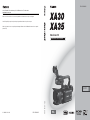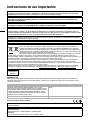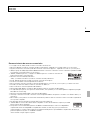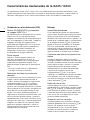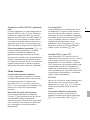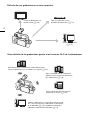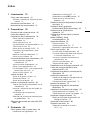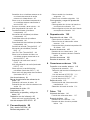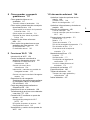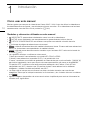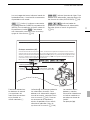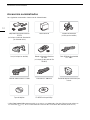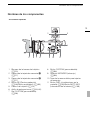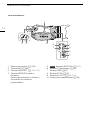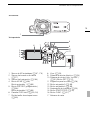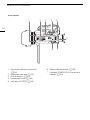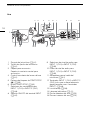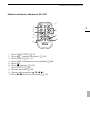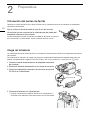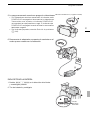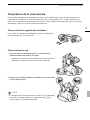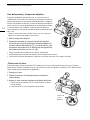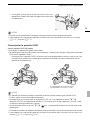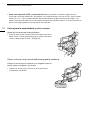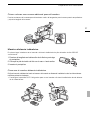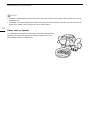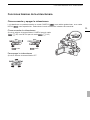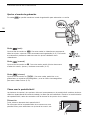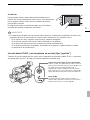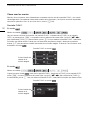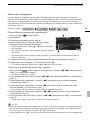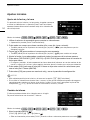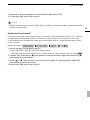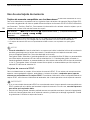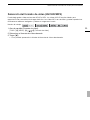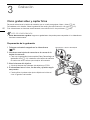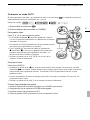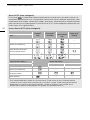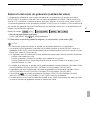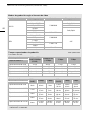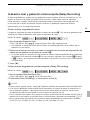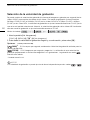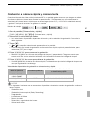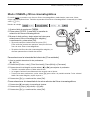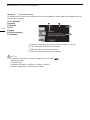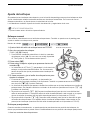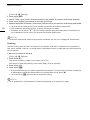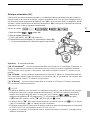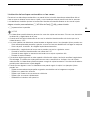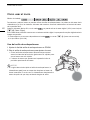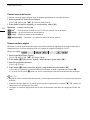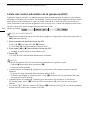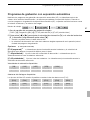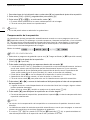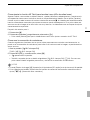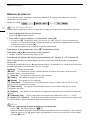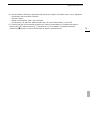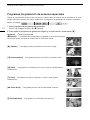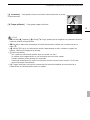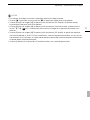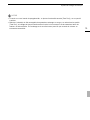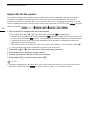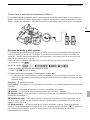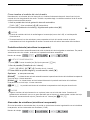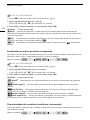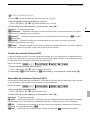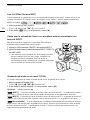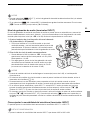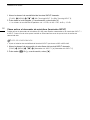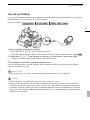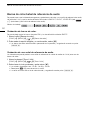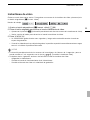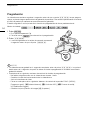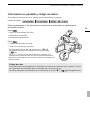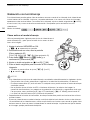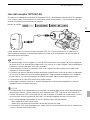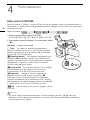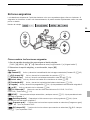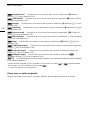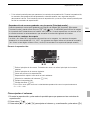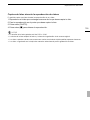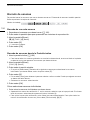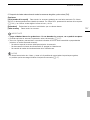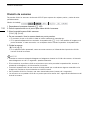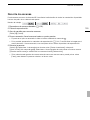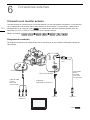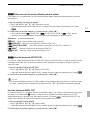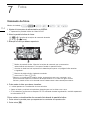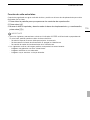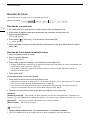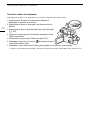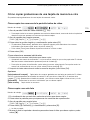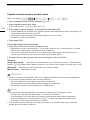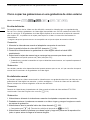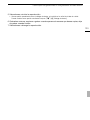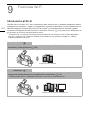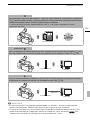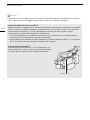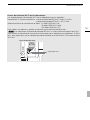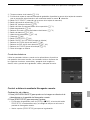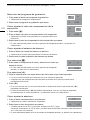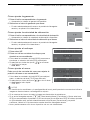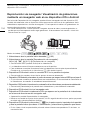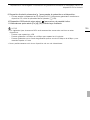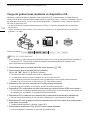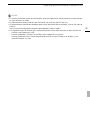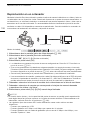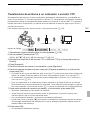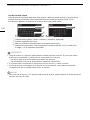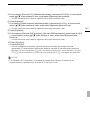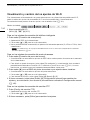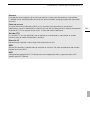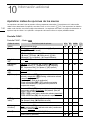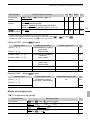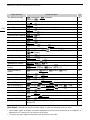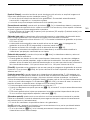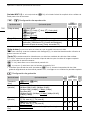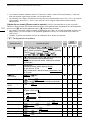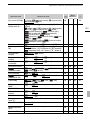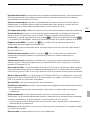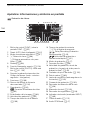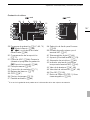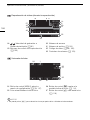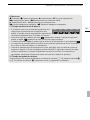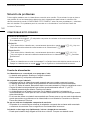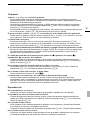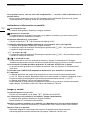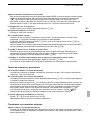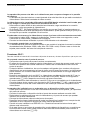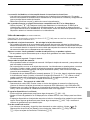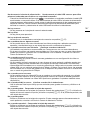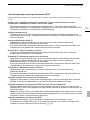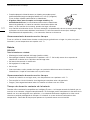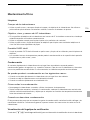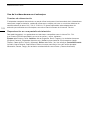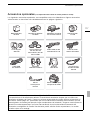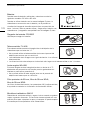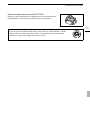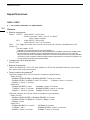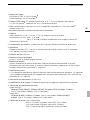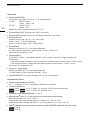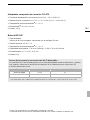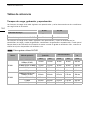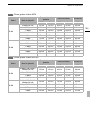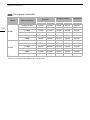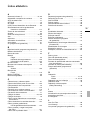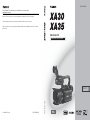CEL-SW3XA2A1
PAL
Videocámara HD
Manual de instrucciones
© CANON INC. 2016
CEL-SW3XA2A1
CEL-SW3XA2A0
Para ver su oficina de Canon local, consulte la garantía o visite www.canon-europe.com/Support
Canon Europa N.V. proporciona el producto y la garantía asociada en los países europeos.
Visite el sitio web de Canon en su país para descargar la última versión del Manual de instrucciones completo
(archivo PDF).
Canon
Europa N.V.
Bovenkerkerweg 59, 1185 XB Amstelveen, The Netherlands
http://www.canon-europe.com
Español

2
Introducción
Instrucciones de uso importantes
REGIONES DE USO
XA35 / XA30 cumplen (desde octubre de 2015) las normas sobre señales de radio de las siguientes regiones. Para obtener más
información sobre otras regiones en las que puede utilizarse, pregunte a los contactos que aparecen en la parte posterior de este
manual de instrucciones.
Declaración sobre la directiva de la CE
ADVERTENCIA SOBRE LOS DERECHOS DE AUTOR (COPYRIGHT):
La grabación no autorizada de materiales protegidos por derechos de autor podría infringir los derechos de los respectivos
propietarios de los derechos de autor y ser contraria a las leyes sobre los derechos de autor.
PRECAUCIÓN:
PARA EVITAR EL RIESGO DE DESCARGAS ELÉCTRICAS Y REDUCIR INTERFERENCIAS MOLESTAS, UTILICE ÚNICAMENTE LOS
ACCESORIOS RECOMENDADOS.
PRECAUCIÓN:
DESCONECTE EL ENCHUFE DE LA VIDEOCÁMARA DE LA CORRIENTE CUANDO NO LA ESTÉ UTILIZANDO.
Agua y humedad - Riesgo de descargas eléctricas - No utilice este producto cerca del agua, bajo la lluvia o en entornos húmedos.
Entrada de objetos y líquidos - No inserte objetos de ninguna clase en las aberturas del producto, ya que podrían entrar en
contacto con puntos de voltaje peligrosos o provocar un cortocircuito con alguna pieza, con el consiguiente riesgo de incendio
o descarga eléctrica. Asegúrese de que no se derrama ningún tipo de líquido sobre el producto.
El enchufe a la corriente de la videocámara se usa para desconectar el aparato. El enchufe a la corriente deberá encontrarse
accesible para su desconexión en caso de accidente.
La placa de identificación CA-570 está situada en la parte inferior.
Sólo para la Unión Europea y el Área Económica Europea (Noruega, Islandia y Liechtenstein)
Estos iconos indican que este producto no debe desecharse con los residuos domésticos de acuerdo con la
Directiva sobre RAEE (2012/19/UE) y la Directiva sobre Pilas y Acumuladores (2006/66/CE) y/o la legislación
nacional. Si aparece un símbolo químico bajo este icono, de acuerdo con la Directiva sobre Pilas y Acumuladores,
significa que la pila o el acumulador contiene metales pesados (Hg = Mercurio, Cd = Cadmio, Pb = Plomo) en una
concentración superior al límite especificado en dicha directiva.
Este producto deberá entregarse en un punto de recogida designado, por ejemplo, entregándolo en el lugar de
venta al adquirir un producto nuevo similar o en un centro autorizado para la recogida de residuos de aparatos eléctricos y
electrónicos (RAEE), baterías y acumuladores. La gestión incorrecta de este tipo de residuos puede afectar al medio ambiente y a la
salud humana debido a las sustancias potencialmente nocivas que suelen contener estos aparatos.
Su cooperación en la correcta eliminación de este producto contribuirá al correcto aprovechamiento de los recursos naturales.
Los usuarios tienen derecho a devolver pilas, acumuladores o baterías usados sin coste alguno. El precio de venta de pilas,
acumuladores y baterías incluye el coste de la gestión medioambiental de su desecho, y no es necesario mostrar la cuantía de dicho
coste en la información y la factura suministradas a los usuarios finales.
Si desea más información sobre el reciclado de este producto, póngase en contacto con su municipio, el servicio o el organismo
encargado de la gestión de residuos domésticos o visite www.canon-europe.com/weee
, o www.canon-europe.com/battery.
Complies with
IDA Standards
DB00671
REGIONES Canales de radio cuyo uso está prohibido en el exterior
Alemania, Australia, Austria, Bélgica, Bulgaria, Chipre, Croacia,
Dinamarca, Eslovaquia, Eslovenia, España, Estonia, Finlandia, Francia,
Grecia, Hungría, Irlanda, Islandia, Italia, Letonia, Liechtenstein, Lituania,
Luxemburgo, Malta, Noruega, Nueva Zelanda, Países Bajos, Polonia,
Portugal, Región Especial Administrativa de Hong Kong, Reino Unido,
República Checa, Rumanía, Suecia y Suiza
36-64
Rusia, Singapur Sin prohibición
Por la presente, Canon Inc. declara que el ID0060/ID0065 cumple los requisitos esenciales y otras disposiciones relevantes de la
Directiva 1999/5/CE.
Póngase en contacto con la siguiente dirección para conseguir la declaración de conformidad original:
CANON EUROPA N.V.
Bovenkerkerweg 59, 1158 XB Amstelveen, The Netherlands
CANON INC.
30-2, Shimomaruko 3-chome, Ohta-ku, Tokyo 146-8501, Japan

3
Modelos
ID0060: XA35
ID0065: XA30
Reconocimiento de marcas comerciales
• Los logotipos de SD, SDHC y SDXC son marcas comerciales de SD-3C, LLC.
• Microsoft y Windows son marcas comerciales de Microsoft Corporation, registradas en los Estados Unidos y/o en otros países.
• App Store, iPad, iPhone, iPod, iTunes y Mac OS son marcas comerciales de Apple Inc., registradas en los EE. UU. y en otros países.
• HDMI, el logotipo de HDMI y High-Definition Multimedia Interface son marcas comerciales o marcas comerciales registradas de HDMI
Licensing LLC en los Estados Unidos y en otros países.
• “AVCHD”, “AVCHD Progressive” y el logotipo de “AVCHD Progressive” son marcas comerciales de
Panasonic Corporation y Sony Corporation.
• Fabricado con licencia de Dolby Laboratories.
“Dolby” y el símbolo de la doble D son marcas comerciales de Dolby Laboratories.
• Google, Android, Google Play y YouTube son marcas comerciales de Google Inc.
• Facebook es una marca comercial registrada de Facebook Inc.
• IOS es una marca comercial o una marca comercial registrada de Cisco en los EE. UU. y en otros países, y se utiliza con licencia.
• El nombre y las marcas de Twitter son marcas comerciales de Twitter, Inc.
• Wi-Fi es una marca comercial registrada de Wi-Fi Alliance.
• Wi-Fi Certified, WPA, WPA2 y el logotipo de Wi-Fi Certified son marcas comerciales de Wi-Fi Alliance.
• Las siglas WPS que aparecen en los ajustes de la videocámara, en las pantallas y en este manual significan configuración protegida
Wi-Fi (Wi-Fi Protected Setup).
• Wi-Fi Protected Setup Identifier Mark es una marca de Wi-Fi Alliance.
• JavaScript es una marca comercial o una marca comercial registrada de Oracle Corporation o sus filiales en los Estados Unidos y en
otros países.
• Otros nombres y otros productos no mencionados anteriormente podrían ser marcas comerciales o marcas comerciales registradas de
sus respectivas compañías.
• Este dispositivo lleva incorporada la tecnología exFAT con licencia de Microsoft.
• “Full HD 1080” se refiere a videocámaras Canon compatibles con vídeo de alta definición compuesto por 1.080
píxeles verticales (líneas de barrido).
• This product is licensed under AT&T patents for the MPEG-4 standard and may be used for encoding MPEG-4
compliant video and/or decoding MPEG-4 compliant video that was encoded only (1) for a personal and non-
commercial purpose or (2) by a video provider licensed under the AT&T patents to provide MPEG-4 compliant video. No license is
granted or implied for any other use for MPEG-4 standard.
* Aviso mostrado en inglés según lo requerido.

4
Características destacadas de la XA35 / XA30
La videocámara Canon XA35 / XA30 HD es una videocámara de avanzadas prestaciones cuyo
tamaño compacto la hace ideal para ser utilizada en todo tipo de situaciones. A continuación se
describen sólo algunas de las muchas prestaciones de las que dispone la videocámara.
Grabación en alta definición (HD)
Sensor HD CMOS PRO y procesador
de imagen DIGIC DV 4
La videocámara está equipada con un sensor
CMOS tipo 1/2,84 que permite captar
imágenes de vídeo con una resolución efectiva
de 2,91 megapíxeles (2136x1362). Luego, las
imágenes de vídeo son tratadas por el
procesador de imagen DIGIC DV 4 de última
generación. Esto hace que la videocámara
proporcione resultados excelentes en
condiciones de poca luz y consiga una
estabilización de imagen mejorada.
Zoom angular
Gracias a su focal angular máxima de
26,8 mm* (equivalente en 35 mm), la
videocámara cuenta con una extraordinaria
capacidad para grabación angular. Este
objetivo también dispone de un zoom óptico
20x.
* 28,8 mm cuando utilice el Estabilizador de
la Imagen Dinámico (IS Dinámico).
Grabación de vídeo con el aspecto
deseado
Es posible ajustar muchas características de la
imagen, como la profundidad de color, la
nitidez y el brillo, hasta lograr el aspecto que
se desea conseguir (A 76). La cámara
también incorpora aspectos preajustados
entre los que se puede seleccionar. El primero
de los aspectos es [RD amplio], que aplica una
curva gamma con una gama dinámica muy
amplia y una matriz de color apropiada. El
segundo es el aspecto [Prioridad resalte], que
crea una escala de tonos natural y reduce la
sobreexposición en las zonas luminosas al no
comprimir las altas luces. Cuando reproduzca
imágenes de vídeo con ese aspecto, podrá
apreciar los detalles mejorados si utiliza un
monitor externo que esté ajustado con una
configuración más brillante.
Manejo
Versatilidad destacada
Esta videocámara cuenta con prestaciones
que la hacen utilizable como cámara principal,
pero al mismo tiempo es lo suficientemente
pequeña como para que sea muy portátil y se
pueda llevar a cualquier lugar. La estabilización
de la imagen avanzada (A 65) le permitirá
grabar en diversas situaciones en exteriores.
El asa es desmontable, de forma que se
puede quitar cuando se necesite un transporte
más cómodo y colocarla de nuevo cuando se
necesite realizar un manejo más avanzado.
Controles manuales en la punta de los
dedos
El anillo de enfoque o zoom le ayudará a
conseguir imágenes enfocadas con precisión.
También se puede cambiar la función del anillo
para manejar el zoom. Además, es posible
asignar determinadas funciones usadas
frecuentemente a un botón personalizable
y ajustar esas funciones con el dial
complementario (A 98). Si no fuesen
suficientes, la videocámara también incorpora
cinco botones a los que se pueden asignar
una serie de funciones, lo que permite acceder
a ellas fácilmente (A 99).
Detección de la cara
Cuando detecta una cara, la videocámara
puede realizar un seguimiento y enfocar sobre
ella (A 58). Además, la videocámara puede
estar ajustada en enfoque manual y cambiar
a enfoque automático en cuanto detecta una
cara, con lo que se asegura que el sujeto
principal quedará enfocado.
Grabación con luz infrarroja
Se puede grabar en la oscuridad usando el
modo de grabación con luz infrarroja (A 96).
Gracias a la antorcha de luz infrarroja
incorporada en el asa, se pueden grabar
animales de vida nocturna en su entorno
natural u otras escenas de este tipo.

5
Grabación en MP4/AVCHD y grabación
dual
Durante la grabación se puede elegir entre los
formatos AVCHD y MP4 (A 39). También es
posible usar la grabación dual (A 49) para
grabar la misma escena en las dos tarjetas de
memoria, e incluso grabar en ambas tarjetas
de memoria utilizando diferentes formatos. La
grabación dual resulta útil, por ejemplo, para
crear una copia de seguridad de la grabación.
Modos de grabación especiales
(
A
51, 94)
Cuando se hacen grabaciones, se puede
cambiar la velocidad de imágenes de
grabación para lograr un efecto de cámara
rápida o lenta. También existe la posibilidad de
emplear la pregrabación para grabar durante
tres segundos antes de decidir si se comienza
a grabar; esto permite no perderse ninguna
oportunidad de captar momentos irrepetibles.
Otras funciones
Conexiones de audio versátiles
Durante la grabación se puede usar tanto el
micrófono incorporado como el terminal MIC
de entrada de audio, así como los dos
terminales INPUT. Si se usan los terminales
INPUT, incluso se pueden usar micrófonos que
precisen de suministro de alimentación
phantom.
Selección de audio para escenas
Con la función Selección de Audio para
Escenas (A 83) puede optimizar los ajustes
de audio del micrófono incorporado
seleccionando la escena de audio que encaje
con su entorno. Su audiencia se sentirá aún
más sumergida en la escena durante la
reproducción.
Funciones Wi-Fi
La compatibilidad de la videocámara con la
tecnología Wi-Fi le permite poder acceder a
toda una serie de útiles funciones, como la
posibilidad de utilizar un teléfono inteligente o
una tableta como mando a distancia (A 128),
usar el navegador web de un teléfono
inteligente o una tableta para ver las
grabaciones de la videocámara (A 134) o
emplear un dispositivo iOS para compartir
vídeos a través de Internet (A 136).
Pantalla OLED y visor LCD
Tanto la pantalla OLED como el visor LCD
proporcionan una cobertura del 100%, con lo
que se asegura que las tomas quedarán
encuadradas tal y como desee. La pantalla
OLED cuenta con una claridad increíble, algo
indispensable a la hora de comprobar los
detalles de las grabaciones importantes. El
visor se puede inclinar 45 grados hacia arriba,
lo que permite mayor alcance y versatilidad
mientras realiza la grabación.
AE Táctil
No hay más que pulsar sobre la pantalla para
que las zonas más oscuras de la imagen
aparezcan más claras (A 70). Esta sencilla
acción permite grabar con la exposición
elegida.
Funciones añadidas y mejoradas
Entre estas funciones se encuentran la
grabación ininterrumpida (Relay Recording)
(A 49) y la conversión a MP4 (A 121).

6
Disfrute de sus grabaciones en otros aparatos
Cómo disfrutar de las grabaciones gracias a las funciones Wi-Fi de la videocámara
Conecte la videocámara a un
monitor externo (A 110).
Copie sus grabaciones en una
grabadora de vídeo externa (A 122).
Guarde sus grabaciones
(A 117).
Utilice dispositivos iOS o Android como mando a distancia para
manejar la videocámara y ver las imágenes en su pantalla (
A
128).
Utilice el navegador web de su dispositivo
Android o iOS para visualizar las grabaciones
de la videocámara (A 136).
Conecte la videocámara a un punto de acceso de una red
Wi-Fi. Una vez hecho esto, puede guardar las grabaciones
en un ordenador (
A 139) o reproducirlas utilizando la
videocámara como servidor multimedia (
A 138).
Utilice un dispositivo iOS para cargar las
grabaciones en Internet (A 136).

7
1 Introducción 10
Cómo usar este manual 10
Símbolos y referencias utilizados en este
manual 10
Accesorios suministrados 12
Nombres de los componentes 13
2 Preparativos 20
Colocación del núcleo de ferrita 20
Carga de la batería 20
Preparativos de la videocámara 23
Cómo colocar el soporte del
micrófono 23
Cómo colocar el asa 23
Uso del parasol y la tapa del objetivo 24
Cómo usar el visor 24
Cómo ajustar la pantalla OLED 25
Correa para la empuñadura y otras
correas 26
Mando a distancia inalámbrico 27
Cómo usar un trípode 28
Funciones básicas de la videocámara 29
Cómo encender y apagar la
videocámara 29
Ajustar el modo de grabación 30
Cómo usar la pantalla táctil 30
Uso del botón FUNC. y de la palanca de
control (tipo “joystick”) 31
Cómo usar los menús 32
Ajustes iniciales 34
Ajuste de la fecha y la hora 34
Cambio de idioma 34
Ajuste del huso horario 35
Uso de una tarjeta de memoria 36
Tarjetas de memoria compatibles con la
videocámara 36
Inserción y extracción de una tarjeta de
memoria 37
Inicialización de una tarjeta de
memoria 37
Selección de la tarjeta de memoria para
las grabaciones 38
Selección del formato de vídeo (AVCHD/
MP4) 39
3 Grabación 40
Cómo grabar vídeo y captar fotos 40
Preparación de la grabación 40
Grabación en modo AUTO 41
Grabación en modo n (manual) 45
Cómo revisar la última escena
grabada 46
Selección del modo de grabación (calidad
del vídeo) 47
Grabación dual y grabación
ininterrumpida (Relay Recording) 49
Selección de la velocidad de
grabación 50
Grabación a cámara rápida y cámara
lenta 51
Modo CINEMA y filtros
cinematográficos 53
Ajuste del enfoque 55
Enfoque manual 55
Enfoque automático (AF) 57
Detección y seguimiento de la cara 58
Cómo usar el zoom 60
Uso del anillo de enfoque/zoom 60
Uso de la palanca del zoom o del mando
a distancia inalámbrico 61
Uso de los controles del zoom en la
pantalla táctil 63
Control suave del zoom 64
Teleconvertidor digital 64
Estabilización de la Imagen avanzada 65
Límite del control automático de la
ganancia (AGC) 66
Programas de grabación con exposición
automática 67
Ajuste de la exposición 69
Cómo usar el programa de grabación de
exposición manual 69
Compensación de la exposición 70
Balance de blancos 72
Programas de grabación de escenas
especiales 74
Aspectos y otros efectos de imagen 76
Cómo seleccionar un aspecto 76
Cómo realizar los ajustes de imagen 76
Ajuste del código de tiempo 78
Selección del modo de grabación del
código de tiempo 78
Ajuste del bit del usuario 80
Grabación de audio 81
Grabación de audio en el canal 1
(CH1) 81
Índice

8
Conexión de un micrófono externo o de
una fuente de entrada de audio
externo a la videocámara 82
Cómo usar el micrófono incorporado o
un micrófono externo conectado al
terminal MIC 82
Escenas de audio y otros ajustes 83
Nivel de grabación de audio 84
Pantalla antiviento (micrófono
incorporado) 85
Atenuador de micrófono (micrófono
incorporado) 85
Ecualizador de audio (micrófono
incorporado) 86
Direccionalidad del micrófono (micrófono
incorporado) 86
Cambio de entrada (Terminal MIC) 87
Atenuador de micrófono (Terminal
MIC) 87
Low Cut Filter (Terminal MIC) 88
Cómo usar la entrada de línea o un
micrófono externo conectado a un
terminal INPUT 88
Grabación de audio en el canal 2
(CH2) 88
Nivel de grabación de audio (terminales
INPUT) 89
Cómo ajustar la sensibilidad del
micrófono (terminales INPUT) 89
Cómo activar el atenuador de micrófono
(terminales INPUT) 90
Uso de auriculares 91
Barras de color/señal de referencia de
audio 92
Grabación de barras de color 92
Grabación de una señal de referencia de
audio 92
Instantánea de vídeo 93
Pregrabación 94
Información en pantalla y código de
datos 95
Grabación con luz infrarroja 96
Cómo activar el modo infrarrojo 96
Uso del receptor GPS GP-E2 97
4 Personalización 98
Dial y botón CUSTOM 98
Botones asignables 99
Cómo cambiar las funciones
asignadas 99
Cómo usar un botón asignable 100
Cómo guardar y cargar los ajustes del
menú 101
Cómo guardar los ajustes del menú en
una tarjeta de memoria 101
Cómo cargar los ajustes del menú desde
una tarjeta de memoria 101
5 Reproducción 102
Reproducción de vídeo 102
Cómo ajustar el volumen 103
Cómo mostrar la información sobre
escenas 104
Captura de fotos durante la reproducción
de vídeos 105
Borrado de escenas 106
Borrado de una sola escena 106
Borrado de escenas desde la Pantalla
índice 106
División de escenas 108
Recorte de escenas 109
6 Conexiones externas 110
Conexión a un monitor externo 110
Diagrama de conexión 110
Selección del terminal utilizado para la
salida 111
Uso del terminal HD/SD-SDI 111
Uso del terminal HDMI OUT 111
Uso del terminal AV OUT 112
Salida de audio 113
Sincronización del vídeo con audio
monitorizado 113
Selección del canal de audio 113
7Fotos114
Visionado de fotos 114
Función de salto entre fotos 115
Borrado de fotos 116
Borrado de una sola foto 116
Borrado de fotos desde la pantalla
índice 116

9
8 Cómo guardar y compartir
grabaciones 117
Cómo guardar vídeos en un
ordenador 117
Transferir vídeos al ordenador 118
Cómo copiar grabaciones de una tarjeta
de memoria a otra 119
Cómo copiar las escenas de la pantalla
índice de vídeo 119
Cómo copiar una sola foto 119
Copiado de fotos desde la pantalla
índice 120
Conversión de vídeos a formato
MP4 121
Cómo copiar las grabaciones en una
grabadora de vídeo externo 122
En alta definición 122
En definición normal 122
9 Funciones Wi-Fi 124
Introducción al Wi-Fi 124
Control a distancia a través de la
aplicación Navegador remoto 128
Establecer la contraseña de la
videocámara 128
Control a distancia de la
videocámara 128
Información y controles en pantalla de
Navegador remoto 129
Control a distancia mediante Navegador
remoto 131
Reproducción vía navegador:
Visualización de grabaciones mediante
un navegador web en su dispositivo
iOS o Android 134
Carga de grabaciones mediante un
dispositivo iOS 136
Reproducción en un ordenador 138
Transferencia de archivos a un ordenador
o servidor FTP 139
Conexión Wi-Fi mediante un punto de
acceso 141
Configuración protegida de Wi-Fi
(WPS) 141
Búsqueda de puntos de acceso 142
Configuración manual 142
Visualización y cambio de los ajustes de
Wi-Fi 144
10 Información adicional 146
Apéndice: Listas de opciones de los
menús 146
Pantalla FUNC. 146
Menús de configuración 147
Apéndice: Informaciones y símbolos en
pantalla 156
Solución de problemas 160
Lista de mensajes 165
Lista de mensajes para las funciones
Wi-Fi 169
Precauciones en el manejo 171
Videocámara 171
Batería 172
Tarjeta de memoria 173
Pila de litio recargable incorporada 173
Pila de botón de litio 174
Al deshacerse de la tarjeta de
memoria 174
Mantenimiento/Otros 175
Limpieza 175
Condensación 175
Visualización del logotipo de
certificación 175
Uso de la videocámara en el
extranjero 176
Accesorios opcionales 177
Especificaciones 180
Tablas de referencia 184
Tiempos de carga, grabación y
reproducción 184
Índice alfabético 187

Cómo usar este manual
10
Introducció n
Cómo usar este manual
Muchas gracias por comprar la videocámara Canon XA35 / XA30. Antes de utilizar la videocámara,
lea detenidamente este manual y consérvelo para futuras consultas. Si la videocámara no funciona
correctamente, consulte Solución de problemas (A 160).
Símbolos y referencias utilizados en este manual
• IMPORTANTE: precauciones relacionadas con el uso de la videocámara.
• NOTAS: temas adicionales que complementan los procedimientos básicos de uso.
• LISTA DE COMPROBACIÓN: restricciones o requisitos con relación a función descrita.
• A: número de página de referencia en este manual.
• : utilizado como abreviatura del modelo indicado en el icono. El icono solo hace referencia al
texto y las ilustraciones correspondientes al modelo indicado.
• : utilizado como abreviatura en los modelos cuyas funciones Wi-Fi solo usen la banda de
2,4 GHz (A 127).
• Los siguientes términos se utilizan en este manual:
“Tarjeta de memoria” hace referencia a una tarjeta SD, SDHC o SDXC.
“Pantalla” hace referencia a la pantalla OLED y a la pantalla del visor.
“Escena” se refiere a una unidad de grabación de vídeo desde que se pulsa el botón Y
para iniciar la grabación, hasta que se pulsa de nuevo para realizar una pausa en la grabación.
“Dispositivo iOS” se utiliza en este texto para hacer referencia a los iPhones, iPods e iPads
compatibles con Wi-Fi, mientras que “Dispositivo Android” hace referencia a los teléfonos
inteligentes y tabletas Android compatibles con Wi-Fi.
• Las fotos que se incluyen en este manual son fotos simuladas tomadas con una cámara
fotográfica. Salvo que se indique lo contrario, las ilustraciones y los símbolos del menú se refieren
a la .
• Algunas imágenes de pantallas de este manual se han simplificado para mostrar únicamente los
símbolos más significativos.
1
Introducción

Cómo usar este manual
11
Ajuste del enfoque
Enfoque automático (AF)
Cuando está activado el enfoque automático, la videocámara ajustará el enfoque de forma continua
sobre el sujeto en el centro de la pantalla. La gama de enfoque va de 1 cm (en la focal angular máxima,
desde la parte frontal del barrilete del objetivo) hasta G y de 60 cm (para todas las longitudes focales
del zoom, desde la parte frontal del barrilete del objetivo) a G. Para ajustar la velocidad del enfoque
automático, lleve a cabo el siguiente procedimiento.
1 Solo los modos y : pulse B.
2 Abra la pantalla [Modo AF].
[FUNC.] > [MENU] > p > [Modo AF]
3 Pulse sobre la opción elegida y, a continuación, sobre [X].
• En la pantalla aparecerá el símbolo de la opción seleccionada.
Modos de trabajo:
Para hacer referencia a
los botones de control
y las opciones del
menú que se muestran
en la pantalla se
utilizan corchetes [ ].
Los tres juegos de iconos indican el modo de
funcionamiento y si una función se encuentra
disponible en ese modo.
: indica si la cámara se encuentra
en modo grabación (CAMERA) o reproducción
(MEDIA). En este ejemplo, la función solo está
disponible en el modo . Para obtener
más información, consulte
Cómo encender y
apagar la videocámara
(
A
29).
: indica el formato de vídeo. Para
obtener más información, consulte Selección
del formato de vídeo (AVCHD/MP4) (A 39).
: indica el modo de
grabación. Para obtener más información,
consulte Ajustar el modo de grabación
(A 30).
Los nombres de los
botones y mandos
físicos de la videocámara
se indican mediante un
recuadro con forma de
“botón”.
Por ejemplo
B
.
La flecha > se utiliza para abreviar
las selecciones de menú. Para
obtener más información sobre el
uso de los menús, consulte Cómo
usar los menús (A 32). Para ver
un resumen de las opciones y
ajustes disponibles en los menús,
consulte el apéndice Listas de
opciones de los menús (A 146).

Accesorios suministrados
12
Accesorios suministrados
Los siguientes accesorios vienen con la videocámara:
*
Utilice
Data Import Utility
para transferir sus escenas a un ordenador. Consulte
Cómo guardar vídeos en
un ordenador
(
A
117). El CD-ROM contiene el manual de instrucciones del software (archivo PDF).
Adaptador compacto de corriente
CA-570
(se incluyen el cable de alimentación
y el núcleo de ferrita)
Batería BP-820 Soporte del micrófono
(se incluyen los tornillos)
Asa (se incluyen los tornillos) Mando a distancia inalámbrico
WL-D89
(se incluye pila de botón de litio
CR2025)
Cable HDMI de alta velocidad
HTC-100/S
Cable de vídeo estéreo STV-250N Cable USB IFC-300PCU/S Parasol del objetivo con barrera para
la lente
Tapa del objetivo CD-ROM Data Import Utility*

Nombres de los componentes
13
Nombres de los componentes
1 Bloqueo de la barrera del objetivo
(A 40)
2 Ranura de la tarjeta de memoria 2
(A 37)
3 Ranura de la tarjeta de memoria 3
(A 37)
4 Botón u (Revisar grabación)
(A 46)/Botón asignable 5 (A 99)
5 Parasol del objetivo (A 24)
6 Anillo de enfoque/zoom (A 55, 60)
7 Dial CUSTOM (personalizable)
(A 98)
8 Botón CUSTOM (personalizable)
(A 98)
9 Selector INFRARED (infrarrojo)
(A 96)
10 Tapa de la ranura doble para tarjetas
de memoria
11 Botón DISP. (visualizaciones en la
pantalla) (A 95)/Botón BATT. INFO
(información de la batería) (A 159)
32
4
119108765
1
Vista lateral izquierda

Nombres de los componentes
14
1 Altavoz incorporado (A 103)
2 Terminal MIC (A 83)
3 Terminal HDMI OUT (A 110, 111)
4 Terminal REMOTE (mando a
distancia)
Para conectar mandos a distancia
disponibles en comercios
especializados.
5 Terminal HD/SD-SDI (A 111)
6Terminal × (auriculares) (A 91)
7 Terminal USB (A 97)
8 Terminal DC IN (A 20)
9Terminal AV OUT (A 110, 112)
10 Correa para la empuñadura (A 26)
26
7
3
4
5
10
1
98
Vista lateral derecha

Nombres de los componentes
15
1Sensor de AF Instantáneo (
A
57, 175)
2 Sensor del mando a distancia
(A 27)
3 Sensor de iluminación (A 154)
4 Botón AF/MF (A 55)/
Botón asignable 1 (A 99)
5 Botón PRE REC (pregrabación)
(A 94)/
Botón asignable 2 (A 99)
6 Pantalla OLED táctil (A 25, 30)
7 Dial del anillo de enfoque/zoom
(A 60)
8Visor (A 24)
9 Palanca de ajuste dióptrico (A 24)
10 Palanca de control (tipo “joystick”)
(A 31)/Botón SET (A 31)
11 Enganche para la correa (A 26)
12 Botón asignable 3 (A 99)
13 Botón asignable 4 (A 99)
14 Alojamiento de la batería (A 20)
15 Botón START/STOP (A 40)
16 Botón FUNC. (A 31)
17 Número de serie
1
67
8
9
10
11
16
17
15141312
5
4
3
2
Vista frontal
Vista posterior

Nombres de los componentes
17
1 Rosca para el trípode (A 28)
2 Pestillo BATTERY RELEASE (A 21)
3 Marco de goma del ocular (A 24)
4 Placa de identificación
Esta placa contiene el ID de la videocámara escrito con el formato “ID00XX”, donde
“XX” representa un número de dos dígitos. Además, si se puede leer “2.4 GHz only”,
indica que las funciones Wi-Fi solo pueden funcionar en la banda de frecuencia de
2,4 GHz (A 127).
1
4
23
Vista inferior
Placa de identificación
Compruebe aquí

Nombres de los componentes
18
Asa
1 Soporte del micrófono (A 81)
2 Tornillo de fijación del micrófono
(A 81)
3 Zapata para accesorios
Zapata sin contacto central para
accesorios.
4 Control basculante del zoom del asa
(A 61)
5 Palanca de bloqueo de START/STOP
(C) (A 45)
6 Botón START/STOP (A 40)
7 Selectores de sensibilidad para
INPUT 1 (CH1) e INPUT 2 (CH2)
(A 88)
8 Selector ON/OFF del terminal INPUT
(A 82)
9 Selectores de nivel de audio para
INPUT1(CH1) e INPUT2(CH2)
(A 89)
10 Diales de nivel de audio para
INPUT1(CH1) e INPUT2(CH2)
(A 89)
11 Abrazadera para el cable del
micrófono (A 81)
12 Terminales INPUT 1 (CH1) e INPUT 2
(CH2) (a los que se hace referencia
genéricamente como “terminales
INPUT”) (A 88)
13 Luz infrarroja (A 96)
14 Lámpara indicadora (A 41)
15 Rosca delantera del asa (A 23)
16 Roscas traseras del asa (A 23)
23 4 5 6 7 8 9 10
161514131211
1

Nombres de los componentes
19
Mando a distancia inalámbrico WL-D89
1 Botón START/STOP (A 40)
2 Botón G (selección de modo) (A 102)
3 Botón MENU (A 33, 147)
4 Botón DISP. (visualizaciones en la pantalla) (A 95)
5 Botón SET
6 Botón
Ñ (parada) (A 102)
7 Botón PHOTO (A 40)
8 Botones del zoom (A 60)
9 Botones de navegación (Í/Î/Ï/Ð)
10 Botón Ò (reproducción/pausa) (A 102)
1
7
8
9
10
2
3
4
5
6

Colocación del núcleo de ferrita
20
Preparativos
Colocación del núcleo de ferrita
Coloque el núcleo de ferrita que viene incluido con la videocámara antes de conectar el adaptador
compacto de corriente.
Fije el núcleo de ferrita al cable a unos 6 cm del enchufe
(el enchufe que se conectará a la videocámara) del cable del
adaptador compacto de corriente.
Pase el cable por el centro del núcleo y enróllelo en él (como se muestra
en la ilustración); a continuación, cierre la unidad hasta oír un clic.
Carga de la batería
La videocámara puede alimentarse con una batería o directamente utilizando el adaptador compacto
de corriente.
Para conocer los tiempos de carga y los tiempos de grabación/reproducción aproximados con una
batería completamente cargada, consulte Tiempos de carga, grabación y reproducción (A 184).
1 Conecte el cable de alimentación al adaptador compacto
de corriente.
2 Enchufe el cable de alimentación a una toma de corriente.
3 Conecte el adaptador compacto de corriente al terminal
DC IN de la videocámara.
4 Coloque la batería en la videocámara.
• Empuje suavemente la batería dentro de su alojamiento y
deslícela hacia delante hasta que encaje con un chasquido.
Terminal DC IN
2
Preparativos

Carga de la batería
21
5 La carga comenzará cuando se apague la videocámara.
• Si la videocámara estuviera conectada, el indicador verde
POWER/CHG se apagaría al desconectar la videocámara.
Transcurridos unos instantes, el indicador POWER/CHG
se encenderá en rojo (batería en carga). El indicador rojo
POWER/CHG se apagará cuando la batería se encuentre
totalmente cargada.
• Si el indicador parpadea, consulte Solución de problemas
(A 162).
6 Desconecte el adaptador compacto de corriente en el
orden que se muestra en la ilustración.
PARA RETIRAR LA BATERÍA
1 Deslice d en la dirección de la flecha
y manténgalo pulsado.
2 Tire de la batería y extráigala.
Indicador POWER/CHG (carga de la batería)
햳
햲
햵
햴
Pestillo
BATTERY
RELEASE

Carga de la batería
22
IMPORTANTE
• Apague la videocámara antes de conectar o desconectar el adaptador compacto de corriente.
Después de apagar la videocámara, se actualizan los datos importantes en la tarjeta de memoria.
Espere hasta que se apague el indicador verde POWER/CHG.
• Cuando utilice un adaptador de CA, no lo mantenga fijo en un lugar de forma permanente,
ya que esto podría ocasionar un fallo en el funcionamiento.
• No conecte ningún equipo eléctrico que no esté expresamente recomendado para utilizarse con
esta videocámara al terminal DC IN de la videocámara ni al adaptador compacto de corriente.
• Para evitar averías y un calentamiento excesivo, no conecte el adaptador compacto de corriente que
se proporciona con los transformadores de corriente en viajes al extranjero o en tomas especiales de
corriente, como puedan ser las de barcos y aviones, transformadores CC-CA, etc.
NOTAS
• Se recomienda cargar la batería a temperaturas comprendidas entre 10 °C y 30 °C. Si la temperatura
ambiente o la temperatura de la batería se encuentran fuera del intervalo aproximado de 0 °C a 40 °C,
no se iniciará la carga.
• La batería se cargará sólo si la videocámara está apagada.
• Si durante la carga de la batería se desconecta la corriente, antes de volver a conectar la corriente
compruebe que se haya apagado el indicador POWER/CHG de carga.
• Si la carga restante de la batería supone un problema, se puede alimentar la videocámara mediante
el adaptador compacto de corriente de forma que la energía de la batería no se consumirá.
• Las baterías cargadas se descargan por sí solas de manera natural. Por tanto, cárguelas el día que
vaya a utilizarlas, o bien el día anterior, a fin de disponer del máximo nivel de carga.
• La primera vez que use una batería, cárguela completamente y úsela en la videocámara hasta que se
descargue por completo. De esta forma, el tiempo restante de grabación aparecerá de forma precisa.
• Se recomienda preparar suficientes baterías para disponer de un tiempo entre 2 y 3 veces superior
al que se estima que se necesitará.

Preparativos de la videocámara
23
Preparativos de la videocámara
Esta sección comprende los preparativos básicos de la videocámara, como la colocación del asa
y del parasol del objetivo, así como el ajuste del visor y de la pantalla OLED. Tenga cuidado de no
dejar caer la videocámara al apoyarla en una mesa u otra superficie inestable para colocar el parasol
del objetivo y ajustar las correas para la empuñadura.
Cómo colocar el soporte del micrófono
Para sujetar el soporte del micrófono al asa de la videocámara,
use los tornillos que se suministran.
Cómo colocar el asa
1 Alinee el asa con su alojamiento y, a continuación,
deslícela hasta que esté en su lugar.
• Asegúrese de que los tornillos delantero y trasero no estén
apretados cuando vaya a deslizar el asa en posición.
2 Apriete los tornillos delantero y trasero con una moneda
u otro objeto similar.
NOTAS
• La videocámara funcionará aunque se quite el asa. Sin embargo,
no estarán disponibles algunas funciones de audio (
A
81),
la luz infrarroja, ni la lámpara indicadora.

Preparativos de la videocámara
24
Uso del parasol y la tapa del objetivo
El parasol del objetivo con barrera que se suministra con la
videocámara resulta efectivo para evitar que penetre luz parásita
durante la grabación, lo que podría provocar destellos e imágenes
fantasma en el objetivo. Además, el cierre de la barrera del objetivo
ayuda a evitar las huellas generadas por el contacto de los dedos
y la acumulación de suciedad. Utilice la tapa del objetivo
suministrada para transportar la videocámara o guardarla después
de su uso.
* Tenga en cuenta que no es posible utilizar a la vez la tapa del
objetivo y el parasol del objetivo con barrera.
1 Retire la tapa del objetivo.
2 Coloque el parasol en la parte frontal del objetivo,
de forma que la guía del parasol quede alineada con
la parte inferior del objetivo (
) y, a continuación, gire
el parasol del objetivo en el sentido de las agujas del
reloj hasta que pare con un clic
().
• Tenga cuidado de no deformar el parasol del objetivo.
• Compruebe que el parasol del objetivo está alineado con la rosca.
• Para retirar el parasol del objetivo, gírelo en el sentido contrario a las agujas del reloj.
Cómo usar el visor
Si le resulta difícil utilizar la pantalla OLED puede usar el visor, que puede inclinarse hasta 45 grados
hacia arriba. También se puede usar el visor cuando se rote 180 grados la pantalla OLED para permitir
que el sujeto pueda contemplar la grabación.
1Extraiga el visor.
2 Utilice el selector de encendido para conectar la
videocámara.
3 Ajuste el visor usando la palanca de ajuste dióptrico.
• Puede cerrar la pantalla OLED o rotarla hacia el sujeto,
como prefiera.
• Puede inclinar el visor 45 grados hacia arriba.
Palanca de
ajuste
dióptrico

Preparativos de la videocámara
25
• Si usa gafas, puede que le resulte más fácil usar el visor
doblando los bordes del marco de goma del ocular hacia
la videocámara.
NOTAS
• Cuando use la videocámara mantenga siempre puesto el marco de goma del ocular.
• Para obtener más información sobre los cuidados del visor, consulte Precauciones en el manejo
(A 171) y Limpieza (A 175).
Cómo ajustar la pantalla OLED
Abra la pantalla OLED 90 grados.
• Puede girar la pantalla 90 grados hacia abajo.
• Se puede girar la pantalla 180 grados hacia el objetivo. Puede resultar útil girar 180 grados la pantalla
OLED en los siguientes casos:
- Para permitir ver la pantalla OLED a la persona que está siendo grabada, mientras usted usa el visor.
- Para permitir el manejo de la videocámara mediante el mando a distancia inalámbrico desde
delante de la videocámara.
NOTAS
• Es posible que aparezca ruido en la pantalla de forma puntual mientras gira el panel OLED.
Esto no significa un funcionamiento incorrecto.
• Se puede ajustar la luminosidad de la pantalla OLED y el visor mediante el ajuste q >
[Brillo de OLED/VF] o manteniendo pulsado D durante más de dos segundos. Al pulsar D,
se alterna el brillo entre brillante y normal.
• Ajustar el brillo o utilizar el ajuste q > [ Asist. visualización] no afecta a la luminosidad de las
grabaciones.
• El tiempo de duración de la batería se acorta cuando se aumenta el ajuste de luminosidad de la pantalla.
• Para obtener más información sobre los cuidados de la pantalla táctil, consulte Precauciones en el
manejo (A 171) y Limpieza (A 175).
180°
90°
El sujeto puede ver la pantalla OLED
(usted puede usar el visor a la vez)
180°

Preparativos de la videocámara
26
• Acerca de la pantalla OLED y la pantalla del visor: las pantallas se fabrican según técnicas
industriales de extrema precisión, ajustándose a las especificaciones más del 99,99% de los píxeles.
Menos del 0,01% de los píxeles pueden fallar ocasionalmente o figurar como puntos negros. Los
píxeles que presenten fallos en el visor podrían aparecer como puntos blancos. Esta circunstancia no
afecta a la imagen grabada y no constituye una anomalía.
Correa para la empuñadura y otras correas
Ajuste de la correa para la empuñadura.
• Ajuste la correa para la empuñadura de modo que con los
dedos índice y anular pueda alcanzar la palanca del zoom
y con el dedo pulgar el botón Y.
Cómo colocar una correa adicional para la muñeca
Coloque la correa para la muñeca en su enganche para la
correa, ajuste la longitud y tire de ella.
• Puede usar ambas para disfrutar de una comodidad
y protección adicionales.

Preparativos de la videocámara
27
Cómo colocar una correa adicional para el hombro
Pase los extremos de la correa para el hombro a través del enganche para la correa para la empuñadura
y ajuste la longitud de la correa.
Mando a distancia inalámbrico
En primer lugar, introduzca en el mando a distancia inalámbrico la pila de botón de litio CR2025
suministrada.
1 Presione la lengüeta en la dirección de la flecha y extraiga
el portapilas.
2 Coloque la pila de botón de litio con la cara + hacia arriba.
3 Inserte el portapilas.
Cómo usar el mando a distancia inalámbrico
Dirija el mando a distancia hacia el sensor del mando a distancia inalámbrico de la videocámara
mientras pulsa los botones.
• Puede girar la pantalla OLED 180 grados para usar el mando a distancia inalámbrico desde delante
de la videocámara.
Len

Preparativos de la videocámara
28
NOTAS
• Cuando la videocámara no funcione con el mando a distancia o funcione sólo estando muy cerca,
cambie la pila.
• El mando a distancia inalámbrico podría no funcionar correctamente cuando el sensor remoto esté
expuesto a fuentes de luz intensa o a la luz solar directa.
Cómo usar un trípode
La videocámara se puede montar sobre un trípode, pero no utilice
trípodes con tornillos de fijación de longitud superior a 6,5 mm
pues podrían dañar la videocámara.

Funciones básicas de la videocámara
29
Funciones básicas de la videocámara
Cómo encender y apagar la videocámara
La videocámara se puede encender en modo CAMERA ( ) para realizar grabaciones, o en modo
MEDIA ( ) para reproducirlas. Seleccione el modo mediante el selector de encendido.
Cómo encender la videocámara
Ajuste el selector de encendido en CAMERA para el modo
(A
40) o en MEDIA para el modo (A 102).
Para apagar la videocámara
Ajuste el selector de encendido en OFF.
modo modo

Funciones básicas de la videocámara
30
Ajustar el modo de grabación
En modo es posible cambiar el modo de grabación para adecuarlo a su estilo.
Modo (auto)
Ajuste el dial de modos en N. Con este modo, la videocámara se ocupa de
todos los ajustes, mientras usted se concentra en la grabación (A 41). Este modo
es adecuado si prefiere no molestarse con los ajustes detallados de la
videocámara.
Modo (manual)
Ajuste el dial de modos en n. Con este modo, podrá disfrutar de acceso
a todos los menús, ajustes y funciones avanzadas (A 45).
Modo (cinema)
Ajuste el dial de modos en E. Con este modo, podrá dar a sus
grabaciones un aspecto cinematográfico y usar los filtros cinematográficos
para crear vídeos únicos (A 53).
Cómo usar la pantalla táctil
Los botones de control y las opciones del menú que aparecen en la pantalla táctil cambian de forma
dinámica, dependiendo del modo de trabajo y la tarea que esté realizando. Gracias a la sencilla interfaz
de la pantalla táctil, todos los controles están al alcance de las puntas de sus dedos.
Pulsación
Pulse sobre un elemento de la pantalla táctil.
Se utiliza para iniciar la reproducción de una escena en una
pantalla índice, para seleccionar un ajuste de los menús, etc.

Funciones básicas de la videocámara
31
Arrastrar
Deslice el dedo arriba y abajo o de izquierda a derecha en la
pantalla. Se usa para desplazarse por los menús, para desplazarse
por las páginas índice o para ajustar los controles deslizantes,
por ejemplo el volumen.
En algunas pantallas es posible conseguir el mismo efecto
pulsando los botones triangulares de control.
IMPORTANTE
• La videocámara dispone de una pantalla táctil capacitiva. Puede que la realización de tareas con
la pantalla táctil no se pueda llevar a cabo de forma correcta en los siguientes casos.
- Si se utilizan las uñas u objetos de punta dura, como los bolígrafos.
- Si se utiliza la pantalla táctil con las manos húmedas o con guantes.
- Si se aplica una fuerza excesiva o se araña con fuerza la pantalla táctil.
- Si se colocan protectores de pantalla, disponibles en las tiendas, o película adhesiva sobre
la superficie de la pantalla táctil.
Uso del botón FUNC. y de la palanca de control (tipo “joystick”)
También se puede navegar por los menús de la videocámara utilizando el botón FUNC. y la palanca
de control (tipo “joystick”) en lugar de hacerlo mediante la pantalla táctil.
Palanca de control (tipo “joystick”)/botón SET
Al llevar a cabo una selección en el menú, mueva la
palanca de control (tipo “joystick”) para desplazar el
recuadro naranja de selección del menú. A
continuación, pulse la propia palanca de control
(tipo “joystick”) (S) para seleccionar la opción del
menú que indica el recuadro naranja de selección.
Botón FUNC.
Pulse el botón para abrir la pantalla FUNC. y, a
continuación, pulse de nuevo para cerrar el menú
después de realizar los ajustes elegidos.

Funciones básicas de la videocámara
32
Cómo usar los menús
Muchas de las funciones de la videocámara se pueden ajustar desde la pantalla FUNC. y los menús
de configuración. Para obtener información acerca de las opciones y los ajustes de menú disponibles,
consulte el apéndice Listas de opciones de los menús (A 146).
Pantalla FUNC.
En modo :
Hay tres formas distintas de acceder a la pantalla FUNC.: se puede tocar [FUNC.] en la pantalla
OLED, se puede pulsar F o se puede mover la palanca de control (tipo “joystick”) (Ý/Þ)
para seleccionar [FUNC.] y, a continuación, pulsar S. Una vez abierta la pantalla FUNC., seleccione
la función que desee utilizar. Puede que sea necesario desplazarse arriba y abajo por la pantalla
o tocar ã/ä para encontrar el botón de control de la función elegida. El acceso a las funciones está
limitado en el modo .
En modo :
Al igual que en el modo , para abrir la pantalla FUNC., puede tocar [FUNC.] en la pantalla OLED,
pulsar F o mover la palanca de control (tipo “joystick”) (Ý/Þ) para seleccionar [FUNC.] y,
a continuación, pulsar S. Una vez abierta la pantalla FUNC., seleccione la función que desee utilizar.
Modos de trabajo:
Modos de trabajo:
Pulse el botón de
control de la
función elegida
Pantalla FUNC. en modo
Pantalla FUNC. en modo
Pulse el botón de
control de la
función elegida

Funciones básicas de la videocámara
33
Menús de configuración
En este manual, la navegación por los menús de configuración se explica mediante el uso de los
controles de la pantalla táctil, pero también es posible navegar por ellos utilizando la palanca de control
(tipo “joystick”) u otros botones. A continuación se explica el proceso para utilizar ambos métodos. Si
fuese necesario, vuelva a consultar esta sección para obtener más detalles sobre el uso de la palanca de
control (tipo “joystick”).
Cómo utilizar los controles de la pantalla táctil
1 Solo en el modo : pulse [FUNC.].
2 Pulse [MENU].
3 Pulse sobre la pestaña del menú elegido.
4 Mueva el dedo arriba y abajo para colocar el ajuste
deseado en la barra naranja de selección.
• También puede pulsar sobre [Í] y [Î] para desplazarse
arriba o abajo.
• Las opciones del menú que no pueden utilizarse aparecen
atenuadas.
• Se puede pulsar sobre cualquier opción del menú en pantalla para llevarlo directamente a la
barra de selección.
5 Cuando el elemento de menú deseado esté dentro de la barra de selección, toque [æ].
6 Pulse sobre la opción elegida y, a continuación, sobre [X].
• En cualquier momento, puede pulsar sobre [X] para cerrar el menú.
Cómo utilizar la palanca de control (tipo “joystick”)
1 Solo en el modo : pulse la palanca de control (tipo “joystick”) (Ý/Þ) para seleccionar
[FUNC.] y, a continuación, pulse S.
• También se puede pulsar F.
2 Pulse la palanca de control (tipo “joystick”) (Ý/Þ) para seleccionar [MENU] y, a continuación,
pulse S.
3 Pulse la palanca de control (tipo “joystick”) (Þ) para seleccionar la pestaña deseada y,
a continuación, pulse S.
4 Pulse la palanca de control (tipo “joystick”) (Ý) para mover la barra de selección hasta
el ajuste deseado y, a continuación, pulse S.
• Las opciones del menú que no pueden utilizarse aparecen atenuadas.
5 Pulse la palanca de control (tipo “joystick”) (Ý/Þ) para seleccionar la opción deseada y,
a continuación, pulse S.
6 Empuje la palanca de control (tipo “joystick”) (Ý/Þ) para seleccionar [X] y, a continuación,
pulse S.
•Puede pulsar F para cerrar el menú en cualquier momento.
NOTAS
• Para una mayor brevedad, las referencias en el texto a los ajustes del menú de configuración solo
incluirán la pestaña del menú deseado y el nombre del ajuste. Por ejemplo, “Más adelante podrá
ajustar la fecha y la hora con la opción q > [Fecha/Hora].”
• También puede pulsar
M
en el mando a distancia inalámbrico para abrir los menús de configuración.
Modos de trabajo:

Ajustes iniciales
34
Ajustes iniciales
Ajuste de la fecha y la hora
Es necesario ajustar la fecha y la hora antes de poder comenzar
a utilizar la videocámara. La pantalla [Date/Time/Fecha/hora]
aparecerá automáticamente cuando el reloj de la videocámara
no esté ajustado.
1 Utilice el selector de encendido para conectar la videocámara.
• Aparecerá la pantalla [Date/Time/Fecha/hora].
2 Pulse sobre un campo que desee cambiar (año, mes, día, hora o minuto).
• También puede pulsar la palanca de control (tipo “joystick”) (ÏÐ) para desplazarse por los
diferentes campos.
3Toque [Í] o [Î] para cambiar el campo según sea necesario.
• También puede pulsar la palanca de control (tipo “joystick”) (ÍÎ) para cambiar el campo.
4 Ajuste la fecha y hora adecuadas cambiando todos los campos de la misma manera.
5 Pulse sobre [Y.M.D/A.M.D], [M.D.Y/M.D.A] o [D.M.Y/D.M.A] para seleccionar el formato de
fecha que desee.
• En algunas pantallas, la fecha aparecerá en forma abreviada (números en vez de nombre de los
meses, o solo el día y el mes), pero seguirán de todas formas el orden que se haya establecido.
6 Pulse sobre [24H] para usar el reloj de 24 horas o deje este control sin seleccionar para
usar el reloj de 12 horas (AM/PM).
7 Pulse sobre [OK] para poner en marcha el reloj y cerrar la pantalla de configuración.
NOTAS
• Más adelante podrá ajustar la fecha y la hora con la opción q > [Fecha/hora].
• Si no utiliza la videocámara durante unos 3 meses, la pila de litio incorporada puede descargarse
completamente y perderse el ajuste de la fecha y la hora. En ese caso, reemplace la pila de litio
incorporada (A 173) y ajuste de nuevo el huso horario, la fecha y la hora.
Cambio de idioma
El idioma predeterminado de la videocámara es el inglés.
Se puede seleccionar uno de entre 27 idiomas.
1 Abra la pantalla [Idioma ].
[FUNC.] > [MENU] > q > [Idioma ]
• Sólo será necesario pulsar sobre [FUNC.] cuando se lleve a cabo este proceso en un modo .
Modos de trabajo:
Modos de trabajo:

Ajustes iniciales
35
2 Pulse sobre el idioma elegido y a continuación pulse sobre [OK].
3 Pulse sobre [X] para cerrar el menú.
NOTAS
• Algunos botones de control, como [ZOOM], [FUNC.] y [MENU], aparecerán en inglés, independientemente
del idioma seleccionado.
Ajuste del huso horario
Cambie el huso horario para que coincida con su ubicación. El ajuste predeterminado es París. Además,
la videocámara puede guardar la fecha y la hora de un lugar adicional. Esto resulta útil cuando viaja,
ya que puede ajustar la videocámara para que coincida con la hora de su lugar de procedencia o con
la de su destino.
1 Abra la pantalla [Zona horaria/verano].
[FUNC.] > [MENU] > q > [Zona horaria/verano]
• Sólo será necesario pulsar sobre [FUNC.] cuando se lleve a cabo este proceso en un modo .
2 Cuando viaje, pulse sobre ["] para ajustar la zona horaria de su lugar de residencia o [#]
para ajustar la de su destino.
3Toque [Í] o [Î] para ajustar la zona horaria que desee. Si fuera necesario, toque [$]
para ajustar el horario de verano.
4 Pulse sobre [X] para cerrar el menú.
Modos de trabajo:

Uso de una tarjeta de memoria
36
Uso de una tarjeta de memoria
Tarjetas de memoria compatibles con la videocámara
Con esta videocámara se pueden usar los siguientes tipos de tarjetas de memoria Secure Digital (SD).
La función de grabación de vídeo se probó utilizando tarjetas de memoria SD/SDHC/SDXC fabricadas
por Panasonic, Toshiba y SanDisk. Para conocer la información más reciente sobre las tarjetas que se
pueden usar, visite el sitio web de Canon de su país.
* Dependiendo de la tarjeta de memoria que se use, podría no resultar posible grabar vídeos en una
tarjeta de memoria SD sin una categoría de clase de velocidad o una con clase de velocidad 2.
** Las tarjetas de memoria SD con una capacidad de 64 MB o menos, no se pueden usar para grabar
vídeos.
NOTAS
•
Clase de velocidad:
la clase de velocidad es una norma que indica la velocidad mínima de transferencia
de datos garantizada con las tarjetas de memoria. Cuando compre una tarjeta de memoria nueva,
busque el logotipo Speed Class (clase de velocidad) en el envase.
Para grabar vídeos utilizando un modo de grabación con una calidad de 28 o 35 Mbps, es recomendable
que utilice tarjetas de memoria SD de clase de velocidad 6 o 10. Cuando grabe vídeos utilizando un
modo de grabación diferente, es recomendable que utilice tarjetas de memoria SD de clase de velocidad
4, 6 o 10. Para grabar vídeos utilizando cámara lenta o rápida, es recomendable que utilice tarjetas de
memoria SD de clase de velocidad 10.
Tarjetas de memoria SDXC
Con esta videocámara se pueden utilizar tarjetas de memoria SDXC. Si usa tarjetas de memoria en otros
aparatos, como grabadoras digitales, ordenadores y lectores de tarjetas,
compruebe que el aparato
externo sea compatible con las tarjetas SDXC
. Para obtener información sobre la compatibilidad de las
tarjetas SDXC, consulte con el fabricante del ordenador, del sistema operativo o de la tarjeta de memoria.
IMPORTANTE
• Si se usa una tarjeta de memoria SDXC en un ordenador con el sistema operativo no compatible con
SDXC, puede que se le solicite que formatee la tarjeta de memoria. En ese caso, cancele el proceso
para evitar que se pierdan datos.
• Después de haber grabado, borrado y editado escenas en repetidas ocasiones (memoria fragmentada),
llevará más tiempo grabar datos en la tarjeta de memoria y puede que se detenga la grabación. Guarde
las grabaciones e inicialice la tarjeta de memoria.
Tipo de tarjeta: . tarjeta de memoria SD, / tarjeta de memoria SDHC, 0 tarjeta de memoria SDXC
Clase de velocidad SD*:
Capacidad: 128 MB o más**.
(a fecha de noviembre de 2015)

Uso de una tarjeta de memoria
37
Inserción y extracción de una tarjeta de memoria
No olvide inicializar (A 37) todas las tarjetas de memoria antes de usarlas en esta videocámara.
1 Apague la videocámara.
• Asegúrese de que el indicador POWER/CHG esté apagado.
2 Abra la tapa de la ranura doble para tarjetas de memoria.
3 Introduzca la tarjeta de memoria recta hasta el fondo de
su alojamiento y con la etiqueta hacia la parte delantera
de la videocámara, hasta que haga clic.
• También se pueden usar dos tarjetas de memoria, una en
cada ranura de la tarjeta de memoria.
4 Cierre la tapa de la ranura doble para tarjetas de memoria.
• No fuerce el cierre de la tapa si la tarjeta no está correctamente
introducida.
Extracción de la tarjeta de memoria
Empuje la tarjeta de memoria una vez para liberarla. Cuando salga la tarjeta de memoria, extráigala
completamente.
IMPORTANTE
• Tome las siguientes precauciones mientras el indicador ACCESS esté parpadeando. De no hacerlo
se podrían perder totalmente los datos.
- No desconecte la fuente de alimentación ni apague la videocámara.
- No extraiga la tarjeta de memoria.
• Apague la videocámara antes de introducir o sacar una tarjeta de memoria. En caso de introducir
o extraer una tarjeta de memoria con la videocámara encendida podrían perderse datos de forma
definitiva.
• No se puede cambiar la posición de la cara frontal y posterior de las tarjetas. Si introduce una tarjeta
de memoria de forma equivocada, podría causar un funcionamiento defectuoso de la videocámara.
Asegúrese de introducir la tarjeta tal y como se indica en el paso 3.
Inicialización de una tarjeta de memoria
Inicialice la tarjeta de memoria cuando la utilice con esta videocámara por primera vez. También
puede inicializar una tarjeta de memoria para eliminar de manera permanente todas las grabaciones
que contenga.
1 Alimente la videocámara usando el adaptador compacto de corriente.
• No desconecte la fuente de alimentación, ni apague la videocámara, mientras no haya acabado
el proceso de inicialización.
Modos de trabajo:

Uso de una tarjeta de memoria
38
2 Abra la pantalla de inicialización de la tarjeta de memoria elegida.
[FUNC.] > [MENU] > > [Inicializar ] > [6 Tarj. mem. A] o [7 Tarj. mem. B] >
[Inicializar]
• Sólo será necesario pulsar sobre [FUNC.] cuando se lleve a cabo este proceso en un modo .
• En la pantalla de inicialización, pulse sobre [Inicializa. completa] para borrar físicamente los datos,
en vez de sólo eliminar de la tarjeta de memoria la tabla de localización de archivos.
3 Pulse sobre [Sí].
• Si selecciona la opción [Inicializa. completa], para cancelar el proceso de inicialización una vez
empezado puede pulsar sobre [Cancelar]. Se borrarán todas las grabaciones y la tarjeta de
memoria se podrá usar sin ningún problema.
4 Pulse sobre [OK] y, a continuación, sobre [X].
IMPORTANTE
• La inicialización de una tarjeta de memoria supondrá el borrado definitivo de todas sus grabaciones.
Las grabaciones originales que se pierdan no se podrán recuperar. Guarde previamente copias de
sus grabaciones importantes con un dispositivo externo (A 117).
Selección de la tarjeta de memoria para las grabaciones
Los vídeos y las fotos se guardan en una tarjeta de memoria. Puede seleccionar la tarjeta de memoria
en la que se guardarán los vídeos y las fotos.
1 Abra la pantalla [Soporte de grabación].
[FUNC.] > [MENU] > > [Soporte de grabación]
2 Pulse sobre la tarjeta de memoria deseada ([6 Tarj. mem. A] o [7 Tarj. mem. B]) para
grabar vídeos ([v Soporte Grab. Vídeo]) o para hacer fotos ([{ Soporte Grab. Fotos]).
3Toque [X].
• Una vez cerrado el menú, aparecerá en la pantalla el icono de la tarjeta de memoria que haya
seleccionado para la grabación de vídeo.
Modos de trabajo:

Selección del formato de vídeo (AVCHD/MP4)
39
Selección del formato de vídeo (AVCHD/MP4)
Puede elegir grabar vídeos en formato AVCHD o MP4. Los vídeos AVCHD resultan ideales para
reproducirse con una calidad de imagen fantástica. Los vídeos MP4 son versátiles y pueden reproducirse
fácilmente en teléfonos inteligentes y tabletas o cargarse en la web.
1 Abra la pantalla [Formato de vídeo].
[FUNC.] > [MENU] > > [Formato de vídeo]
2 Seleccione el formato de vídeo deseado.
3Toque [X].
• En la pantalla aparecerá el símbolo del formato de vídeo seleccionado.
Modos de trabajo:

Cómo grabar vídeo y captar fotos
40
Grabació n
Cómo grabar vídeo y captar fotos
Se puede seleccionar la tarjeta de memoria que se usará para grabar vídeos y fotos (A 38).
Para obtener más detalles sobre la grabación de audio, consulte Grabación de audio (A 81).
Si la videocámara no funciona correctamente, consulte Solución de problemas (A 160).
LISTA DE COMPROBACIÓN
• Antes de comenzar a grabar, haga unas grabaciones de prueba para comprobar si la videocámara
funciona correctamente.
Preparación de la grabación
1 Coloque una batería cargada en la videocámara
(A 20).
2 Introduzca una tarjeta de memoria en la ranura de la
tarjeta de memoria.
• Para usar la grabación ininterrumpida (Relay Recording) o la
grabación dual (A 49), introduzca una tarjeta de memoria
en cada una de las ranuras para tarjetas de memoria.
3 Abra la barrera del objetivo.
• Ajuste el bloqueo de la barrera del objetivo en OPEN.
4 Si necesitase usar el visor, tire de este y ajústelo según
sea preciso.
• Puede utilizar la palanca de ajuste dióptrico e inclinar el
visor 45 grados hacia arriba.
Bloqueo de la barrera del objetivo
3
Grabación

Cómo grabar vídeo y captar fotos
41
Grabación en modo AUTO
Si para la grabación de vídeo y la captación de fotos se usa el modo , la videocámara ajustará
automáticamente diversos parámetros por sí misma.
1 Ajuste el dial de modos en N.
2 Ajuste el selector de encendido en CAMERA.
Para grabar vídeo
Pulse Y para empezar a grabar.
• En la pantalla aparecerá Ü durante la grabación. Además,
si el asa se encuentra acoplada a la videocámara, la lámpara
indicadora se iluminará.
• El indicador ACCESS parpadeará de vez en cuando mientras
la escena se está grabando en la memoria.
•Pulse Y de nuevo para pausar la grabación.
Ü cambiará a Ñ y la escena se guardará en la tarjeta de
memoria seleccionada para la grabación de vídeos. La
lámpara indicadora también se apagará.
• También se puede pulsar Y en el asa o en el
mando a distancia inalámbrico.
Para hacer fotos
Pulse sobre [PHOTO].
• Aparecerá un icono verde (g) en la parte central inferior de la pantalla. Por otra parte, también
aparecerá {Ð en la parte superior derecha de la pantalla, con el icono de la tarjeta de memoria
seleccionada para la grabación de fotos. El indicador ACCESS parpadeará mientras se esté
grabando la foto.
• Durante la grabación de vídeo se pueden captar fotos de manera simultánea. En ese caso, no
aparecerá el icono verde.
• También se puede pulsar Z en el mando a distancia inalámbrico.
Cuando haya acabado de grabar
1 Ajuste el bloqueo de la barrera del objetivo en CLOSED para cerrarla.
2 Asegúrese de que el indicador ACCESS esté apagado.
3 Ajuste el selector de encendido en OFF.
4 Cierre la pantalla OLED y devuelva el visor a su posición inicial.
Modos de trabajo:
[PHOTO]

Cómo grabar vídeo y captar fotos
42
Smart AUTO (Auto Inteligente)
En el modo , la videocámara detecta determinadas características del sujeto, el fondo, las
condiciones de iluminación, etc. A continuación realiza varios ajustes (enfoque, exposición, color,
estabilización de la imagen, calidad de la imagen, entre otros), seleccionando las mejores opciones
para la escena que se quiere grabar. El icono de Smart AUTO (Auto Inteligente) cambiará por uno
de los iconos de la siguiente tabla:
Iconos Smart AUTO (Auto Inteligente)
1
El símbolo entre paréntesis aparecerá en contraluces.
2
Este símbolo aparecerá cuando se use el tele macro. El tele macro se activa automáticamente
cuando se ajusta la focal hacia el extremo tele y se acerca al sujeto. El tele macro permite realizar
grabaciones muy próximas de sujetos pequeños y añade un enfoque suave al fondo, de tal
manera que el sujeto no sólo aparecerá más grande, sino que destacará más.
Fondo (color del símbolo) →
Luminoso
1
(gris)
Cielos azules
1
(azul claro)
Colores intensos
1
(amarillo/verde/
rojo)
Puesta de sol
1
(naranja)
Sujeto ↓
Personas (quietas)
() () ()
—
Personas (en movimiento)
() () ()
—
Sujetos distintos de personas,
como por ejemplo paisajes
() () ()
Objetos próximos /
2
(/
2
)
/
2
(/
2
)
/
2
(/
2
)
—
Fondo (color del símbolo) → Oscuro (azul oscuro)
Sujeto ↓ Luz puntual Escena nocturna
Personas (quietas) — —
Personas (en movimiento) — —
Sujetos distintos de personas, como
por ejemplo paisajes
Objetos próximos /
2
— —

Cómo grabar vídeo y captar fotos
46
• Cuando la videocámara pasa de realizar la grabación en una tarjeta de memoria a hacerlo en otra
durante la grabación ininterrumpida (Relay Recording), el vídeo se guardará como dos escenas
ininterrumpidas independientes. Con el software Data Import Utility suministrado, podrá unir escenas
ininterrumpidas grabadas en las dos tarjetas de memoria como una única escena y guardarlas en el
ordenador (A 117).
• En el caso de escenas con un tiempo de grabación extenso, el archivo de vídeo (continuo) de una
sola escena se dividirá aproximadamente cada 4 GB. Incluso en estos casos, la reproducción será,
no obstante, continua. Con el software Data Import Utility suministrado, podrá unir estos archivos
divididos como una única escena y guardarla en el ordenador (A 117).
• Cuando se realizan grabaciones en lugares muy iluminados, la visión de las imágenes en la pantalla
OLED podría resultar difícil. En esos casos, se puede ajustar la luminosidad de la pantalla OLED
mediante la opción q > [Brillo de OLED/VF]. También se puede usar el visor (A 24).
• Las fotos se grabarán como archivos JPG. Con los modos y , se pueden tomar fotos
con la videocámara durante el modo en espera de grabación o captarlas de un vídeo durante su
reproducción (A 105). En la tabla siguiente se indican como referencia el número y el tamaño de
las fotos que se pueden grabar en una tarjeta de memoria de 1 GB. No obstante, el número real de
fotos que se pueden grabar variará dependiendo del sujeto y de las condiciones de la grabación.
• No se podrán grabar fotos si está activado el zoom digital ni durante la grabación dual.
• Se puede captar una foto de una escena durante la reproducción (A 105).
• Cuando necesite grabar durante mucho tiempo con la videocámara sobre un trípode, puede cerrar
el panel OLED y utilizar solamente el visor; de este modo ahorrará energía mientras utilice la batería
(A 24).
Cómo revisar la última escena grabada
Se pueden visualizar los cuatro últimos segundos de la última escena grabada con la videocámara sin
necesidad de pasar al modo . Mientras se revisa la última escena, la imagen se reproducirá sin
sonido. El botón asignable 5 está ajustado en [ Revisión grabación] de forma predeterminada,
pero se puede asignar esta función a otro botón (A 99).
1 Grabe una escena.
2 Después de concluida la grabación de una escena,
pulse .
Formato de vídeo Modo de grabación Tamaño de las fotos Número de fotos
AVCHD Todos 1920 x 1080 660
MP4
35 Mbps, 24 Mbps, 17 Mbps 1920 x 1080 660
8 Mbps, 4 Mbps 1280 x 720 1490
3 Mbps 640 x 360 5800
Modos de trabajo:

Selección del modo de grabación (calidad del vídeo)
47
Selección del modo de grabación (calidad del vídeo)
La videocámara dispone de varios modos de grabación, en función de si el formato de vídeo es
AVCHD o MP4. Si graba un vídeo MP4 con un modo de grabación de 3 Mbps, puede subirlo a un
servidor FTP y comenzar su edición de forma inmediata. Además, en el caso de los vídeos AVCHD,
si el modo de grabación se ha ajustado en 28 Mbps LPCM (50.00P) o 24 Mbps LPCM, dispondrá de
dos canales de grabación de audio PCM lineal con una frecuencia de 48 kHz. Si desea obtener más
detalles, consulte la tabla siguiente.
1 Abra la pantalla [Modo grabación].
[FUNC.] > [MENU] > > [Modo grabación]
2 Pulse sobre el modo de grabación elegido y, a continuación, pulse sobre [X].
NOTAS
• En función del dispositivo portátil, es posible que no pueda reproducir sus grabaciones.
• Las escenas AVCHD grabadas a 28 Mbps no se podrán guardar en discos AVCHD. Utilice una
grabadora de Blu-ray Disc externa compatible con las especificaciones de AVCHD versión 2.0 para
copiar esos vídeos en discos Blu-ray.
• Los siguientes tipos de escenas MP4 serán reconocidos como varios archivos en otros dispositivos.
- Escenas que superen los 4 GB
- Escenas grabadas a 35 Mbps o a 8 Mbps que superen los 30 minutos
- Escenas grabadas con un modo de grabación que no sea de 35 Mbps o de 8 Mbps y una
duración superior a 1 hora
• En función de su televisor, es posible que no pueda reproducir escenas grabadas a [28 Mbps LPCM
(50.00P)]/[28 Mbps (50.00P)] (AVCHD) o [35 Mbps (50.00P)]/[8 Mbps (50.00P)] (MP4).
• La grabación dual no está disponible si el modo de grabación está ajustado en [28 Mbps LPCM
(50.00P)]/[28 Mbps (50.00P)] (AVCHD) o [35 Mbps (50.00P)]/[8 Mbps (50.00P)] (MP4).
• Con el modo , los modos de grabación [28 Mbps LPCM (50.00P)]/[28 Mbps (50.00P)]
(AVCHD) o [35 Mbps (50.00P)]/[8 Mbps (50.00P)] (MP4) no están disponibles.
• La videocámara usa una ratio de velocidad variable de bits (VBR) para codificar los datos de vídeo,
así que los tiempos de grabación variarán en función del sujeto.
Modos de trabajo:

Selección del modo de grabación (calidad del vídeo)
48
Modos de grabación según el formato de vídeo
Formato de vídeo Modo de grabación Resolución Formato de audio
AVCHD
28 Mbps LPCM (50.00P),
1920x1080
PCM lineal
28 Mbps (50.00P) Dolby Digital
24 Mbps LPCM PCM lineal
24 Mbps
Dolby Digital17 Mbps
5 Mbps 1440 x 1080
MP4
35 Mbps (50.00P)
1920x1080
AAC
24 Mbps
17 Mbps
8 Mbps (50.00P)
1280 x 720
4 Mbps
3 Mbps 640 x 360
Tiempos aproximados de grabación
Valor predeterminado
Para vídeos AVCHD:
Para vídeos MP4:
* Se puede grabar una única escena de manera continua durante 12 horas; en ese momento, la
videocámara se detendrá.
Modo de grabación → 28 Mbps LPCM
(50.00P) y 28 Mbps
(50.00P)
24 Mbps LPCM
y 24 Mbps
17 Mbps 5 Mbps
Tarjeta de memoria ↓
Tarjeta de memoria de 8 GB 35 min 40 min 1 hora 3 horas
Tarjeta de memoria de 16 GB 1 hora 15 min 1 hora 25 min 2 horas 5 min 6 horas 5 min
Tarjeta de memoria de 32 GB 2 horas 30 min 2 horas 55 min 4 horas 10 min 12 horas 15 min*
Tarjeta de memoria de 64 GB 5 horas 5 min 5 horas 55 min 8 horas 20 min 24 horas 30 min*
Tarjeta de memoria de 128 GB 10 horas 10 min 11 horas 55 min 16 horas 45 min* 49 horas*
Modo de grabación →
35 Mbps
(50.00P)
24 Mbps 17 Mbps
8 Mbps
(50.00P)
4 Mbps 3 Mbps
Tarjeta de memoria ↓
Tarjeta de memoria de 8 GB
30 min 40 min 1hora
2horas
10 min
4 horas
20 min
5horas
40 min
Tarjeta de memoria de 16 GB
1hora
1 hora
25 min
2 horas
5min
4horas
20 min
8 horas
40 min
11 horas
25 minutos
Tarjeta de memoria de 32 GB
2 horas
2horas
55 min
4 horas
10 min
8 horas
40 min
17 horas
20 min*
22 horas
55 min*
Tarjeta de memoria de 64 GB
4 horas
5horas
55 min
8 horas
20 min
17 horas
20 min*
34 horas
45 min*
45 horas
55 min*
Tarjeta de memoria de 128 GB
8 horas
11 horas
55 min
16 horas
45 min*
34 horas
45 min*
69 horas
30 min*
91 horas
55 min*

Grabación dual y grabación ininterrumpida (Relay Recording)
49
Grabación dual y grabación ininterrumpida (Relay Recording)
Al efectuar grabaciones, puede utilizar la grabación dual para grabar de forma simultánea en las dos
tarjetas de memoria, de modo que podrá utilizar uno de los vídeos como copia de seguridad.
Como alternativa, también puede utilizar la grabación ininterrumpida (Relay Recording) para que,
en caso de que la tarjeta de memoria utilizada se llenase, la grabación continuaría de forma
ininterrumpida en la otra tarjeta de memoria.
Cómo activar la grabación dual
La copia de seguridad del vídeo se guarda en la tarjeta de memoria 3. Tras activar la grabación dual,
seleccione el modo de grabación de la copia de seguridad del vídeo.
1 Abra la pantalla Grabación Dual.
[FUNC.] > [MENU] > > [Grab.Dual/Relay Rec.] > [Grabación Dual]
• En la pantalla se puede ver el formato de vídeo y el modo de grabación de los vídeos que se
grabarán en cada tarjeta.
2 Seleccione el formato de vídeo y el modo de grabación de las copias de seguridad de los
vídeos que se grabarán en la tarjeta de memoria 3.
• La primera opción es siempre el mismo formato de vídeo y modo de grabación de los vídeos que
se grabarán en la tarjeta de memoria 2. Las dos opciones siguientes son siempre [¸ 4 Mbps]
y [¸ 3 Mbps], lo cual genera archivos pequeños que resultan muy útiles para su transferencia
a un ordenador.
3Toque [X].
Cómo activar la grabación ininterrumpida (Relay Recording)
1 Abra la pantalla [Grab.Dual/Relay Rec.].
[FUNC.] > [MENU] > > [Grab.Dual/Relay Rec.]
2 Pulse sobre [Relay Recording] y, a continuación, sobre [X].
NOTAS
• Para no utilizar ninguna función, seleccione [Grabación estándar] en la pantalla [Grab.Dual/Relay Rec.].
• Si se utiliza la grabación ininterrumpida (Relay Recording), no importa la tarjeta de memoria en la
que se empiece a grabar. La grabación continuará en la otra tarjeta de memoria. No obstante,
la videocámara solo pasará a grabar en la otra tarjeta de memoria una vez.
•
Con el software Data Import Utility, podrá unir escenas ininterrumpidas (en formato AVCHD o MP4)
grabadas en las dos tarjetas de memoria como una única escena y guardarlas en el ordenador (
A
117).
• No se puede utilizar la grabación dual cuando el modo de grabación se ha ajustado en 28 Mbps
LPCM (50.00P), 28 Mbps (50.00P), 35 Mbps (50.00P) o 8 Mbps (50.00P).
Modos de trabajo:
Modos de trabajo:

Selección de la velocidad de grabación
50
Selección de la velocidad de grabación
Se puede cambiar la velocidad de grabación (el número de fotogramas grabados por segundo) de los
vídeos AVCHD para cambiar el aspecto de los vídeos. Si el modo de grabación se ha ajustado en
28 Mbps LPCM (50.00P) o 28 Mbps (50.00P) en los vídeos AVCHD o 35 Mbps (50.00P) u 8 Mbps
(50.00P) en los vídeos MP4, la velocidad de grabación se ajustará automáticamente en 50.00P, por lo
que no le será posible seleccionarla. Además, la velocidad de grabación de los vídeos MP4 realizados
con otro modo de grabación se ajustará automáticamente en 25.00P.
1 Abra la pantalla [Vel. fotogramas].
[FUNC.] > [MENU] > > [Vel. fotogramas]
2 Pulse sobre la velocidad de grabación elegida y, a continuación, pulse sobre [X].
Opciones
(
Valor predeterminado)
* Grabado como 50.00i.
NOTAS
• La velocidad de grabación se puede ajustar de forma independiente para los modos y .
Modos de trabajo:
[ 50.00i]
50.00 campos por segundo, entrelazados. Velocidad de grabación estándar para las
señales de televisión.
[ PF25.00] 25.00 fotogramas por segundo, progresivo*. La utilización de esta velocidad de
grabación proporcionará un estilo cinematográfico a sus grabaciones. La grabación en modo
intensificará el efecto.

Grabación a cámara rápida y cámara lenta
51
Grabación a cámara rápida y cámara lenta
Cuando el formato de vídeo está ajustado en MP4, es posible grabar escenas que tengan un efecto
de cámara rápida o cámara lenta durante la reproducción. Simplemente hay que seleccionar la
velocidad de cámara lenta o rápida que se desea lograr (entre x0,5 y x1200 de la velocidad normal)
y grabar. Este tipo de escenas se graban sin sonido.
1 Abra la pantalla [Cámara lenta y rápida].
[FUNC.] > [MENU] > > [Cámara lenta y rápida]
2 Seleccione la velocidad que desee.
• Las velocidades disponibles dependen del modo y de la velocidad de grabación. Consulte la
tabla siguiente.
3Toque [X].
• o y la opción seleccionada aparecerán en la pantalla.
• Para desactivar el modo de grabación a cámara lenta o rápida, repita el procedimiento, pero
seleccione [OFF] en su lugar.
4Pulse Y para comenzar la grabación.
• Mientras se graba, los divisores del código de tiempo (:) parpadearán. Tenga en cuenta que
cuanto más alta sea la velocidad utilizada, más lentamente avanzará el código de tiempo.
5Pulse Y de nuevo para detener la grabación.
• Cuando grabe con el efecto de cámara rápida, la videocámara ajustará el código de tiempo una
vez que la grabación se detenga.
Velocidades disponibles de grabación a cámara lenta y rápida
NOTAS
• Las siguientes funciones no se encuentran disponibles durante los modos de grabación a cámara
lenta o rápida.
- Grabación dual
- Grabación ininterrumpida (Relay Recording)
- Pregrabación
- Instantánea de Vídeo
- Barras de color
- Detección y seguimiento de la cara
- Cómo hacer fotos
Modos de trabajo:
Modo de grabación Velocidad de grabación
Velocidades disponibles de grabación
acámara lenta y rápida
35 Mbps (50.00P),
8 Mbps (50.00P)
–x2
24 Mbps, 17 Mbps 25.00P x0.5, x2, x4, x10, x20, x60, x120, x1200

Grabación a cámara rápida y cámara lenta
52
• Durante los modos de grabación a cámara lenta o rápida, el modo de funcionamiento del código de
tiempo (A 78) se ajusta en [Rec Run] o [Regenerar], y el código de tiempo avanzará el número de
fotogramas grabados. Si se activan los modos de grabación a cámara lenta o rápida mientras que
el modo de grabación del código de tiempo está ajustado en [Free Run], el modo de grabación del
código de tiempo cambiará automáticamente a [Rec Run]. Al finalizar los modos de grabación
a cámara lenta o rápida, el modo de grabación del código de tiempo volverá a su ajuste anterior.
• Cuando el modo de grabación está ajustado en [35 Mbps (50.00P)], la grabación puede tardar
aproximadamente un segundo en detenerse.
• Para grabar vídeos utilizando cámara lenta o rápida, es recomendable que utilice tarjetas de
memoria SD de clase de velocidad 10.
• La cantidad que se puede grabar de una sola vez es el equivalente a aproximadamente 12 horas
de vídeo a una velocidad de reproducción normal. Cuando se alcance tal cantidad, la videocámara
detendrá la grabación automáticamente. No obstante, si se utilizan los modos de grabación
a cámara lenta o rápida, el tiempo de grabación cambiará. Por ejemplo, si se selecciona [x0.5],
el tiempo de grabación será de 6 horas (con un tiempo de reproducción de 12 horas).

Modo CINEMA y filtros cinematográficos
53
Modo CINEMA y filtros cinematográficos
En modo se pueden usar diversos filtros cinematográficos profesionales para crear vídeos
únicos con un aspecto único. También se pueden utilizar filtros cinematográficos al convertir los vídeos
a MP4 (A 121).
1 Ajuste el dial de modos en E.
2 Pulse sobre [FILTER 1] para abrir la pantalla de
selección de filtros cinematográficos.
3 Mueva el dedo arriba y abajo sobre las fotos para
seleccionar el filtro cinematográfico elegido y,
a continuación, pulse sobre [OK].
• Se puede cambiar el efecto ante de pulsar [OK].
[Cine estándar] cuenta con opciones de ajuste distintas
a los de otros filtros cinematográficos.
• Se aplicará el filtro de estilo cinematográfico elegido y su
número aparecerá en el botón de control.
Para seleccionar la intensidad del efecto de [Cine estándar]
1 Abre la pantalla de selección de parámetros.
[w] > [ON]
2 Pulse sobre [Profun. color], [Filtro Suavizado], [Clave (Brillo)] o [Contraste].
3 Pulse sobre el nivel elegido o pulse sobre [Ï] o [Ð] para ajustar el parámetro.
• También se puede mover el dedo sobre el dial.
• La imagen cambiará inmediatamente de acuerdo con el ajuste.
• Para ajustar otros parámetros, pulse sobre [K] para volver a la pantalla anterior. Pulse sobre el
botón de control elegido y repita el paso 3.
4Pulse sobre [K] y, a continuación, sobre [OK].
Cómo seleccionar la intensidad de los otros efectos de filtros cinematográficos
1Pulse sobre [w] para abrir la pantalla de ajustes.
2 Pulse sobre [L] (bajo), [M] (medio) o [H] (alto).
3Pulse sobre [K] y, a continuación, sobre [OK].
Modos de trabajo:

Modo CINEMA y filtros cinematográficos
54
Opciones (
Valor predeterminado)
La videocámara dispone de los siguientes filtros cinematográficos. Seleccione el filtro elegido para ver
el efecto en la pantalla.
NOTAS
• Las siguientes funciones no estarán disponibles con el modo :
- Cómo hacer fotos
- Grabación dual
- Grabación de vídeos a 28 Mbps, 35 Mbps u 8 Mbps
- Modos de grabación a cámara lenta o rápida
[1. Cine estándar]
[2. Intenso]
[3. Ensueño]
[4. Frío]
[5. Sepia]
[6. Películas antiguas]
[7. Recuerdos]
!Nombre y número del filtro (aparecerá en el botón de control)
"Previsualización del efecto en la pantalla
#Selección de la intensidad del efecto
$Breve descripción (indicación en pantalla)

Ajuste del enfoque
55
Ajuste del enfoque
Se puede ajustar el enfoque manualmente y usar la función de peaking como ayuda al enfoque o dejar
que la videocámara enfoque automáticamente con el enfoque automático. En el caso de usar el
enfoque automático, se puede ajustar la velocidad del mismo.
La videocámara también dispone de función de detección y seguimiento de la cara.
LISTA DE COMPROBACIÓN
• Ajuste el zoom antes de iniciar el procedimiento.
Enfoque manual
Para enfocar manualmente use el anillo de enfoque/zoom. También se puede usar el peaking para
ayudar a realizar un enfoque más preciso.
1 Ajuste el dial del anillo de enfoque/zoom en FOCUS.
2 Abra los controles de enfoque.
[FUNC.] > [< Enfoque]
• Para cambiar a enfoque automático sin abrir los controles
de enfoque, pulse B. En ese caso, no estará disponible
AF Táctil (paso 4). Pase directamente al paso 5.
3 Pulse sobre [D].
4 Pulse sobre cualquier sujeto que aparezca dentro del
recuadro <.
• La indicación de AF Táctil (I) parpadeará y la distancia de
enfoque se ajustará automáticamente. De ser necesario,
tendría la opción de ajustar posteriormente el enfoque de
forma manual.
5 Si fuese necesario, gire el anillo de enfoque/zoom para
ajustar el enfoque.
• El centro de la pantalla se ampliará y se destacarán los
contornos para ayudarle a enfocar más fácilmente. También se puede desactivar esta función
con el ajuste p > [Ayuda al Enfoque].
• La distancia de enfoque que aparece cambiará a medida que se ajuste el enfoque con el anillo de
enfoque/zoom. Se pueden cambiar las unidades de distancia en pantalla con el ajuste q >
[Unidades de distancia].
• Se puede usar la opción q > [Respuesta anillo enfoque] para ajustar la sensibilidad del
anillo de enfoque/zoom. Esta opción afecta al anillo de enfoque/zoom solo cuando se usa para
ajustar el enfoque (cuando el dial del anillo de enfoque/zoom está ajustado en FOCUS).
• Se puede utilizar la opción q > [Dirección anillo enfoque] para ajustar la dirección de giro
del anillo de enfoque/zoom. Esta opción afecta al anillo de enfoque/zoom solo cuando se usa
para ajustar el enfoque (cuando el dial del anillo de enfoque/zoom está ajustado en FOCUS).
Enfoque preajustado
Cuando se enfoca manualmente, se puede preajustar previamente una posición del enfoque, de
forma que posteriormente se pueda volver instantáneamente a esa posición de enfoque preajustada.
1 Abra los controles de enfoque/zoom.
Modos de trabajo:
Anillo de enfoque/zoom

Ajuste del enfoque
56
[FUNC.] > [< Enfoque]
2Pulse sobre [D].
3 Use AF Táctil o gire el anillo de enfoque/zoom para obtener la posición de enfoque deseada.
4 Pulse sobre [Ajustar] para ajustar la posición de enfoque.
5 Después de ajustar el enfoque, pulse sobre [ON] para volver a la posición de enfoque preajustada.
• Pulse de nuevo sobre [Ajustar] para cancelar la posición de enfoque preajustada.
• [ON] aparecerá atenuado mientras se ajusta el enfoque o el zoom.
• Se puede usar el ajuste q > [Vel. enfoque preajustada] para seleccionar la velocidad a la
que videocámara ha de volver a la posición de enfoque preajustada.
NOTAS
• La posición de enfoque preajustada quedará cancelada una vez que se apague la videocámara.
Peaking
Cuando Peaking está activado, los bordes de los objetos enfocados se destacan en la pantalla en
rojo, azul o amarillo. Además, se puede poner la pantalla en blanco y negro para que destaquen aún
más los bordes.
1 Abra los controles de enfoque.
[FUNC.] > [< Enfoque]
2Pulse sobre [w].
Para ajustar a blanco y negro: pulse sobre [Off] u [On]
Para ajustar el color del peaking: pulse sobre [Rojo], [Azul] o [Amarillo]
3Pulse sobre [K].
4Pulse sobre [O].
• Se activará el peaking y los bordes aparecerán destacados. Para ocultar los controles de enfoque,
se puede girar el anillo de enfoque/zoom en esta pantalla o pulsar sobre [X].
• Pulse de nuevo [O] para desactivar el efecto Peaking.
NOTAS
• En las grabaciones no aparecerán ni el efecto de peaking, ni el de blanco y negro.

Ajuste del enfoque
57
Enfoque automático (AF)
Cuando está activado el enfoque automático, la videocámara ajustará el enfoque de forma continua
sobre el sujeto en el centro de la pantalla. La gama de enfoque va de 1 cm (en la focal angular máxima,
desde la parte frontal del barrilete del objetivo) hasta G y de 60 cm (para todas las longitudes focales
del zoom, desde la parte frontal del barrilete del objetivo) a G. Para ajustar la velocidad del enfoque
automático, lleve a cabo el siguiente procedimiento.
1 Solo los modos y : pulse B.
2 Abra la pantalla [Modo AF].
[FUNC.] > [MENU] > p > [Modo AF]
3 Pulse sobre la opción elegida y, a continuación, sobre [X].
• En la pantalla aparecerá el símbolo de la opción seleccionada.
Opciones (
Valor predeterminado)
NOTAS
• Al grabar en entornos muy iluminados, la videocámara ajustará un valor de abertura más cerrado.
Esto podría hacer que la imagen apareciera desenfocada y se haría más notorio en el extremo
angular de la longitud focal del zoom. En este caso, en los modos y , seleccione el
programa de grabación [’ AE programada], [‚ AE prioridad obt.], [“ AE prioridad aber.]
o [n Exposición manual] y ajuste p > [Filtro ND] en [k Auto].
• Cuando se ajusta p > [Lentes de conversión] en una opción que no sea [j Off], los ajustes
[= AF Instantáneo] y [? AF Medio] no están disponibles.
• El enfoque automático (AF) tarda más en enfocar cuando la velocidad de fotogramas está ajustada
en PF25.00 o 25.00P que cuando lo está en 50.00P o 50.00i.
• Al grabar en situaciones de iluminación escasa, la gama de enfoque se reduce y la imagen puede
aparecer desenfocada.
Modos de trabajo:
[= AF Instantáneo]
Ajusta el enfoque automático en el modo de AF Instantáneo. El enfoque se
ajusta a la velocidad más rápida. Este modo resulta muy útil incluso cuando se graba en entornos
muy iluminados o muy oscuros. Para enfocar, este modo usa tanto el sistema TTL como el sensor
externo.
[? AF Medio] Ajusta el enfoque automático en el modo de AF Medio. La videocámara enfocará
más suavemente sobre el sujeto que cuando se usa el ajuste [= AF Instantáneo]. Para enfocar, este
modo usa tanto el sistema TTL como el sensor externo.
[@ AF Normal] Ajusta el enfoque automático en el modo de AF Normal. El enfoque automático
(AF) se realiza a velocidad constante.

Ajuste del enfoque
58
• Cuando se use el enfoque automático (AF), se podrá girar el anillo de enfoque/zoom para enfocar
manualmente. Cuando deje de girar el anillo, la videocámara volverá a enfoque automático. Esto,
por ejemplo, resulta muy útil cuando se quiera enfocar a un sujeto al otro lado de una ventana.
• Cuando el programa de grabación está ajustado en [Š Fuegos artificiales], el enfoque se ajusta en
G y no es posible cambiarlo.
• El enfoque automático podría no funcionar bien en los siguientes casos. En tales casos, enfoque
manualmente.
- Superficies reflectantes
- Sujetos con poco contraste o sin líneas verticales
- Sujetos que se mueven rápidamente
- A través de ventanas sucias o húmedas
- Escenas nocturnas
Detección y seguimiento de la cara
La videocámara detecta automáticamente las caras de las personas y usa esta información para
seleccionar los ajustes óptimos de enfoque y exposición. Se puede usar el seguimiento para hacer
que la videocámara efectúe un seguimiento y optimice sus ajustes para otro sujeto. También se puede
usar el seguimiento para optimizar los ajustes de los sujetos en movimiento, como las mascotas.
Utilice la pantalla táctil para seleccionar el sujeto.
LISTA DE COMPROBACIÓN
• Seleccione un programa de grabación que no sea [ü Escena nocturna], [Œ Baja iluminación]
o [Š Fuegos artificiales].
El seguimiento y la detección de la cara están activados de forma predeterminada. Si la función está
desactivada, proceda de la siguiente manera para activarla.
1 Abra la pantalla [Detec. y seguim. de caras].
[FUNC.] > [MENU] > p > [Detec. y seguim. de caras]
2 Pulse sobre [i On }] y, a continuación, sobre [X].
Selección del sujeto principal
Si hubiera más de una persona en la imagen, la videocámara seleccionará automáticamente la persona
que considere el sujeto principal. El sujeto principal queda indicado por un recuadro blanco de detección
la cara y la videocámara optimizará los ajustes para esa persona. Sobre el resto de la caras aparecerán
recuadros grises.
Para optimizar los ajustes de la videocámara sobre otra
persona, pulse sobre esa otra cara en la pantalla táctil.
• También puede pulsar sobre otros objetos en movimiento,
como sobre una mascota.
• Alrededor del sujeto aparecerá un recuadro blanco doble
que lo seguirá según se mueva.
• Pulse sobre [Cancelar £] para quitar el recuadro y cancelar
el seguimiento.
Modos de trabajo:
Sujeto principal

Ajuste del enfoque
59
Limitación del enfoque automático a las caras
Durante el uso del enfoque automático, se puede limitar la función de enfoque automático sólo al
caso en que se detecte la cara de un sujeto y usar el enfoque manual para el resto de las escenas.
La videocámara también ajustara la luminosidad al enfocar automáticamente en la cara del sujeto.
Asigne un botón personalizable a [~ AF Sólo de Cara] (A 99) y pulse el botón.
• ~ aparecerá en la pantalla.
NOTAS
• La videocámara podría detectar por error las caras de sujetos no humanos. En ese caso, desactive
la detección y seguimiento de la cara.
• Cuando está activada la detección de la cara, la velocidad de obturación más lenta que usa la
videocámara es 1/25.
• Las caras podrían no detectarse correctamente en algunos casos. Los ejemplos típicos pueden ser:
- Caras extremadamente pequeñas, grandes, oscuras o claras en relación con la imagen en conjunto.
- Caras de perfil, invertidas, en diagonal o parcialmente ocultas.
• La detección y seguimiento de la cara no se pueden usar en los siguientes casos.
- Cuando la velocidad de obturación sea menor de 1/25.
- Cuando el zoom digital se encuentra activado con un ajuste superior a 80x.
- Durante el modo infrarrojo.
• Pulsando en algún lugar con un color o patrón distintivo del sujetos, hará más sencillo el seguimiento.
Sin embargo, si hubiera otro sujeto próximo con unas características similares a las del sujeto
seleccionado, la videocámara podría empezar a seguir al sujeto incorrecto. Pulse de nuevo sobre la
pantalla para seleccionar al sujeto elegido.
• Puede que en algunos casos la videocámara no pueda seguir al sujeto. Los ejemplos típicos
pueden ser:
- Sujetos extremadamente pequeños o grandes en relación con la imagen en conjunto.
- Sujetos muy parecidos al fondo.
- Sujetos que carezcan de un contraste suficiente.
- Sujetos que se muevan rápidamente.
- Grabación en interiores con poca luz.

Cómo usar el zoom
60
Cómo usar el zoom
Para acercar y alejar el zoom se pueden utilizar el anillo de enfoque/zoom, las palancas del zoom de la
videocámara y el asa, los botones del zoom del mando a distancia inalámbrico o el control del zoom
de la pantalla táctil.
Además del zoom óptico 20x, en el modo , se puede activar el zoom digital* (400x) con el ajuste
p > [Zoom Digital].
Esta videocámara también cuenta con un teleconvertidor digital, lo que permite ampliar digitalmente la
imagen en pantalla.
* El zoom digital no se encuentra disponible en el modo ni cuando p > [Lentes de conversión]
está ajustado en [WA-H58].
Uso del anillo de enfoque/zoom
1 Ajuste el dial del anillo de enfoque/zoom en ZOOM.
2 Gire el anillo de enfoque/zoom para ajustar el zoom.
• Gire el anillo de enfoque/zoom lentamente para que el
zoom funcione de forma lenta; gírelo con más rapidez para
que el zoom sea más rápido.
• La barra de zoom que aparece en la pantalla indica la
posición aproximada del zoom.
NOTAS
• Si se gira demasiado rápido el anillo de enfoque/zoom, la
videocámara podría no ser capaz de desplazar el zoom de
forma inmediata. En este caso, la videocámara desplazará el
zoom después de que haya acabado de girar el anillo.
Modos de trabajo:

Cómo usar el zoom
64
Control suave del zoom
El control suave del zoom permite iniciar o detener gradualmente la acción del zoom.
1 Abra la pantalla [Control Zoom Suave].
[FUNC.] > [MENU] > p > [Control Zoom Suave]
2 Pulse sobre la opción elegida y, a continuación, sobre [X].
Opciones
(
Valor predeterminado)
Teleconvertidor digital
Mediante el uso del teleconvertidor digital se puede incrementar digitalmente la longitud focal de la
videocámara en un factor aproximado de 2x y grabar la imagen ampliada en full HD.
1 Abra la pantalla [Zoom Digital].
[FUNC.] > [MENU] > p > [Zoom Digital]
2 Pulse sobre [f Teleconvert. digital] y seguidamente pulse sobre [X].
3 Abra los controles del zoom.
[FUNC.] > [ZOOM]
4 Pulse sobre [f] (teleconvertidor digital) y seguidamente pulse sobre [X].
• El centro de la pantalla se ampliará aproximadamente al doble y aparecerá el símbolo f.
• Pulse de nuevo sobre [
f] antes de cerrar la pantalla para desactivar el teleconvertidor digital.
NOTAS
• Se puede utilizar el teleconvertidor opcional y usarlo conjuntamente con esta función para aumentar
el efecto.
• El teleconvertidor digital no se puede ajustar durante la grabación ni cuando p > [Lentes de
conversión] está ajustado en [WA-H58].
• La imagen se procesa digitalmente, por lo que se deteriorará para todas las longitudes focales del
zoom.
[j Off]
Use este ajuste cuando no vaya a utilizar el control suave del zoom.
[¬ Iniciar] Se inicia el zoom de forma gradual.
[® Parar] Se para el zoom de forma gradual.
[¯ Iniciar y parar] Comienza y se detiene el zoom de forma gradual.
Modos de trabajo:

Estabilización de la Imagen avanzada
65
Estabilización de la Imagen avanzada
El estabilizador de la imagen reduce las imágenes borrosas (la borrosidad debida al movimiento de la
videocámara), de forma que se puedan grabar imágenes estables y atractivas. Seleccione el modo de
estabilización de la imagen de acuerdo con las condiciones de la grabación.
1 Abra la pantalla [Estabilizador Imagen].
[FUNC.] > [Estabilizador Imagen]
2 Pulse sobre el modo de estabilización elegido y, a continuación, pulse sobre [X].
Opciones
(
Valor predeterminado)
NOTAS
• Si el movimiento de videocámara es demasiado intenso, puede que el estabilizador de la imagen no
lo compense totalmente.
• Para grabaciones de inspección y sucesivas, cuando se hace una panorámica con la videocámara,
en sentido horizontal o vertical, se recomienda ajustar [Estabilizador Imagen] en [Ä Dinámico]
o [Å Estándar].
• El ángulo de visión cambiará si [Estabilizador Imagen] se ajusta en [Ä Dinámico].
Modos de trabajo:
[Ä Dinámico]
Compensa un grado mayor de vibración de la videocámara, como cuando se
graba caminando, y resulta más efectivo cuando el zoom se aproxima a su posición angular máxima.
[Å Estándar] Compensa una menor vibración de la videocámara, como cuando grabamos sin
estar en movimiento, y resulta adecuado para la grabación de escenas con aspecto natural.
[Ì Off] Use este ajuste cuando la videocámara esté colocada sobre un trípode.
Estabilización de la Imagen Motorizada (Powered IS)
Después de ajustar un botón asignable en [È Powered IS], puede utilizar la Estabilización de la
Imagen Motorizada (Powered IS) para hacer que la estabilización de la imagen sea aún mejor. La
Estabilización de la Imagen Motorizada (Powered IS) resulta más efectiva cuando uno permanece
quieto y aproxima el zoom a sujetos lejanos usando el zoom en su focal tele máxima. Si se sujeta
el panel OLED con la mano izquierda, se añade estabilidad a la grabación.
1 Ajuste un botón asignable en [È Powered IS] (A 99).
2 Mantenga pulsado el botón asignable cuando quiera activar la Estabilización de la Imagen
Motorizada (Powered IS).
• Cuando se active la Estabilización de la Imagen motorizada, È aparecerá en amarillo.
• Se puede cambiar el funcionamiento del botón asignable ajustado en [È Powered IS]
(pulsación larga o cambio entre activado/desactivado) con el ajuste
q
>
[Botón Powered IS]
• La estabilización motorizada de la imagen estará disponible incluso si [Estabilizador Imagen]
está ajustado en [Ì Off].
Modos de trabajo:

Límite del control automático de la ganancia (AGC)
66
Límite del control automático de la ganancia (AGC)
Si graba en lugares oscuros, la videocámara aumentará automáticamente la ganancia, para intentar
conseguir una imagen más luminosa. Sin embargo, cuando se usen valores de ganancia altos, podría
apreciarse un ruido evidente en el vídeo. Se puede seleccionar un límite de AGC para disminuir el
ruido, ajustando el valor máximo de ganancia que se vaya a usar. Cuanto más pequeño sea el límite
de AGC más oscura será la imagen, pero tendrá menos ruido.
LISTA DE COMPROBACIÓN
• Seleccione un programa que no sea uno de los programas de grabación de escenas especiales ni
[n Exposición manual].
1 Abra la pantalla de ajuste del límite de AGC.
[FUNC.] > [x Límite de AGC] > [n Manual]
• Pulse sobre [m Auto] para borrar el límite de AGC.
2 Pulse sobre [Ï] o [Ð] para ajustar el límite de AGC.
• También se puede mover el dedo sobre el dial.
3Toque [X].
• El límite de AGC seleccionado aparecerá en la pantalla.
NOTAS
• El ajuste del límite de AGC no se encuentra disponible en los siguientes casos:
-Cuando [y Exposición] está ajustado en [n].
- Durante el modo infrarrojo.
• Cuando [Efectos de imagen] > [Aspectos] está ajustado en [RD amplio], tenga en cuenta lo
siguiente:
- El ajuste más bajo disponible para el límite de AGC es 6 dB.
- Si [Efectos de imagen] se cambia de [On] a [Off], [x Límite de AGC] se ajustará en [m Auto],
sea cual sea el ajuste anterior.
• Cuando [Efectos de imagen] > [Aspectos] está ajustado en [RD amplio], o se cambia de
[RD amplio] a otro ajuste, [x Límite de AGC] se ajustará en [m Auto], sea cual sea el ajuste
anterior.
•Si se ajusta q > [Dial y botón CUSTOM] en [x Límite de AGC] (A 98), se puede establecer
el límite de AGC con el dial y el botón CUSTOM.
Modos de trabajo:

Programas de grabación con exposición automática
67
Programas de grabación con exposición automática
Mediante los programas de grabación de exposición automática (AE), la videocámara ajusta los
valores de la velocidad de obturación y la abertura para obtener la exposición óptima. Cuando se
usan los programas de grabación de exposición automática (AE), se pueden cambiar funciones como
el balance de blancos y los efectos de imagen.
1 Abra la pantalla del programa de grabación elegido.
[FUNC.] > [Programas grab.] > [‚ AE prioridad obt.] o [“ AE prioridad aber.]
2 Pulse sobre [Ï] o [Ð] para ajustar la velocidad de obturación (‚) o el valor de la abertura
(“) deseados y seguidamente pulse sobre [X].
• También se puede mover el dedo sobre el dial.
• La velocidad de obturación o el valor de la abertura elegidos aparecerán en la pantalla junto al
símbolo del programa de grabación.
Opciones (
Valor predeterminado)
Velocidades de obturación disponibles
Aberturas del diafragma disponibles
Los ajustes del filtro ND estarán disponibles cuando el valor de abertura sea [F4.0].
Modos de trabajo:
[’ AE programada]
La videocámara ajustará automáticamente la abertura y la velocidad de
obturación para obtener la exposición óptima para el sujeto.
[‚ AE prioridad obt.] Ajusta el valor de la velocidad de obturación. La videocámara ajusta
automáticamente el valor de abertura adecuado.
[“ AE prioridad aber.] Ajusta el valor de la abertura. La videocámara ajusta automáticamente la
velocidad de obturación adecuada.
[1/6] [1/12] [1/25] [1/50] [1/120]
[1/250] [1/500] [1/1000] [1/2000]
[F1.8] [F2.0] [F2.2] [F2.4] [F2.6] [F2.8]
[F3.2] [F3.4] [F3.7] [F4.0] [F4.4] [F4.8]
[F5.2] [F5.6] [F6.2] [F6.7] [F7.3] [F8.0]

Programas de grabación con exposición automática
68
NOTAS
•[‚ AE prioridad obt.]:
- Tenga en cuenta que en la pantalla solo aparece el denominador – [‚ 250], que indica una
velocidad de obturación de 1/250 segundo, etc.
- Cuando grabe en lugares oscuros, podrá captar una imagen más luminosa si usa velocidades
de obturación lentas; sin embargo, la calidad de imagen podría no ser tan buena y el enfoque
automático (AF) podría no funcionar bien.
- La imagen podría parpadear al grabar con velocidades de obturación rápidas.
•[“ AE prioridad aber.]: la gama real de valores disponibles que se pueden seleccionar variará
según la posición inicial del zoom.
• Cuando ajuste un valor numérico (abertura o velocidad de obturación), la indicación numérica
parpadeará si dicho valor no es el adecuado para las condiciones de grabación. En tal caso,
seleccione un valor diferente.
• Durante el bloqueo de la exposición, no se pueden cambiar los valores de la velocidad de
obturación ni de abertura del diafragma. Ajuste el valor de la abertura o la velocidad de obturación
antes de ajustar la exposición manualmente.
• Si se ajusta q > [Dial y botón CUSTOM] en [” Tv / Av] (A 98), se puede establecer la
velocidad de obturación o el valor de la abertura con el dial y el botón CUSTOM.

Ajuste de la exposición
69
Ajuste de la exposición
En ocasiones, los sujetos a contraluz podrían aparecer muy oscuros (subexpuestos) o los grabados
con mucha luz pueden aparecer demasiado luminosos o deslumbrantes (sobrexpuestos). En estos
casos, se corregirá mediante el ajuste de la exposición. Para ajustar la exposición manualmente, esta
videocámara cuenta con un programa de grabación específico, [n Exposición manual]. Sin embargo,
la exposición también se podrá compensar en otros programas de grabación.
Cómo usar el programa de grabación de exposición manual
Cuando se usa el programa de grabación [n Exposición manual], se puede ajustar la abertura,
la velocidad de obturación y la ganancia para conseguir la exposición elegida.
1 Active el programa de grabación [n Exposición manual].
[FUNC.] > [Programas grab.] > [n Exposición manual]
2 Pulse sobre el botón de control del ajuste que desee realizar.
3 Pulse sobre [Ï] o [Ð] para ajustar el valor deseado.
• También se puede mover el dedo sobre el dial.
• La exposición cambiará de acuerdo con los nuevos valores ajustados. Repita los pasos 2 y 3
para ajustar las otras opciones.
• Antes de pulsar sobre [X], también se puede usar el patrón cebra (consulte a continuación).
4Toque [X].
NOTAS
• Cuando [Efectos de imagen] > [Aspectos] está ajustado en [RD amplio], la opción más baja
disponible es 6 dB.
• Si se ajusta q > [Dial y botón CUSTOM] en [l Exposición manual] (A 98) se puede
establecer la abertura, la velocidad de obturación y la ganancia con el dial y el botón CUSTOM.
Cómo usar el patrón cebra
Se puede usar el patrón cebra para identificar las zonas que pudieran quedar sobreexpuestas, de
forma que se pueda corregir adecuadamente la exposición. La videocámara dispone de dos niveles
de patrón cebra: con el 100% sólo se identificarán las zonas de las altas luces donde se pierda detalle,
mientras que el 70% identificará también las zonas que se encuentren a punto de perder detalle.
Modos de trabajo:
Abertura
Ganancia
Dial de ajuste
Velocidad de obturación

Ajuste de la exposición
70
1 Para seleccionar el nivel del patrón cebra, pulse sobre [
w
] en la pantalla de ajuste de la exposición.
2 Pulse sobre [70%] o [100%] y seguidamente pulse sobre [K].
3Pulse sobre [z] o [{] y, a continuación, sobre [X].
• El patrón cebra aparecerá en las zonas sobreexpuestas de la imagen.
• Pulse de nuevo para desactivar el patrón cebra.
NOTAS
• El uso del patrón cebra no afectará a las grabaciones.
Compensación de la exposición
La videocámara ajustara la exposición automáticamente cuando se use un programa que no sea
[n Exposición manual]. Sin embargo, se puede compensar y bloquear la exposición y usar la función
AE Táctil para ajustar automáticamente la exposición óptima para el sujeto elegido. Lo que resulta
muy cómodo cuando la luminosidad del sujeto que se desea captar es sensiblemente más clara
u oscura que la luminosidad general de la imagen.
LISTA DE COMPROBACIÓN
• Seleccione un programa de grabación que no sea [Š Fuegos artificiales] o [n Exposición manual].
1 Abra la pantalla de ajuste de la exposición.
[FUNC.] > [y Exposición]
2 Pulse sobre cualquier sujeto que aparezca dentro del recuadro y.
• La indicación de AE Táctil (I) parpadeará y la exposición se ajustará automáticamente, de forma
que la zona sobre la que haya pulsado quedará correctamente expuesta. De ser necesario,
tendría la opción de ajustar posteriormente la exposición de forma manual. Dependiendo del
sujeto, quizás prefiera usar el ajuste [Resaltes] tal y como se describe más adelante.
• Puede pulsar sobre [n] en vez de compensar la exposición sin activar la función AE Táctil.
• Aparecerá el dial de ajuste manual y el valor de ajuste se situará en ±0.
• Pulse de nuevo sobre [n] para poner otra vez la videocámara en exposición automática.
3 Pulse sobre [Ï] o [Ð] o mueva el dedo sobre el dial para ajustar el valor de compensación
de la exposición.
• La gama de ajustes variará dependiendo de la luminosidad inicial de la imagen, algunos valores
pueden aparecer atenuados.
• Antes de pulsar sobre [X], también se puede usar el patrón cebra (A 69).
4 Pulse sobre [X] para bloquear la exposición en el valor elegido.
• Durante en bloqueo de la exposición, aparecerán en la pantalla y y el valor de compensación de la
exposición seleccionado.
NOTAS
• Los ajustes de la compensación de la exposición no se encuentran disponibles durante el modo
infrarrojo.
• La videocámara volverá al modo de exposición automática en caso de que se apague, se mueva el
selector de encendido o se cambie el programa de grabación.
• Si se ajusta q > [Dial y botón CUSTOM] en [y Exposición] (A 98), se puede establecer el
valor de compensación de la exposición con el dial y el botón CUSTOM.
Modos de trabajo:

Ajuste de la exposición
71
Cómo ajustar la función AE Táctil para las altas luces (AE a las altas luces)
Algunos sujetos, como nubes u objetos blancos, quedan fácilmente sobreexpuestos y puede ocurrir
que aparezcan como zonas luminosas donde se ha perdido todo el detalle. Con el ajuste [Resaltes],
cuando se pulsa sobre la zona más luminosa dentro del recuadro y, la videocámara automáticamente
hace las correcciones necesarias para que esa zona no quede sobreexpuesta. Si se pulsa sobre una
zona oscura de la imagen o las altas luces son muy intensas, la videocámara no será capaz de ajustar
correctamente la exposición.
Después del anterior paso 1:
1Pulse sobre [w].
2 Pulse sobre [Resaltes] y seguidamente pulse sobre [K].
• Pulse sobre [Normal] para que la videocámara vuelva a los ajustes normales de AE Táctil.
Cómo usar la corrección de contraluces
Cuando se grabe en situaciones en las que el sujeto permanezca a contraluz constantemente, se
puede usar la corrección de contraluces para hacer más luminosa toda la imagen, especialmente las
zonas oscuras.
1 Abra la pantalla [° BLC siempre ON].
[FUNC.] > [° BLC siempre ON]
2 Pulse sobre [ON] y, a continuación, sobre [X].
• ° aparecerá en la pantalla.
• También se puede ajustar un botón asignable en [° BLC siempre ON] (A 99). En ese caso,
pulse sobre el botón asignable para activar y desactivar la corrección de contraluces.
NOTAS
• Cuando [Efectos de imagen]
>
[Aspectos] está ajustado en [RD amplio], este ajuste no está disponible.
• Esta videocámara también dispone de una función de corrección de contraluz automática con el
ajuste p > [Corrección auto. contraluz].

Balance de blancos
72
Balance de blancos
La función de balance de blancos le ayudará a reproducir los colores con precisión en distintas
condiciones de iluminación.
LISTA DE COMPROBACIÓN
• Seleccione un programa que no sea uno de los programas de grabación de escenas especiales.
1 Abra la pantalla de balance de blancos.
[FUNC.] > [Ä Balance blancos]
2 Pulse sobre la opción elegida y, a continuación, sobre [X].
• Si selecciona [Â Temperatura color], [Æ Ajustar 1] o [Ç Ajustar 2], ajuste la temperatura
de color o un valor personalizado de balance de blancos mediante el procedimiento indicado
a continuación antes de tocar [X].
• En la pantalla aparecerá el símbolo de la opción seleccionada.
Para ajustar la temperatura de color ([Â Temperatura color])
Pulse sobre [Ï] o [Ð] para ajustar el valor deseado.
• También se puede mover el dedo sobre el dial.
Para ajustar un balance de blancos personalizado ([Æ Ajustar 1] o [Ç Ajustar 2])
Dirija la videocámara a un objeto blanco, de forma que ocupe toda la pantalla y pulse sobre
[Ajustar BB].
Cuando haya finalizado el ajuste, Å dejará de parpadear y desaparecerá. La videocámara mantendrá
el balance de blancos personalizado incluso si se apaga.
Opciones (
Valor predeterminado)
NOTAS
• Una vez seleccionado el balance de blancos personalizado:
-Ajuste p > [Zoom Digital] en [j Off].
- Reajuste el balance de blancos cuando cambie de ubicación o varíen las condiciones de iluminación.
- Según la fuente de luz, Å podría seguir parpadeando. Incluso así los resultados serán mejores
que con [Ã Auto].
Modos de trabajo:
[Ã Auto]
La videocámara ajustará automáticamente el balance de blancos necesario para
conseguir colores de aspecto natural.
[¼ Luz de día] Para grabar en exteriores en días soleados.
[½ Sombra] Para grabar en lugares en sombra.
[¾ Nublado] Para grabar en días nublados.
[¿ Fluorescente] Para grabar con luces fluorescentes blancas cálidas, blancas frías o de tipo
blancas cálidas (3 longitudes de onda).
[À Fluorescente H] Para grabar con iluminación de luz de día o fluorescente tipo luz de día
(3 longitudes de onda).
[É Tungsteno] Para grabar con iluminación de tungsteno o fluorescente tipo tungsteno (3 longitudes
de onda).
[Â Temperatura color] Permite seleccionar la temperatura de color entre 2000 K y 15 000 K.
[Æ Ajustar 1], [Ç Ajustar 2] Utilice el ajuste de balance de blancos personalizado para hacer que
los sujetos blancos aparezcan blancos bajo iluminaciones en color.

Balance de blancos
73
• El uso del balance de blancos personalizado puede dar mejores resultados en los casos siguientes:
- Condiciones de iluminación variables
-Primeros planos
- Sujetos monocromos (cielo, mar o bosque)
- Con lámparas de mercurio, determinados tipos de luces fluorescentes y luces LED
• En función del tipo de iluminación fluorescente, podría no conseguirse un balance de blancos
óptimo con [¿ Fluorescente] o [À Fluorescente H]. Si los colores no parecen naturales,
seleccione [Ã Auto] o un ajuste de balance de blancos personalizado.

Programas de grabación de escenas especiales
74
Programas de grabación de escenas especiales
Grabar en una estación de esquí con mucha luz o captar todos los colores de un atardecer o de unos
fuegos artificiales será tan fácil como seleccionar un programa de grabación de escenas especiales.
1 Abra la pantalla de programas de grabación.
[FUNC.] > [Programas grab.] > [ú Retrato]
2 Pulse sobre el programa de grabación elegido y, a continuación, pulse sobre [X].
Opciones
(
Valor predeterminado)
Modos de trabajo:
[ú Retrato]
La videocámara utiliza aberturas grandes, con lo que se obtiene
un enfoque nítido del sujeto al tiempo que se difumina el fondo.
[û Deportes] Para grabar escenas deportivas como tenis o golf.
[ü Escena nocturna] Para grabar paisajes nocturnos con menos ruido.
[ý Nieve] Para grabar en estaciones de esquí sin que el sujeto aparezca
subexpuesto.
[L Playa] Para grabar en playas soleadas sin que el sujeto quede
subexpuesto.
[ÿ Puesta de sol] Para grabar puestas de sol con colores intensos.
[Œ Baja iluminación] Para grabar en situaciones con poca luz.

Programas de grabación de escenas especiales
75
NOTAS
•[ú Retrato]/[û Deportes]/[ý Nieve]/[L Playa]: puede que las imágenes no aparezcan de forma
uniforme durante la reproducción.
•[ú Retrato]: el efecto de desenfoque del fondo aumentará a medida que se aproxime con el
zoom (S).
•[ý Nieve]/[L Playa]: el sujeto podría resultar sobrexpuesto en días nublados o lugares en
sombra. Verifique la imagen en la pantalla.
•[Œ Baja iluminación]:
- Los sujetos en movimiento podrían dejar una estela tras de sí.
- La calidad de la imagen podría no ser tan buena como en otros modos.
- Pueden aparecer puntos blancos en la pantalla.
- El enfoque automático (AF) podría no funcionar tan bien como en otros modos. En tal caso,
ajuste el enfoque manualmente.
•[Š Fuegos artificiales]: para evitar la borrosidad (la borrosidad debida al movimiento de la
videocámara) es recomendable utilizar un trípode.
[œ Luz puntual] Para grabar escenas iluminadas intensamente en un punto
o zona concreta.
[Š Fuegos artificiales] Para grabar fuegos artificiales.

Aspectos y otros efectos de imagen
76
Aspectos y otros efectos de imagen
Existe la posibilidad de añadir un determinado “aspecto” a las grabaciones. Un aspecto es una
combinación de diversos ajustes de imagen que ayudan a mejorar la calidad visual de la grabación.
También es posible ajustar aspectos de la imagen como la profundidad de color y la nitidez, entre otros.
LISTA DE COMPROBACIÓN
• Seleccione un programa que no sea uno de los programas de grabación de escenas especiales.
Cómo seleccionar un aspecto
Si no tiene intención de utilizar ningún aspecto preajustado, omita este procedimiento y continúe con
Cómo realizar los ajustes de imagen a continuación.
1 Abra la pantalla efectos de imagen.
[FUNC.] > [Efectos de imagen]
2 Pulse sobre [ON].
• Seleccione [OFF] si desea desactivar los efectos de imagen.
3 Pulse sobre [Aspectos] y, a continuación, pulse sobre la opción deseada.
• Para ajustar más la imagen, pulse sobre [K] y continué a partir del paso 3 en el procedimiento
siguiente. En caso contrario, pulse sobre [X].
Opciones (
Valor predeterminado)
Cómo realizar los ajustes de imagen
1 Abra la pantalla efectos de imagen.
[FUNC.] > [Efectos de imagen]
2 Pulse sobre [ON].
• Seleccione [OFF] si desea desactivar los efectos de imagen.
3 Pulse sobre [Profun. color], [Nitidez], [Contraste] o [Brillo].
4Pulse sobre [Ï] o [Ð] o mueva el dedo sobre el dial para ajustar la intensidad del efecto.
• + niveles: colores más intensos, imágenes más nítidas, contraste más fuerte, imagen más luminosa.
- niveles: colores menos intensos, imágenes menos nítidas, contraste más suave, imagen más oscura.
• Para ajustar otros parámetros, pulse sobre [K] para volver a la pantalla de efectos de imagen.
Pulse sobre el botón de control elegido y repita el paso 4.
5Pulse sobre [X] para guardar y aplicar los ajustes de imagen personalizada.
• En la pantalla aparecerá b. Si se ha seleccionado el aspecto [Prioridad resalte], también se
mostrará en pantalla.
Modos de trabajo:
[Estándar]
Aspecto estándar para situaciones de grabación generales.
[Prioridad resalte] Crea una escala de tonos natural y reduce la sobreexposición en las zonas
luminosas al no comprimir las altas luces.
[RD amplio] Aplica una curva gamma con una gama dinámica muy amplia y una matriz de color
apropiada.

Aspectos y otros efectos de imagen
77
NOTAS
• Los efectos de imagen no estarán disponibles durante el modo infrarrojo.
•Cuando [y Exposición] está ajustado en [n], el parámetro [Brillo] no está disponible.
• Cuando [Efectos de imagen] > [Aspectos] está ajustado en [RD amplio] o [Prioridad resalte],
el parámetro [Contraste] no está disponible.
• Cuando [Efectos de imagen] > [Aspectos] esté ajustado en [Prioridad resalte], puede utilizar el
ajuste q > [ Asist. visualización] para mostrar la imagen en la pantalla con colores más
precisos.
• Cuando [Efectos de imagen] > [Aspectos] está ajustado en [RD amplio], la opción de ganancia
más baja disponible es 6 dB. En estas condiciones, cuando se grabe en exteriores a la luz del día
o en entornos muy iluminados, el sujeto puede aparecer demasiado luminoso porque la videocámara
no puede lograr la exposición óptima.
• Cuando [Aspectos] está ajustado en [Prioridad resalte], no es posible grabar fotos.

Ajuste del código de tiempo
78
Ajuste del código de tiempo
La videocámara podría generar una señal de código de tiempo e incrustarla en la grabación. Además,
el código de tiempo aparecerá en las grabaciones que salgan por los terminales HD/SD-SDI
(solo
) y HDMI. Se puede seleccionar si el código de tiempo debe salir del terminal HDMI (
A
155).
Selección del modo de grabación del código de tiempo
Se puede seleccionar el modo de grabación del código de tiempo de la videocámara.
1 Abra la pantalla [Modo de código de tiempo].
[FUNC.] > [MENU] > > [Modo de código de tiempo]
2 Pulse sobre la opción elegida.
• Si selecciona [ Preajust.], pulse sobre [K] y continúe con el paso 3. Si selecciona
[ Regenerar], pulse sobre X; no es necesario realizar el resto de este procedimiento.
3 Pulse sobre [Modo func. código tiempo].
• Si desease ajustar el código de tiempo a su valor inicial, consulte la sección Cómo ajustar el
código de tiempo a su valor inicial.
4 Pulse sobre la opción elegida y, a continuación, sobre [X].
• Si selecciona [ Free Run], se activará el código de tiempo.
Opciones (
Valor predeterminado)
Cómo ajustar el código de tiempo a su valor inicial
Si ajusta el modo de grabación del código de tiempo a [ Preajust.], se podrá ajustar su valor inicial.
1 Abra la pantalla [Código de tiempo inicial].
[FUNC.] > [MENU] > > [Código de tiempo inicial]
• Los ajustes de la pantalla del código de tiempo aparecerán con un recuadro de selección naranja
indicando las horas.
• Para reiniciar el código de tiempo a [00:00:00:00], en vez ello, seleccione [Reset].
• Pulse [Cancelar] para cerrar la pantalla sin ajustar el código de tiempo.
2Toque [Í] o [Î] para cambiar el campo según sea necesario.
3 Pulse cualquier otro campo que desee cambiar (horas, minutos, segundos, fotogramas).
4 Cambie de la misma manera el resto de los campos.
5Pulse sobre [OK].
Modos de trabajo:
[ Preajust.]
Después de elegir esta opción deberá seleccionar una de las opciones de
[Modo func. código tiempo]. Con [ Rec Run], el código de tiempo solo se activará durante la
grabación, y las escenas que se encuentren en la misma tarjeta de memoria tendrán el mismo código
de tiempo; con [ Free Run], el código de tiempo se activará independientemente de la función
que esté realizando la videocámara. También se puede elegir el valor inicial del código de tiempo para
las opciones de [Modo func. código tiempo].
[ Regenerar] El código de tiempo está activado durante la grabación. Use este modo de
grabación del código de tiempo para continuar desde el último código de tiempo grabado en la tarjeta
de memoria.

Ajuste del código de tiempo
79
NOTAS
• Cuando se usa el modo de pregrabación, se ajustará automáticamente [Free Run] y no se podrá
cambiar.
• Mientras la batería de litio recargable incorporada mantenga su carga y se seleccione la opción
[Free Run], el código de tiempo continuará activado, incluso aunque se desconecten todas las
fuentes de alimentación. Sin embargo, esto resulta menos preciso que cuando la cámara se
encuentra encendida.

Ajuste del bit del usuario
80
Ajuste del bit del usuario
La visualización del bit del usuario se puede seleccionar desde la grabación de la fecha o la hora,
o mediante un código de identificación de 8 caracteres en sistema hexadecimal. Hay dieciséis
caracteres posibles: los números del 0 al 9 y las letras de la A a la F. Al grabar una escena, el bit del
usuario se grabará con ella. El bit del usuario saldrá de los terminales HS/SD-SDI (solo ) o HDMI.
1 Abra la pantalla [Configuración] de bit del usuario.
[FUNC.] > [MENU] > > [Tipo de bit del usuario] > [ Configuración]
• Para ajustar la hora del bit de usuario, seleccione [ Hora] en su lugar; para ajustar la fecha del
bit de usuario, seleccione [ Fecha]. En este caso, no es necesario seguir con el procedimiento.
• La pantalla de ajuste del bit del usuario aparecerá con el recuadro de selección naranja en el
dígito que está más a la izquierda.
• Para reiniciar el bit del usuario a [00 00 00 00], pulse sobre [Reset] y, a continuación, sobre [X].
• Pulse [Cancelar] para cerrar la pantalla sin ajustar el bit del usuario.
2 Pulse sobre [Í] o [Î] para cambiar el dígito según sea necesario.
3 Pulse sobre el otro dígito que desee cambiar.
4 Cambie de la misma manera el resto de los dígitos.
5 Pulse sobre [OK] y, a continuación, sobre [X].
NOTAS
• Durante la reproducción de vídeos MP4, el bit del usuario incrustado en la señal de salida de los
terminales HD/SD-SDI (solo ) y HDMI tendrá un valor 0 y no se podrá cambiar.
Modos de trabajo:

Grabación de audio
81
Grabación de audio
Se puede grabar audio usando el micrófono incorporado, un micrófono externo disponible en tiendas
del ramo (terminales INPUT 1/INPUT 2*, terminal MIC) o una entrada de línea (terminales INPUT 1/
INPUT 2*). Mediante los terminales INPUT 1/INPUT 2 se puede seleccionar la entrada de audio de
forma independiente para el canal 1 (CH1) y el canal 2 (CH2).
Durante la grabación de vídeos AVCHD, si el modo de grabación se ha ajustado en 28 Mbps LPCM
(50.00P) o 24 Mbps LPCM, dispondrá de dos canales de grabación de audio PCM lineal con una
frecuencia de 48 kHz. También dispone de reproducción de audio LPCM para las escenas grabadas
con esos modos de grabación.
* Disponible únicamente cuando el asa está acoplada a la videocámara.
Grabación de audio en el canal 1 (CH1)
Esta videocámara dispone de múltiples opciones para la
grabación de audio. La siguiente tabla presenta una selección
del audio grabado en el canal 1, el cual depende de la colocación
del asa, la posición del selector ON/OFF del terminal INPUT y de
si la terminal MIC tiene conectado un micrófono o una fuente de
audio analógica.
Consulte Grabación de audio en el canal 2 (CH2) (A 88) para
obtener más detalles acerca del canal 2.
Modos de trabajo:
Asa
Terminal INPUT
Posición del selector
ON/OFF
Fuente de audio conectada al
Terminal MIC
Fuente de audio grabada en el canal 1
Acoplado
ON
Sí Terminal INPUT 1
No Terminal INPUT 1
OFF
Sí Terminal MIC
No Micrófono incorporado
No acoplado –
Sí Terminal MIC
No Micrófono incorporado

Grabación de audio
82
Conexión de un micrófono externo o de una fuente de entrada de audio
externo a la videocámara
Para poder utilizar el soporte del micrófono y los terminales INPUT 1/INPUT 2, el asa debe haberse
acoplado anteriormente a la videocámara. Utilice el procedimiento siguiente para acoplar un micrófono
(consulte también la ilustración). Para conectar un dispositivo externo a la videocámara, conecte el cable
del dispositivo en el terminal que desee ().
1 Afloje el tornillo de fijación del micrófono (), abra el soporte del micrófono e introduzca
el micrófono ().
2 Apriete el tornillo de fijación y pase el cable del micrófono por la abrazadera para el cable
del micrófono bajo el soporte del micrófono ().
3 Conecte el cable del micrófono al terminal INPUT elegido () o al terminal MIC ().
Cómo usar el micrófono incorporado o un micrófono externo conectado al
terminal MIC
Siga paso a paso las siguientes instrucciones para utilizar el
micrófono incorporado o un micrófono externo conectado al
terminal MIC. Utilice micrófonos condensadores opcionales
adquiridos en establecimientos del ramo, con su propia fuente
de alimentación y una clavija de ∅ 3,5 mm.
Ajuste en OFF el selector ON/OFF del terminal INPUT.
• Si se conecta un micrófono al terminal MIC mientras el
selector ON/OFF del terminal INPUT está ajustado en OFF,
la videocámara cambiará automáticamente del micrófono
incorporado al micrófono externo.
Tornillo de fijación del micrófono
Abrazadera para el cable
Terminales INPUT 1/INPUT 2
Terminal MIC

Grabación de audio
83
Cómo usar el micrófono inalámbrico WM-V1
El micrófono inalámbrico opcional WM-V1 permite grabar sonido de manera fiable, incluso cuando se
graban sujetos lejanos situados a una distancia superior al alcance del micrófono incorporado. Para más
detalles sobre el uso del WM-V1, consulte el manual de instrucciones que se adjunta con el micrófono.
Escenas de audio y otros ajustes
La videocámara puede optimizar los ajustes de audio del micrófono incorporado seleccionando la
escena de audio que encaje con su entorno. Esto intensificará en buena medida la sensación de
“estar ahí”. También puede seleccionar [„ Ajuste personal.]* para adecuar los diversos ajustes de
audio de la videocámara a su gusto.
Puede consultar la siguiente tabla para ver los ajustes utilizados en cada escena de audio.
* No disponible en modo .
1 Abra la pantalla de selección de escenas de audio.
[FUNC.] > [— Escena de audio]
2 Pulse sobre la opción elegida y, a continuación, sobre [X].
• Si selecciona [„ Ajuste personal.], podrá personalizar los ajustes de audio de acuerdo con sus
preferencias siguiendo el correspondiente procedimiento (consulte las páginas de referencia en la
siguiente tabla).
Opciones (
Valor predeterminado)
Modos de trabajo:
[‘ Estándar] Para grabar en las situaciones más comunes. La videocámara graba con los ajustes
estándar.
[’ Música] Para grabar actuaciones musicales y conciertos en interiores.
[‚ Discurso] El ajuste más adecuado para grabar voces humanas y diálogos.
[“ Bosques y aves] Para grabar aves y escenas en el bosque. La videocámara capta el sonido de
forma clara al propagarse.
[” Supresión de ruido] Para grabar escenas a la vez que se reducen los ruidos generados por el
viento, el tráfico u otros sonidos ambiente similares. Perfecto para las grabaciones en la playa o en
lugares con mucho ruido.
[„ Ajuste personal.]
Le permite adecuar los ajustes de audio a su gusto. Tiene posibilidad de
ajustar [ä Nivel micrófono] en la pantalla FUNC. y los siguientes ajustes del menú p: [Pantalla de
mic. interno], [Atenuador mic. interno], [Respuesta frec. mic interno] (ecualizador de audio) y
[Direccionalidad mic. interno].

Grabación de audio
84
Ajustes para cada escena de audio
NOTAS
•[„ Ajuste personal.] no está disponible en el modo . Tras ajustar [— Escena de audio]
en [„ Ajuste personal.], si se ajusta la videocámara en el modo , este ajuste cambiará
a [‘ Estándar].
Nivel de grabación de audio
Se puede ajustar el nivel de grabación de audio para el micrófono incorporado o para un micrófono
externo conectado al terminal MIC. Se puede visualizar el indicador del nivel de audio mientras graba.
LISTA DE COMPROBACIÓN
•Ajuste [— Escena de audio] en [„ Ajuste personal.] (A 83).
1 Abra la pantalla de ajuste del nivel de grabación de audio manual.
[FUNC.] > [ä Nivel micrófono] > [n] (manual)
• En la pantalla aparecerán el indicador de nivel de audio y nivel de grabación de audio seleccionado.
•Toque [
m
] (automático) para poner la videocámara en los niveles automáticos de grabación de audio.
2 Mantenga pulsado [
Ï
] o [
Ð
] para ajustar el nivel de grabación de audio según sea necesario.
• Por regla general, ajuste el nivel de grabación de audio de manera que el medidor de nivel de
audio vaya sólo ocasionalmente hasta la derecha de marca de 18 dB (una marca a la derecha de
la marca 20 dB).
3 Pulse sobre [X] para bloquear el nivel de grabación de audio en el nivel actual.
[ä Nivel
micrófono]
[Atenuador mic.
interno]
[Pantalla de mic.
interno]
[Respuesta frec.
mic interno]
[Direccionalidad
mic. interno]
[‘ Estándar] [n] (manual): 70 [k Auto] [H Auto H] [h Normal] [h Normal]
[’ Música] [n] (manual): 70 [k Auto] [L Auto (Low) /
Auto (Bajo)]
[ê Ampl.
rango HF+LF]
[î Amplio]
[‚ Discurso] [n] (manual): 86 [k Auto] [H Auto H] [é Ampliar
rango MF]
[í Monoaural]
[“ Bosques y
aves]
[n] (manual): 80 [k Auto] [H Auto H] [è Low Cut
Filter]
[î Amplio]
[” Supresión de
ruido]
[n] (manual): 70 [k Auto] [H Auto H] [è Low Cut
Filter]
[í Monoaural]
[„ Ajuste
personal.]
Seleccionado por el usuario
(A 84) (A 85) (A 85) (A 86) (A 86)
Modos de trabajo:
Indicador del nivel de audio
Barra de ajuste del nivel de audio
Ajuste manual del nivel de audio
Nivel de audio seleccionado

Grabación de audio
85
Cómo visualizar el medidor del nivel de audio
Normalmente, el indicador del nivel de audio se visualizará solamente después de activar el ajuste
manual del nivel de grabación de audio. También se puede elegir visualizarlo cuando el nivel de audio
esté ajustado automáticamente.
1 Abra la pantalla de nivel de grabación de audio automático.
[FUNC.] > [ä Nivel micrófono] > [m] (automático)
2 Pulse sobre [Indicador nivel audio] y seguidamente pulse sobre [X].
NOTAS
• Cuando el medidor del nivel de audio llegue a la zona roja (marca de 0 dB), el sonido podría
distorsionarse.
• Se recomienda el uso de auriculares para comprobar el nivel del sonido cuando se ajuste
manualmente el nivel de grabación de audio o cuando esté activado el atenuador de micrófono.
Pantalla antiviento (micrófono incorporado)
la videocámara reduce automáticamente el ruido de fondo del viento al grabar en exteriores. Se puede
seleccionar entre dos niveles, o desactivar la pantalla antiviento automática.
LISTA DE COMPROBACIÓN
•Ajuste [— Escena de audio] en [„ Ajuste personal.] (A 83).
1 Abra la pantalla [Pantalla de mic. interno].
[FUNC.] > [MENU] > p > [Pantalla de mic. interno]
2 Pulse sobre la opción elegida y, a continuación, sobre [X].
Opciones
(
Valor predeterminado)
NOTAS
• Algunos sonidos de baja frecuencia se suprimen junto con el ruido del viento. Cuando esté
grabando en ambientes que no se vean afectados por el viento o si desea grabar sonidos de baja
frecuencia, recomendamos ajustar [Pantalla de mic. interno] en [j Off à].
Atenuador de micrófono (micrófono incorporado)
Si el nivel de audio es demasiado alto y el sonido se distorsiona durante la grabación con el micrófono
incorporado, active el atenuador de micrófono (12 dB).
Modos de trabajo:
[H Auto H]
La videocámara activará automáticamente la pantalla antiviento del micrófono incorporado
a un nivel alto, si fuese necesario.
[L Auto L ] La videocámara activará automáticamente la pantalla antiviento del micrófono
incorporado a un nivel bajo, si fuese necesario.
[j Off à] La pantalla antiviento del micrófono incorporado estará siempre desactivada.
Modos de trabajo:

Grabación de audio
86
LISTA DE COMPROBACIÓN
•Ajuste [— Escena de audio] en [„ Ajuste personal.] (A 83).
1 Abra la pantalla [Atenuador mic. interno].
[FUNC.] > [MENU] > p > [Atenuador mic. interno]
2 Pulse sobre la opción elegida y, a continuación, sobre [X].
Opciones
(
Valor predeterminado)
Ecualizador de audio (micrófono incorporado)
Se puede usar el ecualizador de audio para ajustar los niveles de sonido dirigidos especialmente a las
frecuencias bajas o altas y seleccionando uno de 3 niveles disponibles.
LISTA DE COMPROBACIÓN
•Ajuste [— Escena de audio] en [„ Ajuste personal.] (A 83).
1 Abra la pantalla [Respuesta frec. mic interno].
[FUNC.] > [MENU] > p > [Respuesta frec. mic interno]
2 Pulse sobre la opción elegida y, a continuación, sobre [X].
Opciones
(
Valor predeterminado)
Direccionalidad del micrófono (micrófono incorporado)
Se puede cambiar la dirección del micrófono incorporado para tener mayor control sobre la forma en
que se graba el sonido.
[2 Auto]
Cuando sea necesario, la videocámara activará automáticamente el atenuador de
micrófono incorporado para conseguir unos niveles óptimos de grabación de audio, de manera que
se eviten distorsiones.
[i On] El atenuador de micrófono incorporado se activará siempre para reproducir fielmente las
frecuencias de sonido. En la pantalla aparecerá å.
[j Off] El atenuador de micrófono incorporado estará siempre desactivado. aparecerá en
pantalla.
Modos de trabajo:
[h Normal]
Adecuado para un sonido equilibrado en la mayoría de condiciones de grabación
normales.
[ç Ampliar rango LF] Destaca la gama de baja frecuencia para proporcionar un sonido más
potente.
[è Low Cut Filter] Filtra la gama de baja frecuencia, con lo que se reduce el ruido del viento,
los motores de los coches y sonidos ambiente parecidos.
[é Ampliar rango MF] El ajuste más adecuado para grabar voces humanas y diálogos.
[ê Ampl. rango HF+LF] Óptimo, por ejemplo, para grabar música en directo y captar claramente
las características de sonido específicas de una amplia gama de instrumentos.
Modos de trabajo:

Grabación de audio
87
LISTA DE COMPROBACIÓN
•Ajuste [— Escena de audio] en [„ Ajuste personal.] (A 83).
1 Abra la pantalla [Direccionalidad mic. interno].
[FUNC.] > [MENU] > p > [Direccionalidad mic. interno]
2 Pulse sobre la opción elegida y, a continuación, sobre [X].
Opciones
(
Valor predeterminado)
Cambio de entrada (Terminal MIC)
La entrada del terminal MIC se puede cambiar en función de si está utilizando un micrófono externo
o fuente de audio externa, como por ejemplo un reproductor digital de audio. Este procedimiento no
es necesario para el micrófono inalámbrico opcional WM-V1.
1 Abra la pantalla [Entrada terminal MIC].
[FUNC.] > [MENU] > p > [Entrada terminal MIC]
2 Pulse sobre [Þ Audio externo] o [ß Micrófono] y, a continuación, pulse sobre [X].
Atenuador de micrófono (Terminal MIC)
Puede activar el atenuador del micrófono (20 dB) conectado al terminal MIC para evitar que el sonido
se distorsione en caso de que el nivel de audio sea demasiado alto.
1 Abra la pantalla [Atenuador MIC].
[FUNC.] > [MENU] > p > [Atenuador MIC]
2 Pulse sobre la opción elegida y, a continuación, sobre [X].
Opciones
(
Valor predeterminado)
[í Monoaural] Grabación monoaural que hace que destaque el sonido proveniente de la parte
delantera de la videocámara o el micrófono.
[h Normal]
Grabación estéreo estándar; un punto intermedio entre los ajustes [î Amplio] y
[
í Monoaural].
[î Amplio] Grabación estéreo del sonido ambiente en una zona más amplia que añade
sensación de presencia a los vídeos.
[ï Zoom] Grabación estéreo con el sonido vinculado a la posición del zoom. Cuanto más grande
aparezca el sujeto en la pantalla, mayor será la intensidad del sonido.
Modos de trabajo:
Modos de trabajo:
[
2
Auto]
Cuando sea necesario, la videocámara activará automáticamente el atenuador de micrófono
para conseguir unos niveles óptimos de grabación de audio, de manera que se eviten distorsiones.
[i On] El atenuador de micrófono se activará siempre para reproducir fielmente las frecuencias
de sonido. En la pantalla aparecerá å.
[j Off] El atenuador de micrófono estará siempre desactivado. aparecerá en pantalla.

Grabación de audio
88
Low Cut Filter (Terminal MIC)
Si está realizando una grabación con un micrófono conectado al terminal MIC, puede activar el low
cut filter para reducir el ruido del viento, los motores de los coches y sonidos ambiente parecidos.
1 Abra la pantalla [Low Cut MIC].
[FUNC.] > [MENU] > p > [Low Cut MIC]
2 Pulse sobre [i On] y, a continuación, sobre [X].
Cómo usar la entrada de línea o un micrófono externo conectado a un
terminal INPUT
Siga paso a paso las siguientes instrucciones para utilizar un
micrófono externo conectado al terminal MIC.
1 Ajuste en ON el selector ON/OFF del terminal INPUT.
2 Ajuste los selectores de sensibilidad de INPUT 1/INPUT 2
en LINE o MIC.
• Para alimentar a un micrófono con alimentación phantom,
ajuste el selector MIC+48V en su lugar. Asegúrese de
conectar primero el micrófono, antes de activar la
alimentación phantom. Mantenga el micrófono conectado
cuando desactive la alimentación phantom.
Grabación de audio en el canal 2 (CH2)
Es posible seleccionar la fuente de audio desde la que se grabará en el canal 2.
1 Abra la pantalla [Entrada CH2].
[FUNC.] > [MENU] > p > [Entrada CH2]
2 Pulse sobre la opción elegida y, a continuación, sobre [X].
Opciones
(
Valor predeterminado)
Modos de trabajo:
[INPUT 1]La entrada de señal de audio a través del terminal INPUT 1 se grabará en el canal 1
y el canal 2. Utilice este ajuste para realizar copias de seguridad de las grabaciones de audio.
[INPUT 2]La entrada de señal de audio a través del terminal INPUT 2 se grabará en el canal 2,
mientras que la entrada de señal de audio a través del terminal INPUT 1 se grabará en el canal 1.
[Mic. interno/MIC]El audio captado por el micrófono incorporado por la entrada de señal de
audio a través del terminal MIC se grabará en el canal 2, mientras que la entrada de señal de audio
a través del terminal INPUT 1 se grabará en el canal 1. Utilice este ajuste para realizar copias de
seguridad de las grabaciones de audio.

Grabación de audio
89
NOTAS
• Aunque seleccione [ INPUT 1], el nivel de grabación de audio lo determinarán el dial y el selector
de nivel de audio de INPUT 2.
• Si se selecciona [ Mic. interno/MIC], la videocámara grabará sonido monoaural. En este caso,
[— Escena de audio] se ajustará en [‘ Estándar].
Nivel de grabación de audio (terminales INPUT)
El nivel de grabación de audio de la entrada de audio se puede ajustar a automático o a manual de
forma independiente en cada canal. Además, si ajusta manualmente el nivel de grabación de audio,
también podrá ajustar el nivel (de –G a 18 dB) de forma independiente en cada canal.
1 Ajuste el selector de nivel de audio del canal deseado
a A (automático) o M (manual).
• Si ajusta el selector a A, el nivel de audio se ajustará
automáticamente y no será necesario realizar el resto del
procedimiento. Si ajusta el selector a M, continúe con el
procedimiento para establecer el nivel de grabación de audio.
2 Gire el dial de nivel de audio correspondiente.
• Como referencia, MIN se refiere a –G, la marca más
grande en el centro del dial corresponde a 0 dB y MAX
corresponde a +18 dB.
• Por regla general, ajuste el nivel de grabación de audio
de manera que el medidor de nivel de audio vaya sólo
ocasionalmente hasta la derecha de marca de 18 dB
(una marca a la derecha de la marca 20 dB).
NOTAS
• Cuando el medidor del nivel de audio llegue a la zona roja (marca de 0 dB), el sonido podría
distorsionarse.
• Si la lectura del medidor de nivel de audio es normal pero el sonido está distorsionado, active el
atenuador del micrófono (A 90).
• Se recomienda el uso de auriculares para comprobar el nivel del sonido cuando se ajuste
manualmente el nivel de grabación de audio o cuando esté activado el atenuador de micrófono.
• Si se utiliza el ajuste automático y tanto INPUT 1 como INPUT 2 están ajustadas en la misma
entrada de audio (entrada de micrófono externo o de línea externa), utilice el ajuste p >
[Enlace ALC INPUT 1/2] para vincular el ajuste del nivel de audio de ambos canales.
• Si al menos uno de los canales es de ajuste manual, active el limitador de picos de audio mediante
el ajuste p > [Limitador INPUT 1/2]. Cuando está activado, aparece en la pantalla y el
limitador de picos de audio procederá a limitar las señales de entrada de audio cuando excedan los
-6 dBFS.
Cómo ajustar la sensibilidad del micrófono (terminales INPUT)
Es posible ajustar la sensibilidad de la entrada de los terminales INPUT 1 e INPUT 2.
LISTA DE COMPROBACIÓN
• Ajuste el selector de sensibilidad del terminal INPUT que desee a MIC o MIC+48V.

Grabación de audio
90
1 Abra el submenú de sensibilidad del terminal INPUT deseado.
[FUNC.] > [MENU] > p > [Mic Trimming INPUT 1] o [Mic Trimming INPUT 2]
2 Pulse sobre el nivel elegido y, a continuación, pulse sobre [X].
• Los niveles de sensibilidad disponibles son +12 dB, +6 dB, 0 dB, -6 dB y -12 dB.
Cómo activar el atenuador de micrófono (terminales INPUT)
Puede activar el atenuador del micrófono (20 dB) para aquellos conectados a los terminales INPUT 1
e INPUT 2 con el fin de evitar que el sonido se distorsione en caso de que el nivel de audio sea
demasiado alto.
LISTA DE COMPROBACIÓN
• Ajuste el selector de sensibilidad del terminal INPUT que desee a MIC o MIC+48V.
1 Abra el submenú de atenuación de micrófono del terminal INPUT deseado.
[FUNC.] > [MENU] > p > [Atenuador mic INPUT 1] o [Atenuador mic INPUT 2]
2 Pulse sobre [i On] y, a continuación, sobre [X].

Uso de auriculares
91
Uso de auriculares
Use los auriculares para reproducir o comprobar el nivel del audio durante la grabación. En el siguiente
procedimiento se describe cómo se ajusta el volumen.
1 Abra la pantalla [Volumen auriculares].
[FUNC.] > [MENU] > q > [Volumen auriculares]
• Sólo será necesario pulsar sobre [FUNC.] cuando se lleve a cabo este proceso en un modo .
2 Pulse sobre [Ô] o [Õ] para ajustar el volumen y, a continuación, pulse sobre [X].
• También se puede mover el dedo sobre la barra del volumen.
Cómo ajustar el volumen durante la reproducción
Durante la reproducción, ajuste el volumen de los auriculares de la misma forma en que ajusta el
volumen del altavoz (A 103).
IMPORTANTE
• Cuando utilice los auriculares, asegúrese de bajar el volumen a un nivel adecuado.
NOTAS
• Utilice auriculares convencionales con una miniclavija de ∅ 3,5 mm.
• Mientras esté controlando el audio, podrá sincronizar la señal de audio con la señal de vídeo
o controlar el audio en tiempo real. Utilice el ajuste q > [Retardo monitor] para seleccionar
el método. Tenga en cuenta que habrá un pequeño retardo cuando esté realizando el control en
tiempo real. Sin embargo, independientemente del ajuste, las señales de audio y vídeo grabadas
quedarán sincronizadas.
Modos de trabajo:

Barras de color/señal de referencia de audio
92
Barras de color/señal de referencia de audio
Se puede hacer que la videocámara genere y grabe barras de color y una señal de referencia de audio
de salida de 1 kHz y que las emita desde los terminales HDMI OUT, AV OUT, HD/SD-SDI (solo )
y × (auriculares) (solo señal de referencia de audio).
Grabación de barras de color
Se puede elegir entre las barras de color EBU y las de definición estándar SMPTE.
1 Abra el menú [Barras de color].
[FUNC.] > [MENU] > > [Barras de color]
2 Pulse sobre la opción elegida y, a continuación, sobre [X].
• Las barras de color seleccionadas aparecerán en la pantalla y se grabarán cuando se pulse
Y.
Grabación de una señal de referencia de audio
La videocámara puede producir una señal de referencia de salida de audio de 1 kHz junto con las
barras de color.
1 Abra el submenú [Tono 1 kHz].
[FUNC.] > [MENU] > > [Tono 1 kHz]
2 Seleccione el nivel que desee y pulse sobre [X].
• Los niveles disponibles son -12 dB, -18 dB y -20 dB.
• Seleccione [j Off] para desactivar la señal.
• La señal se emitirá con el nivel seleccionado y se grabará cuando pulse Y.
Modos de trabajo:

Instantánea de vídeo
93
Instantánea de vídeo
Grabe una serie de escenas cortas. Para grabar una escena de instantánea de vídeo, primero ajuste
un botón asignable en [¦ Instant. vídeo].
1 Ajuste un botón asignable en [¦ Instant. vídeo] (A 99).
2 Pulse el botón asignable para activar el modo instantánea de vídeo.
• Aparece en la pantalla D (la duración predeterminada de una escena de instantánea de vídeo).
• Vuelva a pulsar el botón para desactivar el modo instantánea de vídeo.
3Pulse Y.
• La videocámara graba durante unos segundos y luego vuelve automáticamente al modo en
espera de grabación.
• Cuando la videocámara haya dejado de grabar, la pantalla se pondrá momentáneamente en negro,
como si se hubiera disparado el obturador.
NOTAS
• La duración predeterminada de las escenas de instantáneas de vídeo es de 4 segundos, pero se
puede cambiar a 2 u 8 segundos con el ajuste > [Duración instantánea vídeo].
• Cualquiera de las siguientes acciones desactivará el modo instantánea de vídeo:
- Apagando la videocámara.
- Cambiar el modo de funcionamiento de la videocámara.
- Cambiar el formato de vídeo o la velocidad de grabación.
Modos de trabajo:

Pregrabación
94
Pregrabación
La videocámara comienza a grabar 3 segundos antes de que se pulse Y, lo que asegura
que no se pierde ninguna oportunidad de grabación importante. Esto resulta especialmente útil cuando
es difícil de predecir el momento en que comenzará la grabación.
El botón asignable 2 está ajustado en la función de pregrabación de forma predeterminada.
1Pulse .
• En la pantalla aparecerá z.
• Pulse de nuevo para desactivar la pregrabación.
2Pulse Y.
• La escena grabada en la tarjeta de memoria comenzará
3 segundos antes de que se pulse Y.
NOTAS
• La videocámara no grabará los 3 segundos completos antes de pulsar Y si se pulsa el
botón antes de 3 segundos después de haber activado la pregrabación o de haber concluido la
grabación anterior.
• Cualquiera de las siguientes acciones desactivará la función de pregrabación.
- No realizar ninguna acción con la videocámara durante 1 hora.
- Cambiar el modo de funcionamiento de la videocámara.
- Activar instantánea de vídeo.
- Pulsar en cualquiera de los siguientes botones de control de la pantalla FUNC.: [MENU],
[Programas grab.], [Ä Balance blancos], [x Límite de AGC], [— Escena de audio]
o [Estabilizador Imagen].
- Cambiar el ajuste [Efectos de imagen] > [Aspectos].
Modos de trabajo:

Información en pantalla y código de datos
95
Información en pantalla y código de datos
Se pueden activar o desactivar la mayoría de las indicaciones en pantalla.
Pulse repetidamente D para activar o desactivar la información en pantalla en la
secuencia siguiente:
Modo :
• Todas las indicaciones activadas
• Marcadores de pantalla
1
• Indicaciones desactivadas
Modo
2
:
• Sólo código de datos activado
• Todas las indicaciones activadas
1
Los marcadores de pantalla solo aparecerán si p >
[Marcadores pantalla] se establecen en una opción distinta
a [j Off].
2
Pulsar D tiene el mismo efecto que tocar la pantalla. Los
controles de visualización solo se muestran momentáneamente
durante la visualización de una sola foto y durante la reproducción
de una escena.
Modos de trabajo:
Código de datos
Para cada escena o foto grabada, la videocámara mantiene un código de datos (la fecha y la hora
de la grabación e información sobre la configuración de la cámara, etc.).
Se puede seleccionar la información que se mostrará con el ajuste
s
/
>
[Código de datos].

Grabación con luz infrarroja
96
Grabación con luz infrarroja
Esta videocámara permite grabar vídeo en entornos oscuros usando la luz infrarroja de la videocámara
u otras fuentes de luz infrarroja. Asimismo, se puede seleccionar si las zonas más claras de la imagen
aparecen en color verde o blanco. Para utilizar la luz infrarroja, ajuste un botón asignable en [< Luz IR]
o use el menú, tal y como se describe a continuación. Compruebe que ha anclado el asa a la
videocámara.
Cómo activar el modo infrarrojo
Utilice el procedimiento siguiente para ajustar la videocámara al
modo infrarrojo (IR) y para ajustar el color de las zonas de altas
luces de la imagen.
1 Ajuste el selector INFRARED en ON.
• ; y = aparecerán en pantalla.
2 Para seleccionar un color, abra la pantalla
[Color grabación IR].
[FUNC.] > [MENU] > p > [Color grabación IR]
3 Pulse sobre [± Blanco] o [² Verde] y, a
continuación, pulse sobre [X].
4 Ajuste un botón asignable en [< Luz IR] (A 99).
5 Pulse el botón asignable para encender la luz infrarroja
integrada.
• También se puede utilizar el ajuste p > [Luz IR].
• = cambia a .
NOTAS
• Si la videocámara se ajusta en el modo infrarrojo, se realizarán automáticamente los siguientes ajustes.
- Se ajustarán a los niveles automáticos la ganancia, la velocidad de obturación y la abertura.
- El enfoque automático (AF) está activado. En cualquier caso, podrá cambiar el modo de enfoque
a enfoque manual.
- No se podrán ajustar el límite de AGC, el balance de blancos, los efectos de imagen, la
corrección de contraluces, los programas de grabación ni la detección y seguimiento de la cara.
Por otra parte, no es posible ajustar [= AF Instantáneo] y [? AF Medio] para el modo AF.
- Los filtros de densidad neutra (ND) no estarán disponibles.
• Dependiendo de la fuente de iluminación, el enfoque automático podría no funcionar bien al llevar
a cabo el zoom.
• Si pone la videocámara en modo infrarrojo, no dirija el objetivo hacia fuentes de luz o calor intensas.
La sensibilidad de la videocámara es mucho mayor hacia esas fuentes que cuando se graba vídeo
de forma normal. Antes de poner la videocámara en modo infrarrojo, si apreciara ese tipo de fuentes
en la imagen, proteja previamente el objetivo.
Modos de trabajo:

Uso del receptor GPS GP-E2
97
Uso del receptor GPS GP-E2
Si instala en la videocámara el receptor GPS opcional GP-E2, podrá obtener información GPS y agregarla
a sus vídeos y fotos. Para obtener más información sobre cómo colocar y usar el receptor, consulte
también el manual de instrucciones del receptor.
Utilice el cable que se suministra con el receptor GPS GP-E2 para conectarlo a la videocámara.
Tras conectar el receptor, se recomienda fijarlo a la correa de la empuñadura o al estuche para el
transporte que lo acompaña.
IMPORTANTE
• En determinados países o regiones, el uso del GPS podría estar restringido. Por tanto, asegúrese
de utilizar el GPS de acuerdo con la legislación y las normas de su país o región. Sea especialmente
cuidadoso cuando viaje fuera de su país de origen.
• Preste atención al uso de las funciones GPS en los lugares donde la utilización de dispositivos
electrónicos esté restringida.
• Es posible que terceras personas puedan localizarle o identificarle a través de los datos de ubicación
de sus fotos o vídeos con posicionamiento geográfico. Tenga cuidado al compartir estas imágenes
con los demás, así como al publicarlas en Internet en lugares donde mucha gente pueda verlas.
• La recepción de la señal GPS podría llevar algún tiempo.
• Nunca deje el receptor cerca de un equipo que genere un fuerte campo magnético, como por
ejemplo imanes o motores eléctricos.
NOTAS
• La videocámara no es compatible con las funciones de brújula digital e intervalo de posicionamiento
del receptor. Además, [Ajustar ahora] no está disponible para q > [Ajuste auto hora GPS].
• La hora del receptor GPS se ajustará una vez que el receptor se acople a la videocámara. La hora
no se ajustará durante la grabación de vídeos ni cuando Navegador remoto esté activado.
• No es posible agregar información GPS a los siguientes tipos de grabaciones:
- Fotos captadas a partir de un vídeo.
- Vídeos MP4 previamente convertidos desde otro formato de vídeo.
• La información GPS que se agregue a los vídeos AVCHD no se podrá eliminar con la videocámara
ni con el software Data Import Utility.
Modos de trabajo:

Dial y botón CUSTOM
98
Personalización
Dial y botón CUSTOM
Se puede asignar a C y al dial CUSTOM una de las funciones usadas más frecuentemente. A
continuación, se podrá ajustar la función elegida mediante C y el dial CUSTOM sin necesidad
de acceder al menú.
1 Abra la pantalla [Dial y botón CUSTOM].
[FUNC.] > [MENU] > q > [Dial y botón CUSTOM]
2 Pulse sobre la opción elegida y, a continuación, sobre
[X].
Opciones
(
Valor predeterminado)
NOTAS
• En vez de seguir el procedimiento anterior, se puede mantener pulsado C para que
aparezca un menú rápido con las opciones. Use el dial CUSTOM para seleccionar una opción y,
a continuación, pulse C.
Modos de trabajo:
[” Tv/Av] Los valores de velocidad de obturación o
abertura se pueden ajustar con el dial CUSTOM cuando el
programa de grabación esté ajustado en [‚ AE prioridad
obt.] o en [“ AE prioridad aber.].
[l Exposición manual] Si el programa de grabación está
ajustado en [n Exposición manual], pulse repetidamente
C para alternar entre el valor de abertura, la velocidad
de obturación y la ganancia. A continuación, use el dial
CUSTOM para realizar los ajustes.
[x Límite de AGC] Ajusta el límite de AGC. Pulse C
para que aparezca el valor del límite de AGC actual y,
a continuación, use el dial CUSTOM para ajustarlo.
[y Exposición]
Cuando se utiliza un programa de
grabación que no sea [Š Fuegos artificiales] o [n
Exposición manual], se puede compensar la exposición
automática establecida por la videocámara. Pulse C
para que aparezca el valor de compensación de la exposición
y, a continuación, use el dial CUSTOM para ajustarlo.
[j Off] Use este ajuste si no va a usar C ni el dial
CUSTOM.
4
Personalización

Botones asignables
99
Botones asignables
La videocámara dispone de 5 prácticos botones a los que se pueden asignar diversas funciones. Al
asignarles las funciones usadas más frecuentemente, se podrá acceder rápidamente a ellas con solo
pulsar un botón.
Cómo cambiar las funciones asignadas
1 Abra la pantalla de selección para asignar el botón elegido.
[FUNC.] > [MENU] > q > Seleccione de entre [Asignar botón 1] a [Asignar botón 5]
2 Seleccione la opción elegida y, a continuación, toque [X].
Opciones
Modos de trabajo:
[È Powered IS]* Activa y desactiva la estabilización de la imagen motorizada (Powered IS) (A 65).
[° BLC siempre ON]* Activa y desactiva la corrección de contraluz (A 71).
[~ AF Sólo de Cara]* Activa y desactiva el enfoque automático solo de cara (A 59).
[¦ Instant. vídeo] Activa y desactiva el modo de instantáneas de vídeo (A 93).
[Ä Prioridad de WB]* Activa y desactiva la prioridad del balance de blancos (A 154).
[z
Pregrabar]
Activa y desactiva la pregrabación (
A
94). Ajuste predeterminado del botón asignable 2.
[< Luz IR]** Activa y desactiva la luz infrarroja (A 96).
[œ CH salida audio]** Alterna el canal de salida de audio entre CH1/CH2, CH1/CH1,
CH2/CH2 y Todo/Todo (A 113).
[ AF/MF]*Alterna entre enfoque automático y enfoque manual (A 55). Ajuste predeterminado
del botón asignable 1.
[ Revisión grabación] Reproduce la última escena que se haya grabado (A 46). Ajuste
predeterminado del botón asignable 5.
[ Programas grab.]* Funciona de la misma forma que cuando se selecciona [Programas grab.]
(A 67, 69, 74) en la pantalla FUNC.
[ BLC siempre ON]* Funciona de la misma forma que cuando se selecciona [° BLC siempre
ON] (A 71) en la pantalla FUNC.

Botones asignables
100
* Aunque el botón asignable se haya asignado a esta función en el modo o , el botón quedará
desactivado si ajusta la videocámara en el modo .
** Es necesario colocar el asa previamente.
Cómo usar un botón asignable
Después de asignar una función a uno de los botones, pulse el botón para activar la función.
[ Balance blancos]* Funciona de la misma forma que cuando se selecciona [Ä Balance
blancos] (A 72) en la pantalla FUNC.
[ Límite de AGC]*Funciona de la misma forma que cuando se selecciona [x Límite de AGC]
(A 66) en la pantalla FUNC.
[ Enfoque]* Funciona de la misma forma que cuando se selecciona [< Enfoque] (A 55) en la
pantalla FUNC.
[ Exposición]* Funciona de la misma forma que cuando se selecciona [y Exposición] (A 69)
en la pantalla FUNC.
[ Escena de audio] Funciona de la misma forma que cuando se selecciona [— Escena de
audio] (A 83) en la pantalla FUNC.
[ Nivel micrófono]* Funciona de la misma forma que cuando se selecciona [ä Nivel micrófono]
(A 84) en la pantalla FUNC.
[ Zoom] Funciona de la misma forma que cuando se selecciona [R Zoom] (A 60) en la
pantalla FUNC.
[ Estabilizador Imagen]* Funciona de la misma forma que cuando se selecciona [Estabilizador
Imagen] (A 65) en la pantalla FUNC.
[ Efectos de imagen]* Funciona de la misma forma que cuando se selecciona [Efectos de
imagen] (A 76) en la pantalla FUNC.
[ Navegador remoto] Funciona de la misma forma que cuando se selecciona [„
Navegador remoto] (A 128) en la pantalla FUNC.
[j Off] No asigna ninguna función al botón asignable. Ajuste predeterminado del botón asignable
3 y del botón asignable 4.

Cómo guardar y cargar los ajustes del menú
101
Cómo guardar y cargar los ajustes del menú
Después de ajustar los filtros cinematográficos y otros ajustes en la pantalla FUNC. y en los menús de
ajuste, se pueden guardar esos ajustes en una tarjeta de memoria. Estos ajustes se podrán cargar
posteriormente en la misma o en otra videocámara XA35 o XA30 para poder utilizar esa videocámara
de la misma forma.
Cómo guardar los ajustes del menú en una tarjeta de memoria
Los ajustes del menú se deben guardar en una tarjeta de memoria 3. Si en la tarjeta de memoria ya
hubiese grabados ajustes del menú, se grabarán encima.
1 Introduzca una tarjeta de memoria en la ranura de la tarjeta de memoria 3.
2 Abra la pantalla [Backup config. menú
7].
[FUNC.] > [MENU] > q > [Backup config. menú 7]
• Sólo será necesario pulsar sobre [FUNC.] cuando se lleve a cabo este proceso en un modo .
3 Pulse sobre [Guardar] y a continuación pulse sobre [Sí].
• Los ajustes en uso se guardarán en la tarjeta de memoria.
4 Pulse sobre [OK] y, a continuación, sobre [X].
Cómo cargar los ajustes del menú desde una tarjeta de memoria
1 Introduzca una tarjeta de memoria con los ajustes del menú en la ranura de la tarjeta de
memoria 3.
2 Abra la pantalla [Backup config. menú
7].
[FUNC.] > [MENU] > q > [Backup config. menú 7]
• Sólo será necesario pulsar sobre [FUNC.] cuando se lleve a cabo este proceso en un modo .
3 Pulse sobre [Cargar] y a continuación pulse sobre [Sí].
• Después de que se hayan reemplazado los ajustes en uso de la videocámara por los guardados
en la tarjeta de memoria, la pantalla se pondrá en negro un momento y se reiniciará.
NOTAS
• La videocámara puede cargar los ajustes de otras videocámaras XA35 y XA30. Una vez cargados
los ajustes, aquellos que ambas videocámaras tengan en común se sobrescriben, mientras que los
que no sean compartidos por ambas videocámaras vuelven a sus valores predeterminados.
• Si los ajustes del menú de la videocámara se cargan de otra videocámara XA35 o XA30 con una
versión del firmware anterior, los ajustes > [Modo grabación] y [Cámara lenta y rápida]
volverán a sus valores predeterminados. Compruebe la versión del firmware de la videocámara.
Modos de trabajo:

Reproducción de vídeo
102
Reproducción
Reproducción de vídeo
En esta sección se explica cómo reproducir escenas. Para obtener más detalles sobre la
reproducción de escenas con un monitor externo, consulte Conexión a un monitor externo (A 110).
1 Ajuste el interruptor de alimentación en MEDIA.
• Aparecerá la pantalla índice de vídeo AVCHD.
2 Si es necesario, cambie la pantalla índice.
[6 ¸] > Pestaña de la tarjeta de memoria deseada
(6 o 7) > Botón de control del contenido que desee
reproducir ([y· Vídeos] o [y¸ Vídeos]).
3 Busque la escena que desee reproducir.
4 Busque la escena que desee reproducir.
5 Pulse sobre la escena elegida para reproducirla.
• La videocámara reproducirá la escena seleccionada y continuará hasta el final de la última
escena de la pantalla índice.
Modos de trabajo:
! Botón de pantalla índice. Muestra la tarjeta de memoria y el formato de vídeo que se
encuentran seleccionados actualmente. Pulse para cambiar la pantalla índice.
"
Arrastre el dedo hacia la izquierda o la derecha para pasar a la página índice anterior o siguiente.
# Muestra la página índice siguiente o anterior.
$ Información sobre escenas.
% Fecha de grabación (para vídeos AVCHD) o nombre de carpeta (para vídeos MP4;
consulte Acerca de los nombres de carpeta en la siguiente barra lateral).
& Icono que indica una escena grabada con [Efectos de imagen] > [Aspectos] >
aspecto [Prioridad resalte].
5
Reproducción

Reproducción de vídeo
103
• Pulse sobre la pantalla para que aparezcan los controles de reproducción. Durante la reproducción,
los controles de reproducción desaparecerán automáticamente unos segundos después
permanecer inactivo. En el modo de pausa de reproducción, pulse de nuevo sobre la pantalla para
ocultar los controles de reproducción.
Durante la reproducción:
Cómo ajustar el volumen
1 Durante la reproducción, pulse sobre la pantalla para que aparezcan los controles de
reproducción.
2 Pulse sobre [Ó/].
3 Pulse sobre [Ø/Ô] o [Ù/Õ] para ajustar el volumen y, a continuación, pulse sobre [K].
Reproducción de escenas grabadas con el aspecto [Prioridad resalte]
Cuando reproduzca una escena grabada con [Efectos de imagen] > [Aspectos] > aspecto
[Prioridad resalte], puede utilizar el ajuste q > [ Asist. visualización] para mostrar la imagen
en la pantalla de la videocámara con colores más precisos. Cuando reproduzca una escena así en
un monitor externo, le recomendamos que aumente la luminosidad general del monitor.
Acerca de los nombres de carpeta
Las fotos y los vídeos MP4 se guardan como archivos en las carpetas. Los nombres de carpeta
aparecen en un formato del tipo “101_1025”. Los primeros tres dígitos indican el número de la carpeta,
y los últimos cuatro dígitos indican el mes y el día (25 de octubre en la carpeta del ejemplo anterior).
! Salta al principio de la escena. Pulsando dos veces se salta al principio de la escena
anterior.
" Salta al principio de la escena siguiente.
# Hace una pausa en la reproducción.
$ Reproducción rápida* hacia atrás o hacia adelante.
% Muestra los controles del volumen (A 103).
& Detiene la reproducción.
' Código de datos (A 95)
* Pulse varias veces para aumentar la velocidad de reproducción normal a aproximadamente
5x → 15x → 60x.

Reproducción de vídeo
104
Durante la pausa de reproducción:
Cómo mostrar la información sobre escenas
1 En la pantalla índice de vídeo AVCHD o MP4, pulse sobre [I].
2 Pulse sobre la escena que desee.
• A continuación, aparecerá la pantalla de información sobre escenas.
• Si se colocó en la cámara un receptor GP-E2 adicional durante la grabación, también aparecerá
la información GPS.
•Toque Ï/Ð para seleccionar la escena anterior/siguiente.
3Toque [K] cuando termine.
IMPORTANTE
• Tome las siguientes precauciones mientras el indicador ACCESS esté iluminado o parpadeando.
Si no lo hace, podrían perderse datos de forma definitiva.
- No abra la tapa de la ranura doble para tarjetas de memoria.
- No desconecte la fuente de alimentación ni apague la videocámara.
- No cambie el modo de funcionamiento de la videocámara.
• Puede que los vídeos grabados en la tarjeta de memoria en otro equipo no se puedan reproducir
con esta videocámara.
NOTAS
• Se puede desactivar la visualización de la fecha y la hora de grabación o cambiar la información en
pantalla con el ajuste s > [Código de datos].
• Dependiendo de las condiciones de grabación, puede que perciba paradas breves en la
reproducción de vídeo o sonido entre escenas.
• En algunos modos de reproducción lenta o rápida, podría notar algunos problemas de vídeo
(pixelados, bandas, etc.) en la imagen reproducida.
• La velocidad indicada en la pantalla es aproximada.
• La reproducción lenta hacia atrás será igual que la reproducción continua hacia atrás fotograma
a fotograma.
! Reanuda la reproducción.
" Reproducción lenta* hacia atrás o hacia adelante.
# Capta la imagen en pantalla como una foto (A 105).
* Toque varias veces para aumentar la velocidad de reproducción un 1/8 → 1/4 de la
velocidad normal.

Reproducción de vídeo
105
Captura de fotos durante la reproducción de vídeos
Es posible captar una foto durante la reproducción de un vídeo.
1 Reproduzca el vídeo que contenga la escena de la que desee captar la foto.
2 Pare la reproducción en el punto que desee captar la foto.
3 Pulse sobre [PHOTO].
4 Pulse sobre [Ñ] para detener la reproducción.
NOTAS
• El tamaño de la foto captada será de 1920 x 1080.
• La fecha de la foto reflejará la fecha y la hora de la grabación de la escena original.
• Las fotos captadas desde una escena con mucho movimiento rápido podrían aparecer borrosas.
• Las fotos se grabarán en la tarjeta de memoria seleccionada para la grabación de fotos.

Borrado de escenas
106
Borrado de escenas
Se pueden borrar las escenas que no se deseen conservar. El borrado de escenas también permite
liberar espacio en la tarjeta de memoria.
Borrado de una sola escena
1 Reproduzca la escena que desee borrar (A 102).
2 Pulse sobre la pantalla para que aparezcan los controles de reproducción.
3 Abra la pantalla [Borrar].
[Ý] > [FUNC.] > [Borrar]
4 Pulse sobre [Sí].
• La escena se borra.
5 Pulse sobre [OK].
Borrado de escenas desde la Pantalla índice
1 Abra la pantalla índice (A 102).
• Para borrar todas las escenas grabadas en una fecha determinada, arrastre el dedo a izquierda
o derecha hasta que aparezca una escena que desee eliminar.
2 Abra la pantalla [Borrar].
[FUNC.] > [Borrar]
3 Pulse sobre la opción elegida.
• Si se pulsa [Seleccionar], proceda de la siguiente manera para seleccionar las escenas
individuales que desee borrar, antes de pulsar sobre [Sí].
4 Pulse sobre [Sí].
• Pulse sobre [Parar] para detener el proceso mientras se lleva a cabo. Puede que algunas escenas
se borren de todas formas.
• Se borran las escenas seleccionadas.
5 Pulse sobre [OK].
Cómo seleccionar escenas individuales
1 Pulse sobre las escenas individuales que desee borrar.
• Aparecerá una marca de verificación ! en las escenas sobre las que se haya pulsado. El número
total de escenas seleccionadas aparecerá junto al símbolo ".
• Para quitar la marca de verificación, pulse sobre la escena seleccionada. Para quitar todas las
marcas de verificación de una vez, pulse sobre [Eliminar todo] > [Sí].
Modos de trabajo:

Borrado de escenas
107
2 Después de haber seleccionado todas las escenas elegidas, pulse sobre [OK].
Opciones
IMPORTANTE
• Tenga cuidado al borrar las grabaciones. Un vez borradas las escenas, no se podrán recuperar.
• Guarde copia de las escenas importantes antes de borrarlas (A 117).
• Tome las siguientes precauciones cuando el indicador ACCESS esté encendido o parpadeando
(mientras se están borrando escenas).
- No abra la tapa de la ranura doble para tarjetas de memoria.
- No desconecte la fuente de alimentación ni apague la videocámara.
- No cambie el modo de funcionamiento de la videocámara.
NOTAS
• Si desea borrar todos los vídeos, y tener así disponible de nuevo todo el espacio para grabar,
es posible que le convenga inicializar la tarjeta de memoria (A 37).
[fecha/nombre de la carpeta] Borra todas las escenas grabadas en una fecha concreta. En vídeos
AVCHD, la fecha aparecerá en el botón de control. En vídeos MP4, aparecerá el nombre de la carpeta
(A 103), y los últimos cuatro dígitos indican el mes y el día.
[Seleccionar] Selecciona las escenas individuales que se deseen borrar.
[Todas escenas] Borra todas las escenas.

División de escenas
108
División de escenas
Se pueden dividir las escenas de formato AVCHD para separar las mejores partes y cortar el resto
posteriormente.
1 Reproduzca la escena deseada (A 102).
2 Pare la reproducción en el punto que desee dividir la escena.
3 Abra la pantalla para dividir escenas.
[FUNC.] > [Dividir]
4 De ser necesario, lleve la escena hasta un punto preciso.
• El punto en el que se dividirá el vídeo se indica mediante el marcador .
• En la pantalla aparecerán los controles de reproducción (A 104). Para localizar la imagen en el
punto deseado, si fuera necesario, use cualquiera de los modos especiales de reproducción.
5 Divida la escena.
[μ Dividir] > [Sí]
• En la pantalla índice aparecerá, como una nueva escena, el vídeo desde el punto de división
hasta el final de la escena.
NOTAS
• Cuando se avanza o retrocede fotograma a fotograma durante la división de escenas, el intervalo
entre fotogramas es de 0,5 segundos, aproximadamente.
• Si la escena no se pudiese dividir en el punto en que se ha pausado la reproducción, avance o
retroceda un fotograma y divida entonces la escena.
• Durante la reproducción de una escena dividida puede que se observen algunas anomalías en la
imagen o el sonido en el punto donde se cortó la escena.
• No se podrán dividir las escenas que sean demasiado cortas (menos de 3 segundos).
• Las escenas no se pueden dividir en un punto que esté a menos de 1 segundo del comienzo o del
final de la escena.
Modos de trabajo:

Recorte de escenas
109
Recorte de escenas
Puede recortar escenas de formato MP4 mediante la eliminación de todos los contenidos disponibles
hasta o después de un determinado punto.
1 Reproduzca la escena deseada (A 102).
2 Pause la reproducción.
3 Abra la pantalla para recortar escenas.
[Editar] > [Cortar]
4 De ser necesario, lleve la escena hasta un punto preciso.
• El punto en el que se recortará el vídeo se indica mediante el marcador .
• En la pantalla aparecerán los controles de reproducción (A 104). Para localizar la imagen en el
punto deseado, si fuera necesario, use cualquiera de los modos especiales de reproducción.
5 Recorte la escena.
[Cortar] > Seleccione si desea efectuar el corte antes ([Corte al comienzo]) o después
([Corte al final]) del marcador > Seleccione si desea guardar el corte como una nueva escena
([Guardar como nuevo]) o sobrescribir la escena existente ([Sobrescribir])
• Si ha seleccionado guardar la escena cortada como una nueva escena, puede pulsar sobre
[Parar] para detener el proceso mientras se lleva a cabo.
Modos de trabajo:

Conexión a un monitor externo
110
Conexiones externas
Conexión a un monitor externo
Cuando conecte la videocámara a un monitor externo, ya sea para grabar o reproducir, use el terminal
de la videocámara de acuerdo con el que desee usar en el monitor. A continuación, seleccione la
configuración de la salida de vídeo. La videocámara alternará automáticamente entre los
terminales AV OUT y HDMI OUT en función de la conexión externa.
Diagrama de conexión
Se recomienda alimentar la videocámara con la corriente de la red usando el adaptador compacto
de corriente.
Modos de trabajo:
Cable de vídeo
estéreo
STV-250N
(suministrado)
VIDEO IN/
AUDIO IN
HDMI INSDI IN
Cable BNC
(disponible en comercios)
Cable HDMI
de alta
velocidad
HTC-100/S
(suministrado)
Terminal HDMI
OUT
Terminal AV OUT
Terminal HD/SD-SDI*
* Solo
6
Conexiones externas

Conexión a un monitor externo
111
Selección del terminal utilizado para la salida
Para poder ver sus grabaciones en un monitor externo deberá seleccionar previamente el terminal
que utilizará.
1 Abra la pantalla [Terminal de salida].
[FUNC.] > [MENU] > q > [Terminal de salida]
• Sólo será necesario pulsar sobre [FUNC.] cuando se lleve a cabo este proceso en un modo
.
2 Pulse sobre la opción elegida y, a continuación, sobre [X].
• Si ha seleccionado [ HD/SD-SDI], [ HD/SD-SDI & HDMI] o [ HDMI], puede
continuar con el procedimiento correspondiente para configurar la señal de salida.
Opciones (
Valor predeterminado)
Uso del terminal HD/SD-SDI
La señal de salida digital del terminal HD/SD-SDI incluye la señal de vídeo, la señal de audio y la señal
de código de tiempo. De ser necesario, proceda de la siguiente manera para cambiar la señal de
salida de vídeo.
1 Abra la pantalla [Salida HD/SD-SDI].
[FUNC.] > [MENU] > q > [Salida HD/SD-SDI]
• Sólo será necesario pulsar sobre [FUNC.] cuando se lleve a cabo este proceso en un modo .
2 Pulse sobre la opción elegida y, a continuación, sobre [X].
NOTAS
• Como opción predeterminada, las informaciones en pantalla estarán incluidas en la señal de vídeo
de salida. Puede cambiar esta opción mediante el ajuste q > [Salida indicaciones pantalla].
Uso del terminal HDMI OUT
El terminal HDMI
TM
OUT también dispone de conexión digital y da salida a señal tanto de vídeo como
de audio. Si se selecciona [k Auto], la señal de salida cambiará automáticamente a HD o SD
dependiendo de las características del monitor externo. En modo , el terminal HDMI OUT da
salida a dos canales de audio PCM lineal con una frecuencia de 48 kHz.
1 Abra la pantalla [Salida HDMI].
[FUNC.] > [MENU] > q > [Salida HDMI]
• Sólo será necesario pulsar sobre [FUNC.] cuando se lleve a cabo este proceso en un modo .
2 Pulse sobre la opción elegida y, a continuación, sobre [X].
[j Off]
No hay salida desde ningún terminal.
[ HD/SD-SDI] Solo hay salida desde el terminal HD/SD-SDI.
[ HD/SD-SDI & HDMI] Hay salida desde los terminales HD/SD-SDI y HDMI OUT.
[ HDMI]
Solo hay salida desde el terminal HDMI OUT.
[Ò AV OUT] Solo hay salida desde el terminal AV OUT.

Conexión a un monitor externo
112
NOTAS
• Cuando q > [Terminal de salida] se ajusta en [ HD/SD-SDI & HDMI], la señal de
salida del terminal HDMI OUT vendrá determinada por el ajuste q > [Salida HD/SD-SDI].
• El terminal HDMI OUT en la videocámara es para salida solamente. No lo conecte al terminal de
salida HDMI de un aparato externo, ya que podría dañar la videocámara.
• Mientras haya un monitor externo conectado al terminal HDMI OUT, no habrá señal de salida de
vídeo por el terminal AV OUT.
• No puede garantizarse el funcionamiento correcto cuando la videocámara se conecta a monitores DVI.
• Puede que la salida de vídeo no sea correcta dependiendo del monitor. En ese caso, use otro terminal.
• Si se selecciona una opción que no sea [k Auto] y el monitor que se ha conectado no es
compatible con la señal de salida de la videocámara, la salida HDMI se detendrá.
• Como opción predeterminada, las informaciones en pantalla estarán incluidas en la señal de vídeo
de salida. Puede cambiar esta opción mediante el ajuste q > [Salida indicaciones pantalla].
Uso del terminal AV OUT
Del terminal AV OUT sale una señal analógica de vídeo convertida y una señal de audio para la
conexión al monitor con una entrada de audio/vídeo compuesto.
NOTAS
• Cuando se reproduce una escena en un monitor de formato de pantalla 4:3, el monitor cambiará
automáticamente al modo de pantalla panorámica si es compatible con el sistema WSS.
• Si va a conectar la videocámara a un monitor de definición normal sin modo de pantalla
panorámica, cambie el ajuste s > [Tipo de TV].

Salida de audio
113
Salida de audio
La videocámara puede emitir audio desde los terminales HD/SD-SDI (solo ), HDMI OUT, AV
OUT o × (auriculares). Cuando la salida de audio se realiza desde los terminales AV OUT o ×
(auriculares), se pueden configurar los siguientes ajustes.
Sincronización del vídeo con audio monitorizado
Cuando la salida de audio se realiza desde los terminales AV OUT o × (auriculares), se puede elegir
sincronizar la señal de audio con la señal de vídeo o dejar que la videocámara emita el audio en tiempo
real. Cuando la salida de audio se realiza en tiempo real, habrá un pequeño retardo. Sin embargo,
independientemente del ajuste, las señales de audio y vídeo grabadas quedarán sincronizadas.
1 Abra el submenú [Retardo monitor].
[FUNC.] > [MENU] > q > [Retardo monitor]
• Sólo será necesario pulsar sobre [FUNC.] cuando se lleve a cabo este proceso en un modo .
2 Pulse sobre la opción elegida y, a continuación, sobre [X].
Opciones
(
Valor predeterminado)
Selección del canal de audio
Se puede seleccionar el canal de audio que se emite desde los terminales AV OUT o × (auriculares).
LISTA DE COMPROBACIÓN
• Al llevar a cabo este proceso en modo , ajuste en ON el selector ON/OFF del terminal INPUT.
1 Abra el submenú [CH salida audio].
[FUNC.] > [MENU] > q > [CH salida audio]
• Sólo será necesario pulsar sobre [FUNC.] cuando se lleve a cabo este proceso en un modo .
2 Pulse sobre la opción elegida y, a continuación, sobre [X].
Opciones
(
Valor predeterminado)
NOTAS
• Si se ajusta un botón asignable a [CH salida audio] (A 99), puede pulsar ese botón para cambiar
el canal de audio directamente.
Modos de trabajo:
[Salida de línea] Sincroniza las señales de audio y vídeo.
[Normal]
Permite controlar el audio en tiempo real.
Modos de trabajo:
[ƒ CH1/CH2]
El audio de INPUT 1 sale por el canal de audio izquierdo y el audio de INPUT 2 sale
por el canal de audio derecho.
[š CH1/CH1] El audio de INPUT 1 sale por ambos canales de audio, izquierdo y derecho.
[Ÿ CH2/CH2] El audio de INPUT 2 sale por ambos canales de audio, izquierdo y derecho.
[ΠTodo/Todo] El audio de INPUT 1 e INPUT 2 sale mezclado por ambos canales de audio,
izquierdo y derecho.

Visionado de fotos
114
Fotos
Visionado de fotos
1 Ajuste el interruptor de alimentación en MEDIA.
• Aparecerá la pantalla índice de vídeo AVCHD.
2 Abra la pantalla índice de fotos.
[6 ·] > Pestaña de la tarjeta de memoria deseada
(6 o 7) > [} Fotos]
3 Busque la foto que desee reproducir.
4 Pulse sobre la foto que desee visualizar.
• La foto aparece en visualización de una sola foto.
• Apoye el dedo y muévalo a izquierda o derecha para ver las fotos una a una.
• Si se colocó en la cámara un receptor GP-E2 adicional durante la grabación, también aparecerá
la información GPS.
Cómo volver a visualización de una sola foto desde la pantalla índice
1 Pulse sobre la pantalla para que aparezcan los controles de reproducción.
2Pulse sobre [f].
Modos de trabajo:
! Botón de pantalla índice. Muestra la tarjeta de memoria que se encuentra
seleccionada actualmente. Pulse para cambiar la pantalla índice.
" Arrastre el dedo hacia la izquierda o la derecha para pasar a la página índice anterior
o siguiente*.
# Muestra la página índice siguiente o anterior.
$
Nombre de la carpeta (A 103).
* Mientras se navega por las páginas índice, aparecerá durante unos segundos, en la
parte inferior de la pantalla, una barra de desplazamiento. Si se tiene una gran número
de fotos, podría resultar más cómodo mover el dedo sobre la barra de desplazamiento.
7
Fotos

Visionado de fotos
115
Función de salto entre fotos
Cuando haya grabado una gran cantidad de fotos, podrá usar la barra de desplazamiento para saltar
fácilmente por las fotos.
1 Pulse sobre la pantalla para que aparezcan los controles de reproducción.
2 Pulse sobre [h].
3 Mueva el dedo a izquierda y derecha sobre la barra de desplazamiento y, a continuación,
pulse sobre [K].
IMPORTANTE
• Tome las siguientes precauciones mientras el indicador ACCESS esté iluminado o parpadeando.
Si no lo hace, podrían perderse datos de forma definitiva.
- No abra la tapa de la ranura doble para tarjetas de memoria.
- No desconecte la fuente de alimentación ni apague la videocámara.
- No cambie el modo de funcionamiento de la videocámara.
• Los siguientes archivos de imagen podrían no reproducirse correctamente.
- Imágenes no grabadas con esta videocámara.
- Imágenes editadas en un ordenador.
- Imágenes cuyos nombres se hayan alterado.

Borrado de fotos
116
Borrado de fotos
Se pueden borrar las fotos que no se deseen conservar.
Borrado de una sola foto
1 En visualización de una sola foto, seleccione la foto que desee borrar.
2 Pulse sobre la pantalla para que aparezcan los controles de reproducción.
3 Abra la pantalla [Borrar].
[FUNC.] > [Borrar]
4 Pulse sobre [ Continuar] y a continuación pulse sobre [Sí].
• La foto se borra.
5 Mueva el dedo a izquierda o derecha para seleccionar la foto que desee borrar o pulse
sobre [X].
Borrado de fotos desde la pantalla índice
1 Abra la pantalla índice de fotos.
2 Abra la pantalla [Borrar].
[FUNC.] > [Borrar]
3 Pulse sobre la opción elegida y a continuación pulse sobre [Sí].
• Si elige [Seleccionar], proceda de la siguiente manera para seleccionar las fotos individuales que
desee borrar, antes de pulsar sobre [Sí].
• Pulse sobre [Parar] para detener el proceso mientras se lleva a cabo. Algunas escenas se
borrarán de todas formas.
4 Pulse sobre [OK].
Cómo seleccionar fotos individuales
1 Pulse sobre las fotos individuales que desee borrar.
• Aparecerá una marca de verificación ! en las fotos sobre las que se haya pulsado. El número
total de fotos seleccionadas aparecerá junto al símbolo ".
• Para quitar la marca de verificación, pulse sobre la foto seleccionada. Para quitar todas las
marcas de verificación de una vez, pulse sobre [Eliminar todo] > [Sí].
2 Después de haber seleccionado todas las fotos elegidas, pulse sobre [OK].
Opciones
IMPORTANTE
• Tenga cuidado al borrar fotos. Las fotos borradas no se podrán recuperar.
• Con esta videocámara no se pueden borrar las fotos protegidas con otros aparatos.
Modos de trabajo:
[nombre de la carpeta] Borra todas las fotos tomadas en una fecha en particular. El nombre de la
carpeta (A 103) aparecerá en el botón de control, y los últimos cuatro dígitos indican el mes y el día.
[Seleccionar] Selecciona las fotos individuales que se deseen borrar.
[Todas las fotos] Borra todas las fotos.

Cómo guardar vídeos en un ordenador
117
Cómo guardar y co mpartir grabaciones
Cómo guardar vídeos en un ordenador
Con el software Data Import Utility, podrá hacer lo siguiente:
- Guardar escenas en el ordenador (todas las escenas o solo las escenas nuevas)
- Unir escenas ininterrumpidas (en formato AVCHD o MP4) que se guardaron en tarjetas de
memoria independientes (A 49) y guardarlas como una única escena
- Unir archivos de vídeo continuo que forman parte de una misma escena (en formato AVCHD
o MP4) dividida como consecuencia de la restricción de tamaño máximo de archivo de 4 GB
y guardarlos como una única escena
Antes instalarlo, visite el sitio web de PIXELA para conocer los requisitos del sistema y ver la
información más actualizada sobre el software.
http://www.pixela.co.jp/oem/canon/e/index_biz.html
El software se puede encontrar en el CD-ROM que se suministra con la videocámara. Para obtener
información detallada acerca del uso del software, consulte la Guía del software (archivo PDF que se
encuentra en la carpeta [\Manual\English] del CD-ROM suministrado).
• Para instalar el software se requiere una conexión a Internet.
IMPORTANTE
• No acceda ni manipule los archivos de la tarjeta de memoria con otro software antes de guardar las
escenas en su ordenador con Data Import Utility mediante un lector de tarjetas de memoria o a
través de la ranura de la tarjeta de memoria del ordenador. De no hacerlo, los archivos podrían no
guardarse en el ordenador.
• Mientras la videocámara esté conectada al ordenador:
- No abra la tapa de la ranura doble para tarjetas de memoria.
- No cambie ni elimine carpetas ni archivos de la videocámara directamente desde el ordenador,
ya que esto podría provocar una pérdida de datos permanente.
- No ponga el ordenador en modo Suspender o Hibernar (Windows) ni active la función Reposo
(Mac OS).
• Si desea utilizar las grabaciones en el ordenador, haga copias antes. Utilice los archivos copiados,
conservando los originales.
NOTAS
• El software también se puede descargar en el sitio web de PIXELA. Visite el siguiente sitio web para
descargar el archivo de instalación comprimido.
http://pixela.jp/ediu23_dl
Modos de trabajo:
8
Cómo guardar y compartir grabaciones

Cómo guardar vídeos en un ordenador
118
Transferir vídeos al ordenador
Podrá guardar vídeos en el ordenador tras instalar el software Data Import Utility.
1 Videocámara: alimente la videocámara usando el
adaptador compacto de corriente.
2 Videocámara: ajuste el interruptor de alimentación en
MEDIA.
3 Videocámara: abra la pantalla índice de vídeo deseada
(A 102).
4 Conecte la videocámara al ordenador usando el cable
USB suministrado.
5 Videocámara: pulse sobre [Todo (sólo para PC)].
6 Ordenador: haga clic en el icono del escritorio para
iniciar Data Import Utility.
7 Ordenador: utilice Data Import Utility para guardar los vídeos en su ordenador.
• Siga las instrucciones en pantalla y consulte la Guía del software Data Import Utility (archivo PDF).

Cómo copiar grabaciones de una tarjeta de memoria a otra
119
Cómo copiar grabaciones de una tarjeta de memoria a otra
Se pueden copiar grabaciones de una tarjeta de memoria a otra.
Cómo copiar las escenas de la pantalla índice de vídeo
1 Abra la pantalla índice de vídeo deseada (A 102).
• Para copiar todas las escenas grabadas en una fecha determinada, arrastre el dedo a izquierda o
derecha hasta que aparezca una escena que desee copiar.
2 Abra la pantalla para copiar escenas.
[FUNC.] > [Copiar (6'7)] o [Copiar (7'6)]
3 Pulse sobre la opción elegida y a continuación pulse sobre [Sí].
• Si selecciona [Seleccionar], proceda de la siguiente manera para seleccionar las escenas
individuales que desee copiar, antes de pulsar sobre [Sí].
• Pulse sobre [Parar] para detener el proceso mientras se lleva a cabo.
4 Pulse sobre [OK].
Cómo seleccionar escenas individuales
1 Pulse sobre las escenas individuales que desee copiar.
• Aparecerá una marca de verificación ! en las escenas sobre las que se haya pulsado. El número
total de escenas seleccionadas aparecerá junto al símbolo ".
• Para quitar la marca de verificación, pulse sobre la escena seleccionada. Para quitar todas las
marcas de verificación de una vez, pulse sobre [Eliminar todo] > [Sí].
2 Después de haber seleccionado todas las escenas elegidas, pulse sobre [OK].
Opciones
Cómo copiar una sola foto
1 En visualización de una sola foto, seleccione la foto que desee copiar.
2 Pulse sobre la pantalla para que aparezcan los controles de reproducción.
3 Abra la pantalla para copiar fotos.
[FUNC.] > [Copiar (6'7)] o [Copiar (7'6)]
4 Pulse sobre [¨ Continuar] y, a continuación, pulse sobre [Sí].
• La foto se copia.
5 Mueva el dedo a izquierda o derecha para seleccionar la foto que desee copiar o pulse
sobre [X].
Modos de trabajo:
[fecha/nombre de la carpeta] Copia todas las escenas grabadas en una fecha en particular. En vídeos
AVCHD, la fecha aparecerá en el botón de control. En el caso de los vídeos MP4, el nombre de la
carpeta (A 103) aparecerá en el botón de control, y los últimos cuatro dígitos indican el mes y el día.
[Seleccionar] Selecciona las escenas individuales que se deseen copiar.
[Todas escenas] Copia todas las escenas.
Modos de trabajo:

Cómo copiar grabaciones de una tarjeta de memoria a otra
120
Copiado de fotos desde la pantalla índice
1 Abra la pantalla índice de fotos deseada (A 114).
2 Abra la pantalla para copiar fotos.
[FUNC.] > [Copiar (6'7)] o [Copiar (7'6)]
3 Pulse sobre la opción elegida y a continuación pulse sobre [Sí].
• Si elige [Seleccionar], proceda de la siguiente manera para seleccionar las fotos individuales que
desee copiar, antes de pulsar sobre [Sí].
• Pulse sobre [Parar] para detener el proceso mientras se lleva a cabo.
• Se copian las fotos seleccionadas.
4 Pulse sobre [OK].
Cómo seleccionar fotos individuales
1 Pulse sobre las fotos individuales que desee copiar.
• Aparecerá una marca de verificación ! en las fotos sobre las que se haya pulsado. El número
total de fotos seleccionadas aparecerá junto al símbolo ".
• Para quitar la marca de verificación, pulse sobre la foto seleccionada. Para quitar todas las
marcas de verificación de una vez, pulse sobre [Eliminar todo] > [Sí].
2 Después de haber seleccionado todas las fotos elegidas, pulse sobre [OK].
Opciones
IMPORTANTE
• Tome las siguientes precauciones mientras el indicador ACCESS esté iluminado o parpadeando.
Si no lo hace, podrían perderse datos de forma definitiva.
- No abra la tapa de la ranura doble para tarjetas de memoria.
- No desconecte la fuente de alimentación ni apague la videocámara.
- No cambie el modo de funcionamiento de la videocámara.
NOTAS
• No será posible copiar grabaciones en la tarjeta de memoria, en los siguientes casos:
- Si la tapa de la ranura doble para tarjetas de memoria está abierta.
- Si el interruptor LOCK de la tarjeta de memoria está colocado para impedir la grabación.
- Si no se puede crear un número de archivo (
A 151) porque la tarjeta de memoria ya ha
alcanzado su cifra máxima de carpetas y archivos.
• Si no hubiera espacio suficiente en la tarjeta de memoria, se copiarán tantas fotos como sea
posible antes de detener el proceso.
Modos de trabajo:
[nombre de la carpeta] Copia todas las fotos tomadas en una fecha en particular. El nombre de la
carpeta (A 103) aparecerá en el botón de control, y los últimos cuatro dígitos indican el mes y el día.
[Seleccionar] Selecciona las fotos individuales que se deseen copiar.
[Todas las fotos] Copia todas las fotos.

Conversión de vídeos a formato MP4
121
Conversión de vídeos a formato MP4
Puede convertir vídeos AVCHD en vídeos MP4 o incluso convertir vídeos MP4 en vídeos MP4 más
pequeños. Esto resulta útil, por ejemplo, si desea cargar los vídeos MP4 en la web. Cuando convierta
vídeos de una tarjeta de memoria, estos se guardarán en la otra tarjeta de memoria. Durante la
conversión de los vídeos, la videocámara permite añadir un filtro cinematográfico al vídeo convertido.
1 Abra la pantalla índice de vídeo deseada (A 102).
2 Abra la pantalla para convertir escenas.
[FUNC.] > [Convertir a MP4 (6'7)] o [Convertir a MP4 (7'6)] > [OK] >
Calidad de vídeo deseada (resolución y velocidad de bits) de los vídeos convertidos*
* Antes de seleccionar la calidad de vídeo, puede pulsar sobre [Juntar escenas] para juntar los vídeos
convertidos en un vídeo.
• Al realizar la conversión, el vídeo MP4 convertido tendrá una velocidad de grabación de 25.00P.
3 Pulse sobre las escenas individuales que desee convertir.
• Aparecerá una marca de verificación ! en las escenas sobre las que se haya pulsado. El número
total de escenas seleccionadas aparecerá junto al símbolo ".
• Para quitar la marca de verificación, pulse sobre la escena seleccionada. Para quitar todas las
marcas de verificación de una vez, pulse sobre [Eliminar todo] > [Sí].
4 Después de haber seleccionado todas las escenas deseadas, pulse sobre [OK] y,
a continuación, sobre [Siguiente].
• Para añadir un filtro cinematográfico (A 53): Pulse sobre [FILTER 1] y, a continuación,
seleccione el filtro deseado. Pulse sobre el botón de nuevo para desactivar el filtro.
5 Pulse sobre [START] para convertir la escena.
• Pulse sobre [STOP] para detener el proceso mientras se lleva a cabo.
6 Pulse sobre [OK].
NOTAS
• Durante la conversión de los vídeos no saldrá ninguna señal de audio o vídeo de los terminales de la
videocámara.
• Si se añade un filtro cinematográfico mientras se convierte el vídeo, el efecto puede ser diferente a
cuando se graba vídeo.
Modos de trabajo:
Modo de grabación anterior a la conversión
Opciones de calidad del vídeo
AVCHD MP4
28 Mbps LPCM (50.00P),
28 Mbps (50.00P)
35 Mbps (50.00P),
8 Mbps (50.00P)
No se puede convertir
24 Mbps LPCM, 17 Mbps, 5 Mbps 24 Mbps, 17 Mbps 24 Mbps, 17 Mbps, 4 Mbps, 3 Mbps
– 4 Mbps 4 Mbps, 3 Mbps
– 3 Mbps 3 Mbps

Cómo copiar las grabaciones en una grabadora de vídeo externo
122
Cómo copiar las grabaciones en una grabadora de vídeo externo
En alta definición
Para realizar copias de los vídeos en alta definición, conecte la videocámara a una grabadora de
Blu-ray Disc o a otras grabadoras de vídeo digital compatibles con AVCHD mediante el cable USB
que se suministra. Si la grabadora de vídeo digital dispone de una ranura de la tarjeta de memoria*
para tarjetas SD, se puede usar la tarjeta para copiar los vídeos sin necesidad de conectar la
videocámara.
* Asegúrese de que el aparato externo sea compatible con el tipo de tarjeta de memoria utilizado.
Conexión
1 Alimente la videocámara usando el adaptador compacto de corriente.
2 Abra la pantalla índice de vídeo AVCHD deseada ( A 102).
3 Conecte la videocámara a la grabadora de vídeo digital usando el cable USB
suministrado.
4 Seleccione la tarjeta de memoria que contenga las escenas que desee copiar.
• Seleccione una opción que no sea [Todo (sólo para PC)].
• Videocámara: cuando la conexión se haya establecido correctamente, en la pantalla aparecerá
[Conexión USB].
Grabación
Los detalles pueden variar dependiendo del aparato externo que se use, así que consulte siempre el
manual de instrucciones de la grabadora de vídeo digital.
En definición normal
Se pueden copiar los vídeos conectando la videocámara a una grabadora de cintas de vídeo o a una
grabadora de vídeo digital con entradas y salidas analógicas. La salida de vídeo será en definición
normal, aunque las escenas originales estén en alta definición.
Conexión
Conecte la videocámara al reproductor de vídeo usando el cable de vídeo estéreo STV-250N
suministrado. Consulte Diagrama de conexión (
A 110).
Grabación
1 Videocámara: alimente la videocámara usando el adaptador compacto de corriente.
2 Grabadora externa: introduzca una casete o un disco virgen y ponga el equipo en modo
en espera de grabación.
3 Videocámara: abra la pantalla índice de vídeo deseada (A 102).
• Compruebe que q > [Terminal de salida] esté ajustado en [Ò AV OUT].
4 Videocámara: localice la escena que desea copiar y haga una pausa en la reproducción
justo un poco antes de llegar a la escena elegida.
Modos de trabajo:

Cómo copiar las grabaciones en una grabadora de vídeo externo
123
5 Videocámara: reinicie la reproducción.
• Como opción predeterminada, el código de datos se incluirá en la señal de vídeo de salida.
Puede cambiar esta opción mediante el ajuste s > [Código de datos].
6 Grabadora externa: empiece a grabar cuando aparezca la escena que desea copiar; deje
de grabar cuando finalice.
7 Videocámara: detenga la reproducción.

Introducción al Wi-Fi
124
Funciones Wi-Fi
Introducción al Wi-Fi
Cuando utilice la función Wi-Fi de la videocámara para conectarse a un teléfono inteligente o tableta,
puede guardar, reproducir y cargar sus grabaciones de manera inalámbrica. Incluso puede utilizar un
teléfono inteligente o tableta (dispositivo iOS o Android
1
) a modo de mando a distancia y grabar
mediante el navegador web del dispositivo. Consulte el Glosario (A 145) para ver las definiciones de
los términos de uso más frecuente en este texto.
1
“Dispositivo iOS” se utiliza en este texto para hacer referencia a los iPhones, iPods e iPads compatibles
con Wi-Fi, mientras que “Dispositivo Android” hace referencia a los teléfonos inteligentes y tabletas
Android compatibles con Wi-Fi.
Conexión Wi-Fi
Gracias a la aplicación Navegador remoto, se pueden utilizar dispositivos iOS o Android para controlar a distancia la
videocámara y efectuar grabaciones (A 128).
Conexión Wi-Fi
Conecte la videocámara de manera inalámbrica al dispositivo iOS o Android, o a su ordenador
2
, y utilice el
navegador web del dispositivo para ver las grabaciones de la videocámara (A 134).
2
También puede utilizar un ordenador conectado a través de un punto de acceso.
Dispositivo iOS o Android
Dispositivo iOS, dispositivo Android, etc.
9
Funciones Wi-Fi

Introducción al Wi-Fi
125
IMPORTANTE
• Si utiliza una red Wi-Fi no protegida puede exponer sus archivos y datos a la supervisión de
terceros no autorizados. Debe ser consciente de los riesgos a los que se expone.
• El uso de las funciones Wi-Fi en el exterior con la videocámara utilizando la banda de los 5 GHz
podría estar prohibido por la legislación del país o la región en que se encuentre ( Esta
videocámara no dispone de la frecuencia de funcionamiento de 5 GHz).
Conexión Wi-Fi
Una vez descargada la aplicación Movie Uploader
3
, conecte de manera inalámbrica la videocámara a un dispositivo
iOS (A 136) para guardar, reproducir y cargar sus grabaciones. Incluso puede utilizar este tipo de conexión si tiene
la intención de compartir vídeos en YouTube y Facebook mientras se desplaza.
3
La aplicación Movie Uploader, proporcionada por PIXELA, se encuentra disponible de manera
gratuita en App Store.
Conexión Wi-Fi
Conecte la videocámara de manera inalámbrica al router inalámbrico (punto de acceso) de una red Wi-Fi (A 141).
Utilice esta conexión si tiene la intención de guardar sus grabaciones en un ordenador o servidor FTP (A 139).
Conexión Wi-Fi
Conecte la videocámara de manera inalámbrica a una red y utilice la función de servidor multimedia para reproducir
las grabaciones en un dispositivo conectado a la red mediante un cable LAN (A 138).
Dispositivo iOS
Punto de acceso
Ordenador
Punto de acceso
Cable LAN
Ordenador

Introducción al Wi-Fi
126
NOTAS
• No abra la tapa de la doble ranura de la tarjeta de memoria mientras esté utilizando las funciones
Wi-Fi de la aplicación Navegador remoto que no sean las de mando a distancia.
Antes de utilizar las funciones Wi-Fi
Según la función, la videocámara se conectará de manera inalámbrica a un dispositivo compatible
con Wi-Fi, como un teléfono inteligente, directamente o a una red Wi-Fi a través de un punto de
acceso (router inalámbrico)*. Una vez seleccionada la función que desea utilizar, siga las
instrucciones en pantalla para conectar la videocámara.
* En función del fabricante, es posible que el punto de acceso se denomine con un nombre diferente,
como router de LAN inalámbrica o router de red inalámbrica.
• Compruebe que la videocámara tiene acoplado el micrófono inalámbrico WM-V1. La funciones
Wi-Fi no pueden utilizarse cuando el micrófono está acoplado.
Acerca de la antena Wi-Fi
Cuando utilice las funciones Wi-Fi de la videocámara, no
tape la antena Wi-Fi con la mano ni con ningún otro objeto.
Si la tapa, podría interferir con las señales inalámbricas.
Antena Wi-Fi

Introducción al Wi-Fi
127
Acerca del estándar Wi-Fi de la videocámara
Las especificaciones del estándar Wi-Fi de la videocámara son las siguientes:
Protocolo Wi-Fi, frecuencia operativa: cumple el protocolo IEEE 802.11b/g/n, 2,4 GHz
cumple el protocolo IEEE 802.11 a/n, 5 GHz*
Velocidad máxima de transferencia de datos: 11 Mbps (IEEE 802.11b)
54 Mbps (IEEE 802.11a/g)*
150 Mbps (IEEE 802.11n)
Estos valores son teóricos y podrían no coincidir con la velocidad de datos real.
* Esta videocámara no dispone del protocolo IEEE 802.11a ni de la frecuencia operativa de 5 GHz.
Si en la placa de identificación situada en la parte inferior de la videocámara se puede leer “2.4GHz
only”, esto quiere decir que la videocámara puede funcionar en la banda de 2,4 GHz, pero no en la
de 5 GHz.
Placa de identificación
Compruebe aquí

Control a distancia a través de la aplicación Navegador remoto
128
Control a distancia a través de la aplicación Navegador remoto
Navegador remoto es una aplicación que permite manejar la videocámara a distancia y a la que se
puede acceder mediante el navegador web* de dispositivos compatibles con redes Wi-Fi**. Con la
aplicación Navegador remoto, podrá ver la imagen en directo, iniciar y parar la grabación y, además,
controlar a distancia el modo de grabación, la exposición, el balance de blancos, la abertura, la
ganancia, la velocidad de obturación, el enfoque y el zoom.
* Requiere de un navegador Web que cuente con JavaScript y tenga las cookies habilitadas.
** Para obtener más información acerca de la compatibilidad de dispositivos, sistemas operativos,
navegadores, etcétera, visite el sitio web de Canon en su país.
Establecer la contraseña de la videocámara
Es necesario que introduzca la contraseña de la videocámara para poder utilizar las funciones Wi-Fi que
requieren de un dispositivo iOS o Android. Una vez que haya introducido la contraseña, no será necesario
que lo vuelva a hacer más (a no ser que restablezca o sobrescriba los ajustes de la videocámara).
1 Abra la pantalla [Conexión del smartphone].
[FUNC.] > [MENU] > p/s* > [Wi-Fi] > [Conexión del smartphone]
* Pulse sobre s para acceder a las funciones Reproducción vía navegador y Servidor multimedia.
2 Introduzca la contraseña de la videocámara.
3 Introduzca una contraseña de 8 caracteres y pulse [OK].
• Utilice el teclado virtual para introducir la contraseña (A 140).
4 Pulse sobre [K] y, a continuación, sobre [X].
NOTAS
• Una vez establecida la contraseña de la videocámara, esta no aparecerá en la pantalla para su
comprobación. Recuerde apuntar la contraseña para evitar que se le olvide. Si desea cambiar la
contraseña, vuelva a realizar el proceso anterior.
Control a distancia de la videocámara
1 Videocámara: abra la pantalla [Navegador remoto].
[FUNC.] > [„ Navegador remoto]
2 Videocámara: pulse sobre [ON].
• Aparecerán el SSID (nombre de la red) y la URL de la videocámara que se deben introducir en el
navegador.
• La videocámara estará lista para conectarse con el dispositivo.
Modos de trabajo:
Dispositivo iOS o Android

Control a distancia a través de la aplicación Navegador remoto
129
3 Dispositivo iOS/Android: active la conexión Wi-Fi en la pantalla de ajustes.
• Se mostrarán los nombres de red de los puntos de acceso detectados.
4 Dispositivo iOS/Android: pulse sobre el punto de acceso que tenga el mismo SSID que el
paso 2.
• Si ya ha llevado a cabo este procedimiento con anterioridad y no ha cambiado la contraseña de
la videocámara, la conexión se establecerá automáticamente.
5 Dispositivo iOS/Android: introduzca la contraseña de la videocámara previamente
establecida.
6 Dispositivo iOS/Android: introduzca en el navegador web la URL que aparece en la
pantalla de la videocámara para iniciar la aplicación Navegador remoto.
• Aparecerá la pantalla de Navegador remoto.
• Mientras no cambie los ajustes de los puertos, la URL seguirá siendo la misma, por lo que puede
resultarle más cómodo añadirla a favoritos.
7 Videocámara: toque [X].
• Una vez establecida la conexión, aparecerá „ en la pantalla de la videocámara. En caso de
que no haya ningún dispositivo iOS o Android conectado, el icono aparecerá en amarillo.
8 Dispositivo iOS/Android: accione los controles de la pantalla mientras visualiza la imagen
desde la videocámara.
9 Videocámara: toque [FUNC.]. > [Navegador remoto] y, a continuación, toque [Off]
cuando haya finalizado.
• La aplicación Navegador remoto se cerrará.
Información y controles en pantalla de Navegador remoto
La aplicación Navegador remoto dispone de controles avanzados para los dispositivos con pantallas
de mayor tamaño y de controles básicos para los dispositivos con pantallas más pequeñas. Si desea
obtener más detalles sobre cada una de las funciones, consulte la página a la que se hace referencia
en el paréntesis que acompaña al nombre de la función.

Control a distancia a través de la aplicación Navegador remoto
130
Controles avanzados
1 Pestaña de selección de pantalla: alterna los controles básicos y los avanzados.
2 Programa de grabación (A 67, 74)
3 Código de tiempo (A 78)
4 Estado de la conexión de Navegador remoto
5 Funciones (A 159)
6
D
(bloqueo de botones): púlselo si desea bloquear todos los controles que se encuentren en las
pantallas de aplicaciones. Cuando se ha pulsado, el icono se vuelve naranja y se atenúa toda la pantalla.
7 Icono que indica una escena grabada con [Efectos de imagen] > [Aspectos] > aspecto
[Prioridad resalte].
14
15
16
13
12
11
10
9
8
7
6
17181920
21
22
23
24
54321
13
11
Si el programa de grabación se ajusta en [“ AE prioridad aber.]:

Control a distancia a través de la aplicación Navegador remoto
131
8 Tiempo restante de la batería (A 159)
9 Estado de la tarjeta de memoria/tiempo de grabación disponible: la ranura de la tarjeta de memoria
que se encuentre seleccionada en ese momento tendrá la marca Î sobre ella.
Aq Botón SLOT SELECT (selección de la ranura de la tarjeta de memoria)
Aq Botón del modo de exposición (A 70)
As Botón MF (enfoque manual) (A 55)
Ad Botón del valor de compensación de la exposición (A 70)
Af Modo de grabación (A 30)
Ag Botones de modo y ajuste del balance de blancos (A 72)
Ah Botón de abertura (A 67, 69)
Aj Velocidad de obturación (A 67, 69)
Ak Ganancia (A 69)
Al Botón START/STOP (A 40)
Sq Botón ON/OFF de LIVE VIEW (imagen en directo)
Sa Botones de ZOOM (ajuste del zoom) (A 60)
Ss Botones de IRIS (ajuste de la abertura) (A 67, 69)
Sd Botones de FOCUS (ajuste del enfoque) (A 55)
Sf Zona de imagen en directo
Controles básicos
Utilice los controles básicos cuando use la aplicación en dispositivos
con pantallas de menor tamaño. Los controles básicos disponen de
las siguientes funciones: encendido y apagado de la imagen en
directo, inicio y parada de la grabación, zoom y bloqueo de teclas.
Control a distancia mediante Navegador remoto
Grabación de vídeos
1 Pulse [LIVE VIEW ON/OFF] para poder ver la imagen en directo de la
videocámara en la pantalla de Navegador remoto.
2 Pulse [START/STOP] para empezar a grabar.
• El indicador de grabación pasa de [STBY] a [ÜREC], el centro del botón
START/STOP se enciende en rojo y el código de tiempo se activa en la
pantalla de Navegador remoto.
• Vuelva a pulsar [START/STOP] para pausar la grabación.

Control a distancia a través de la aplicación Navegador remoto
132
Selección del programa de grabación
1 Pulse sobre el botón del programa de grabación.
• Aparecerán los programas de grabación.
2 Seleccione el programa de grabación que desee.
Cómo ajustar el valor de compensación de la
exposición
1 Pulse sobre [y].
2 Pulse el botón del valor de compensación de la exposición.
• Aparecerá la pantalla correspondiente a la compensación de la
exposición.
3 Seleccione el valor de compensación de la exposición que desee.
• El valor seleccionado podrá verse en la pantalla de Navegador remoto y se aplicará a la
videocámara.
Cómo ajustar el balance de blancos
1 Pulse el botón de modos de balance de blancos.
• Aparecerán los modos correspondientes al balance de blancos.
2 Seleccione el modo de balance de blancos que desee.
Si se selecciona [È]:
3 Pulse sobre la temperatura de color y seleccione el valor que
desee de la lista.
• El valor seleccionado podrá verse en la pantalla de Navegador
remoto y se aplicará a la videocámara.
Si se selecciona [Å]:
3 Dirija la videocámara a un objeto blanco de forma que ocupe toda la pantalla.
• Use la misma iluminación que tenga previsto usar durante la grabación.
• Asegúrese de que el objeto llene por completo la pantalla hasta que haya concluido el
procedimiento de ajuste.
4Pulse [Å].
• En el caso de que aún no se haya almacenado un balance de blancos personalizado, [Å]
parpadeará lentamente.
• Durante el procedimiento, [Å] parpadeará rápidamente. Una vez que deje de parpadear,
el procedimiento se habrá completado y se aplicará el ajuste a la videocámara.
Cómo ajustar la abertura
1 Pulse el botón correspondiente a la abertura.
• Aparecerán los valores de abertura disponibles.
2 Seleccione el valor de abertura que desee.
• También puede pulsar IRIS [+] para abrir la abertura o IRIS [-] para
cerrarla en incrementos de 1/4 de paso. (La información en pantalla mostrará el valor de abertura
de 1/3 de paso más cercano).
• El valor seleccionado podrá verse en la pantalla de Navegador remoto y se aplicará a la videocámara.

Control a distancia a través de la aplicación Navegador remoto
133
Cómo ajustar la ganancia
1 Pulse el botón correspondiente a la ganancia.
• Aparecerán los valores de ganancia disponibles.
2 Seleccione el valor de ganancia que desee.
• El valor seleccionado podrá verse en la pantalla de Navegador
remoto y se aplicará a la videocámara.
Cómo ajustar la velocidad de obturación
1 Pulse el botón correspondiente a la velocidad de obturación.
• Aparecerán los valores de velocidad de obturación disponibles.
2 Seleccione el valor de velocidad de obturación que desee.
• El valor seleccionado podrá verse en la pantalla de Navegador
remoto y se aplicará a la videocámara.
Cómo ajustar el enfoque
1 Pulse sobre MF.
2 Pulse uno de los controles de enfoque para
ajustarlo a sus necesidades.
• Pulse sobre los controles del lado [NEAR] para acercar
el enfoque, o sobre los del lado [FAR] para alejarlo.
• Dispone de tres niveles de ajuste: [ ]/[ ] es el menor
y [ ]/[ ] el mayor.
Cómo ajustar el zoom
Pulse uno de los controles del zoom para ajustar la
posición del zoom a sus necesidades.
• Pulse sobre los controles del lado [WIDE] para alejar el
zoom, o sobre los del lado [TELE] para acercarlo.
• Dispone de tres niveles de ajuste: [ ]/[ ] es el más lento
y [ ]/[ ] el más rápido.
NOTAS
• En función de las condiciones y la configuración de la red, podría producirse un retardo al utilizar la
imagen en directo mientras se configuran los ajustes.
• Si se muestran las barras de color, la imagen en directo deja de actualizarse.
• Si se activa Navegador remoto, q > [Zona horaria/verano], [Fecha/hora] y [Ajuste auto hora
GPS] no se encontrarán disponibles. En el caso de que [Ajuste auto hora GPS] se hubiese ajustado
en [Actualización auto], pasará automáticamente a ajustarse en [Desactivado] y no podrá
cambiarse. Volverá a su ajuste anterior cuando desactive Navegador remoto.
• No es posible conectar más de un dispositivo a la vez a la videocámara.

Reproducción vía navegador: Visualización de grabaciones mediante un navegador web en su
dispositivo iOS o Android
134
Reproducción vía navegador: Visualización de grabaciones
mediante un navegador web en su dispositivo iOS o Android
Con la función Reproducción vía navegador, puede utilizar el navegador web del dispositivo iOS,
Android, del ordenador o de un dispositivo similar para mostrar una lista de las grabaciones de la
videocámara, reproducirlas e incluso descargarlas.* Esto le permite visualizar sus grabaciones de
manera cómoda mientras se encuentra fuera.
* En función del dispositivo, sistema operativo, navegador, formato de vídeo y modo de grabación, es
posible que no pueda reproducir o descargar grabaciones. Si desea obtener más detalles, visite el sitio
web de Canon en su país.
1 Videocámara: abra la pantalla índice deseada (A 102).
2 Videocámara: abra la pantalla [Reproducción vía navegador].
[MENU] > s > [Wi-Fi] > [Reproducción vía navegador]
• Se mostrará el SSID (nombre de red) de la videocámara.
• La videocámara estará lista para conectarse con el dispositivo.
• Para establecer o cambiar la contraseña de la videocámara, lleve a cabo el procedimiento
Establecer la contraseña de la videocámara (A 128) desde el paso 2.
3 Dispositivo iOS/Android: active la conexión Wi-Fi en la pantalla de ajustes.
• Se mostrarán los nombres de red de los puntos de acceso detectados.
4 Dispositivo iOS/Android: pulse sobre el punto de acceso que tenga el mismo SSID que el paso 2.
• Si ya ha llevado a cabo este procedimiento con anterioridad y no ha cambiado la contraseña de
la videocámara, la conexión se establecerá automáticamente.
5 Dispositivo iOS/Android: introduzca la contraseña de la videocámara previamente establecida.
• Se mostrará [Conectado] en la pantalla de la videocámara y se establecerá la conexión.
6 Dispositivo iOS/Android: inicie el navegador web.
7 Dispositivo iOS/Android: introduzca la URL que aparece en la pantalla de la videocámara
en la barra de direcciones del navegador web.
• Aparecerá la pantalla Reproducción vía navegador.
• Mientras no cambie los ajustes de los puertos, la URL seguirá siendo la misma, por lo que puede
resultarle más cómodo añadirla a favoritos.
8 Dispositivo iOS/Android: pulse sobre [6·] en la parte superior izquierda de la pantalla
y abra la pantalla índice que desee. A continuación, pulse sobre la grabación que desee.
• En los vídeos, inicie la reproducción pulsando sobre el icono correspondiente. En las fotos, se
mostrará la foto.
Modos de trabajo:
Dispositivo iOS, dispositivo Android, etc.

Reproducción vía navegador: Visualización de grabaciones mediante un navegador web en su
dispositivo iOS o Android
135
9 Dispositivo Android: pulse sobre [ ] para guardar la grabación en el dispositivo.
• El icono anterior no aparecerá en un dispositivo iOS. Para guardar grabaciones mediante un
dispositivo iOS, utilice la aplicación Movie Uploader (A 136).
10 Dispositivo iOS/Android: pulse sobre [ ] para volver a la pantalla índice.
11 Videocámara: pulse sobre [Fin] > [OK] cuando haya finalizado.
NOTAS
• Los siguientes tipos de escenas MP4 serán reconocidos como varios archivos en otros
dispositivos.
- Escenas que superen los 4 GB
- Escenas grabadas a 35 Mbps o a 8 Mbps que superen los 30 minutos
- Escenas grabadas con un modo de grabación que no sea de 35 Mbps o de 8 Mbps y una
duración superior a 1 hora
• No es posible conectar más de un dispositivo a la vez a la videocámara.

Carga de grabaciones mediante un dispositivo iOS
136
Carga de grabaciones mediante un dispositivo iOS
Mediante la aplicación Movie Uploader* para dispositivos iOS, puede conectar la videocámara al
dispositivo de forma inalámbrica para cargar vídeos en YouTube y fotos y vídeos en Facebook, incluso
estando lejos de la red de su casa. Incluso puede guardar** y reproducir vídeos y fotos en formato
MP4 en un dispositivo iOS.
* La aplicación Movie Uploader, proporcionada por PIXELA, se encuentra disponible de manera gratuita
en App Store.
** Según el dispositivo que se utilice, esta característica puede no estar disponible para los vídeos MP4
grabados a 35 Mbps.
LISTA DE COMPROBACIÓN
• Antes de llevar a cabo este procedimiento por primera vez, instale la aplicación Movie Uploader en
su dispositivo iOS. La aplicación puede descargarse de manera gratuita del siguiente sitio.
http://appstore.com/movieuploader
1 Videocámara: abra la pantalla índice de vídeo deseada (A 102).
2 Videocámara: abra la pantalla [Movie Uploader].
[MENU] > s > [Wi-Fi] > [Movie Uploader]
• Se mostrará el SSID (nombre de red) de la videocámara.
• La videocámara estará lista para conectarse con el dispositivo iOS.
• Para establecer o cambiar la contraseña de la videocámara, lleve a cabo el procedimiento
Establecer la contraseña de la videocámara (A 128) desde el paso 2.
3 Dispositivo iOS: active la conexión Wi-Fi en la pantalla de ajustes.
• Se mostrarán los nombres de red de los puntos de acceso detectados.
4 Dispositivo iOS: pulse sobre el punto de acceso que tenga el mismo SSID que el paso 2.
• Si ya ha llevado a cabo este procedimiento con anterioridad y no ha cambiado la contraseña de
la videocámara, la conexión se establecerá automáticamente.
5 Dispositivo iOS: introduzca la contraseña de la videocámara previamente establecida.
• Se mostrará [Conectado] en la pantalla de la videocámara y se establecerá la conexión.
6 Dispositivo iOS: use la aplicación Movie Uploader para subir los vídeos de la videocámara
(y las fotos, si procede).
• También puede reproducir o guardar vídeos MP4.
7 Videocámara: pulse sobre [Fin] > [OK] cuando haya finalizado.
• Una vez finalizada la conexión, se mostrará la pantalla índice.
Modos de trabajo:
Dispositivo iOS

Carga de grabaciones mediante un dispositivo iOS
137
NOTAS
• En función de factores como las condiciones de la red inalámbrica, puede tardarse un cierto tiempo
en subir archivos de vídeo.
• El procedimiento anterior puede variar en función de la versión de iOS que use.
• Si desea obtener información detallada acerca de la aplicación Movie Uploader, visite el sitio web de
PIXELA.
http://www.pixela.co.jp/oem/canon/e/movieuploader/ (sólo en inglés)
• Los siguientes tipos de escenas MP4 serán reconocidos como varios archivos en otros dispositivos.
- Escenas que superen los 4 GB
- Escenas grabadas a 35 Mbps o a 8 Mbps que superen los 30 minutos
- Escenas grabadas con un modo de grabación que no sea de 35 Mbps o de 8 Mbps y una
duración superior a 1 hora

Reproducción en un ordenador
138
Reproducción en un ordenador
Mediante la función Servidor multimedia, puede visualizar de manera inalámbrica sus vídeos y fotos en
su ordenador o en un dispositivo similar. Necesitará disponer de un punto de acceso conectado a su
red doméstica y un software instalado en su ordenador que permita reproducir vídeos y fotos que se
encuentren en el servidor multimedia. Es recomendable conectar el ordenador al punto de acceso
mediante un cable LAN disponible en comercios especializados. Consulte también los manuales de
instrucciones del ordenador, del software y del punto de acceso.
1 Videocámara: abra la pantalla índice de vídeo deseada (A 102).
2 Videocámara: abra la pantalla [Servidor multimedia].
[MENU] > s > [Wi-Fi] > [Servidor multimedia]
3 Videocámara: pulse sobre [OK].
• La videocámara se conectará al punto de acceso configurado en Conexión Wi-Fi mediante un
punto de acceso (A 141).
• Si no se ha guardado en la videocámara ninguna conexión a un punto de acceso, el mensaje
[Guardar el punto de acceso] aparecerá en la pantalla. Pulse sobre [OK] para configurar y guardar
una nueva conexión a un punto de acceso (A 141) antes de continuar con este procedimiento.
• Se mostrará [Conectado] en la pantalla de la videocámara y se establecerá la conexión.
• Una vez establecida la conexión, puede pulsar sobre [Ver información] para ver el SSID del punto
de acceso, el protocolo de conexión y las direcciones IP y MAC de la videocámara. También es
posible seleccionar el punto de acceso a través del cual se conectará la videocámara.
4 Ordenador: seleccione el número de modelo de la videocámara en la lista de servidores.
5 Ordenador: seleccione la carpeta que corresponda a la tarjeta de memoria deseada
y reproduzca los vídeos y las fotos.
6 Videocámara: pulse sobre [Fin] > [OK] cuando haya finalizado.
NOTAS
• En función de los ajustes y de la capacidad del punto de acceso, es posible que la reproducción
tarde algún tiempo en iniciarse o que no se visualice de manera uniforme. Si desea obtener más
información, consulte Solución de problemas (A 160).
• Los siguientes tipos de escenas MP4 serán reconocidos como varios archivos en otros
dispositivos.
- Escenas que superen los 4 GB
- Escenas grabadas a 35 Mbps o a 8 Mbps que superen los 30 minutos
- Escenas grabadas con un modo de grabación que no sea de 35 Mbps o de 8 Mbps y una
duración superior a 1 hora
Modos de trabajo:
Punto de acceso
Cable LAN
Ordenador

Transferencia de archivos a un ordenador o servidor FTP
139
Transferencia de archivos a un ordenador o servidor FTP
Se pueden transferir archivos de forma inalámbrica (grabaciones) directamente a un ordenador o a
través de un servidor FTP. Para ello necesitará un servidor FTP correctamente configurado. Durante el
procedimiento manual de configuración deberá introducir la dirección IP del servidor FTP, el puerto, el
nombre de usuario, la contraseña y el destino de la transferencia de archivos (lugar al que se van a
transferir los archivos).
Para introducir texto para los diversos ajustes, use el teclado virtual (A 140).
1 Videocámara: abra la pantalla índice de vídeo deseada (A 102).
2 Abra la pantalla [Transferencia FTP].
[MENU] > s > [Wi-Fi] > [Transferencia FTP] > [OK]
3 Introduzca la dirección IP del servidor FTP en [Servidor FTP] y el número de puerto en
[Puerto].
4 Pulse [Siguiente].
5 Escriba el nombre de usuario y la contraseña y pulse [Siguiente].
6 Escriba la carpeta de destino que se usará para [Carpeta de destino] y, a continuación,
pulse sobre [OK].
• En función de los ajustes establecidos para el servidor FTP, el texto necesario para el número de
puerto y la carpeta de destino podría ser distinto. Compruebe los ajustes de su servidor FTP.
• La videocámara se conectará al punto de acceso configurado en Conexión Wi-Fi mediante un
punto de acceso (A 141).
• Si no se ha guardado en la videocámara ninguna conexión a un punto de acceso, el mensaje
[Guardar el punto de acceso] aparecerá en la pantalla. Pulse sobre [OK] para configurar y guardar
una nueva conexión a un punto de acceso (A 141) antes de continuar con este procedimiento.
7 Pulse sobre la tarjeta de memoria que desee y, a continuación, pulse sobre [OK].
• Se pueden seleccionar las dos tarjetas de memoria.
• Toque [Todos los archivos] para transferir todas las grabaciones o [Archivos nuevos] para
transferir sólo los que no se han transferido antes.
• Una vez realizada la conexión, se iniciará la transferencia inalámbrica.
• Puede tocar [Parar] y después [X] para detener la transferencia inalámbrica durante el proceso.
Sin embargo, dependiendo del momento en el que se detenga la operación, algunos archivos
pueden haberse transferido ya.
8 Pulse sobre [OK].
• La transferencia inalámbrica finalizará.
Modos de trabajo:
Punto de acceso
Ordenador

Transferencia de archivos a un ordenador o servidor FTP
140
IMPORTANTE
• Tenga en cuenta las siguientes precauciones cuando transfiera archivos. Si no lo hace podría
interrumpir la transferencia y dejar archivos incompletos en el destino.
- No abra la tapa de la ranura doble para tarjetas de memoria.
- No desconecte la fuente de alimentación ni apague la videocámara.
• Si se interrumpe la transferencia, seleccione [Archivos nuevos] y vuelva a iniciarla.
• Si quedan archivos incompletos en el destino de la transferencia, compruebe el contenido
y asegúrese de que se pueden borrar antes de hacerlo.
NOTAS
• En función de los ajustes y la capacidad del punto de acceso, podría tardarse un cierto tiempo en
transferir archivos de vídeo.
Uso del teclado virtual
Cuando necesite introducir texto para varios ajustes, toque el campo de texto y se mostrará un
teclado virtual en la pantalla. Utilice la pantalla táctil para manejar el teclado virtual. En las
ilustraciones siguientes se explican las distintas teclas que puede utilizar.
! Cambia entre números y letras y números y caracteres especiales.
" Cambia la posición del cursor.
# Borra el carácter a la izquierda del cursor (borrar hacia atrás).
$ Bloqueo de mayúsculas. Cuando aparece el teclado numérico, [#%?] cambia entre
el juego 1 y 2 de caracteres especiales.

Conexión Wi-Fi mediante un punto de acceso
141
Conexión Wi-Fi mediante un punto de acceso
La videocámara puede conectarse a una red Wi-Fi mediante un router inalámbrico (punto de acceso)
e incluso recordar los ajustes de los cuatro puntos de acceso utilizados más recientemente.
Requisitos generales
• Un router correctamente configurado que cumpla con el protocolo 802.11a*/b/g/n
y disponga de certificación Wi-Fi (que lleve el logotipo mostrado a la derecha) y una
red doméstica.
* Las videocámaras en cuya placa de identificación se lea “2.4GHz only” no
disponen del protocolo 802.11a
(A 127).
Seleccione el método de conexión que desee.
Opciones
* Las siglas WPS, que corresponden a Wi-Fi Protected Setup (Configuración protegida de Wi-Fi), son un
estándar que facilita la conexión a un punto de acceso.
Configuración protegida de Wi-Fi (WPS)
Si su punto de acceso es compatible con WPS (lleva el logotipo mostrado a la
derecha), la conexión de la videocámara a este puede resultar muy sencilla. Con
WPS, utilizará el método [WPS: Botón] o [WPS: Código PIN] (consulte la
descripción facilitada en la sección anterior). Si no puede conectar la
videocámara correctamente mediante WPS, intente utilizar el método [Buscar puntos de acceso].
Consulte también el manual de instrucciones del router.
1 Método [WPS: Botón]
Mantenga pulsado el botón WPS del punto de acceso.
• En función del punto de acceso, es posible que la cantidad de tiempo necesaria varíe.
• Asegúrese de que la función WPS del router esté activada.
Modos de trabajo:
[WPS: Botón]* Simplemente mantenga pulsado el botón WPS en el punto de acceso y, a continuación,
toque la pantalla de la videocámara. Este es el método de conexión más sencillo si dispone de un router
compatible con WPS. Si desea obtener información detallada, consulte Configuración protegida de Wi-Fi
(WPS) (A 141).
[WPS: Código PIN]* Acceda a la pantalla de configuración del punto de acceso mediante su
navegador web. La videocámara le facilitará un código PIN, que deberá introducir en el navegador.
Necesitará disponer de un router compatible con WPS y un ordenador u otro dispositivo que esté
conectado a él. Si desea obtener información detallada, consulte Configuración protegida de Wi-Fi
(WPS) (A 141).
[Buscar puntos de acceso] Siguiendo las instrucciones en pantalla de la videocámara, deberá
seleccionar el punto de acceso de una lista con los SSID detectados y, a continuación, introducir su
contraseña. Si desea obtener información detallada, consulte Búsqueda de puntos de acceso
(A 142).
[Configuración manual] Permite introducir la contraseña del SSID del punto de acceso y otros
ajustes de red de manera manual. Este método se recomienda para los usuarios avanzados de
redes Wi-Fi. Si desea obtener información detallada, consulte Configuración manual (A 142).

Conexión Wi-Fi mediante un punto de acceso
142
Método [WPS: Código PIN]
Desde un ordenador o un dispositivo similar conectado al punto de acceso, utilice el navegador
web para abrir la pantalla de ajustes WPS del router. Una vez aparezca el código PIN de 8 dígitos
en la pantalla de la videocámara, introdúzcalo en la pantalla de ajustes WPS del router.
2 Antes de que pasen 2 minutos, toque [OK] en la pantalla de la videocámara.
• La videocámara se conectará al punto de acceso.
• Para interrumpir la configuración protegida Wi-Fi una vez iniciada, puede tocar [Parar] y,
a continuación, [OK].
• Una vez establecida la conexión, continúe utilizando la función que estaba utilizando
previamente. Si desea obtener información detallada, consulte el procedimiento indicado en
Reproducción en un ordenador (A 138), Transferencia de archivos a un ordenador o servidor
FTP (A 139) o Visualización y cambio de los ajustes de Wi-Fi (A 144) según sea necesario.
Búsqueda de puntos de acceso
La videocámara detectará automáticamente los puntos de acceso en las proximidades. Una vez
seleccionado el punto de acceso deseado, simplemente introduzca la contraseña (clave de cifrado)
para conectar la videocámara.
Para introducir texto para los diversos ajustes, use el teclado virtual (A 140).
1 Tenga en cuenta el nombre de red del punto de acceso (SSID) y la clave de cifrado.
2 Cuando aparezcan los puntos de acceso detectados, pulse [OK].
• Puede tocar [Í] y [Î] para pasar por los puntos de acceso detectados.
3 En el campo [Clave de cifrado], introdúzcala y, a continuación, pulse [OK].
• Si el punto de acceso seleccionado en el paso 2 no disponía de un icono [
C
], este paso no es necesario.
4 Pulse dos veces sobre [OK].
• Una vez establecida la conexión, continúe utilizando la función que estaba utilizando
previamente. Si desea obtener información detallada, consulte el procedimiento indicado en
Reproducción en un ordenador (A 138), Transferencia de archivos a un ordenador o servidor
FTP (A 139) o Visualización y cambio de los ajustes de Wi-Fi (A 144) según sea necesario.
Configuración manual
Lleve a cabo este procedimiento para configurar manualmente los ajustes de conexión inalámbrica.
Esto puede resultar necesario, por ejemplo, si no se puede detectar el nombre de red del punto de
acceso (SSID) debido a que está habilitada la función de invisibilidad. La configuración manual es para
los usuarios avanzados de redes Wi-Fi.
Para introducir texto para los diversos ajustes, use el teclado virtual (A 140).
1 En el campo [SSID], introduzca el SSID y pulse sobre [OK] > [Siguiente].
2 En el campo [Método de autenticación/cifrado], pulse sobre [ABIERTA NINGUNA] y,
a continuación, sobre el método deseado.
• Si ha seleccionado [ABIERTA WEP], el índice WEP será 1.
3 En el campo [Clave de cifrado], introduzca la clave de cifrado y, a continuación, pulse
sobre [OK] > [Siguiente].
• Si ha seleccionado [ABIERTA NINGUNA] en el paso 2, no necesario que introduzca la clave de cifrado.
4 Toque [Auto] o [Manual] para seleccionar cómo desea obtener la dirección IP.
• Si ha seleccionado [Auto], diríjase al paso 11.

Conexión Wi-Fi mediante un punto de acceso
143
5 En los campos [Dirección IP] y [Máscara de subred], pulse sobre [0.0.0.0] y, a continuación,
sobre [Í]/[Î] para cambiar el valor; pulse sobre [Siguiente] para continuar.
• Si fuese necesario, pulse sobre el siguiente campo para cambiar el valor.
6 Pulse [Siguiente].
7 En el campo [Puerta de enlace predeterminada], pulse sobre [0.0.0.0] y, a continuación,
sobre [Í]/[Î] para cambiar el valor; pulse sobre [Siguiente] para continuar.
• Si fuese necesario, pulse sobre el siguiente campo para cambiar el valor.
8 Pulse [Siguiente].
9 En los campos [Servidor DNS principal] y [Servidor DNS secundario], pulse sobre [0.0.0.0]
y, a continuación, sobre [Í]/[Î] para cambiar el valor; pulse sobre [Siguiente] para
continuar.
• Si fuese necesario, pulse sobre el siguiente campo para cambiar el valor.
10 Pulse [Siguiente].
11 Pulse sobre [OK].
• Una vez establecida la conexión, continúe utilizando la función que estaba utilizando
previamente. Si desea obtener información detallada, consulte el procedimiento indicado en
Reproducción en un ordenador (A 138), Transferencia de archivos a un ordenador o servidor
FTP (A 139) o Visualización y cambio de los ajustes de Wi-Fi (A 144) según sea necesario.
NOTAS
• Las funciones Wi-Fi disponibles y el método de configuración variarán en función de las
especificaciones y características de la red Wi-Fi que vaya a usar.

Visualización y cambio de los ajustes de Wi-Fi
144
Visualización y cambio de los ajustes de Wi-Fi
Si la videocámara está conectada a un punto de acceso o a un dispositivo compatible con Wi-Fi,
podrá visualizar los ajustes de la conexión Wi-Fi, e incluso modificarlos si fuera necesario.
Para introducir texto para los diversos ajustes, use el teclado virtual (A 140).
1 Abra la pantalla [Wi-Fi].
[MENU] > s > [Wi-Fi]
Para ver los ajustes de conexión del teléfono inteligente
2 Pulse sobre [Conexión del smartphone].
• Aparecerá el SSID de la videocámara.
• Pulse sobre [Í] y [Î] para ver más información.
• No es posible cambiar la contraseña, el puerto ni la frecuencia operativa (2,4 GHz o 5 GHz)* de la
videocámara.
* Las videocámaras en cuya placa de identificación se lea “2.4GHz only” no permiten el cambio de
frecuencia operativa
(A 127).
Para ver los ajustes de conexión del punto de acceso
2 Pulse sobre [Conexión del punto de acceso].
• A continuación se mostrarán los ajustes de SSID de los cuatro puntos de acceso en la memoria
de la videocámara.
• Para añadir un punto de acceso, pulse sobre [Sin configurar] y, a continuación, lleve a cabo el
procedimiento indicado en Conexión Wi-Fi mediante un punto de acceso (A 141). Una vez
hecho esto, se volverá a mostrar la pantalla correspondiente a este paso.
3 Pulse sobre [w] junto al SSID del punto de acceso cuyos ajustes desee visualizar.
• A continuación se mostrarán los ajustes del punto de acceso.
• Pulse sobre [Í] y [Î] para ver más información.
• Para eliminar los ajustes, pulse sobre [Editar] > [Borrar] > [Sí].
4 Si fuera necesario, pulse sobre [Editar] > [Configuración manual] para cambiar los
ajustes y, a continuación, lleve a cabo el procedimiento indicado en Configuración manual
(A 142).
Para ver los ajustes de conexión del servidor FTP
2 Pulse [Config. del servidor FTP].
• Aparecerán los ajustes del servidor FTP.
• Pulse sobre [Í] y [Î] para ver más información.
3 Si fuese necesario, pulse [Editar] para cambiar los ajustes.
Modos de trabajo:

Visualización y cambio de los ajustes de Wi-Fi
145
Glosario
Este glosario incluye algunos de los términos básicos usados con frecuencia en este capítulo.
Es posible que la documentación del punto de acceso también contenga un glosario que puede
consultar.
Punto de acceso
Un punto de acceso inalámbrico (WAP) es un dispositivo que permite a los dispositivos
inalámbricos, como la videocámara, conectarse a una red de cable (incluso a Internet) mediante el
estándar Wi-Fi. En la mayoría de los casos, se trata del router inalámbrico.
Servidor FTP
Un servidor FTP es una aplicación que se ejecuta en un ordenador y que permite al usuario
transferir archivos hacia el ordenador y desde él.
Dirección IP
Número único asignado a cada dispositivo conectado a la red.
SSID
Service Set Identifier, o identificador de conjunto de servicios. Se trata sencillamente del nombre
público de una red Wi-Fi.
WPS
Configuración protegida Wi-Fi. Estándar para una configuración fácil y segura de redes Wi-Fi
creadas por Wi-Fi Alliance.

Apéndice: Listas de opciones de los menús
146
Información adiciona l
Apéndice: Listas de opciones de los menús
Las opciones del menú que no pueden utilizarse aparecen atenuadas. Para obtener más información
sobre cómo seleccionar una opción, consulte Cómo usar los menús (A 32). Con respecto a los detalles
sobre cada función, consulte la página de referencia. Las opciones del menú sin página de referencia se
explican bajo las tablas. Las opciones subrayadas del menú indican un ajuste predeterminado.
Pantalla FUNC.
Pantalla FUNC. - Modo
Botón de control Función de ajuste de opciones
AUTO n CINEMA
A
[MENU] Abre los menús de ajuste 33
[Programas grab.] [’ AE programada], [‚ AE prioridad obt.], [“ AE prioridad
aber.], [n Exposición manual]
– 67,
69
[ú Retrato], [û Deportes], [ü Escena nocturna],
[ý Nieve], [L Playa], [ÿ Puesta de sol], [Œ Baja
iluminación], [œ Luz puntual], [Š Fuegos artificiales]
– – 74
[° BLC siempre
ON]
[ON], [OFF] – 71
[Ä Balance
blancos]
[Ã Auto], [¼ Luz de día], [½ Sombra], [¾ Nublado],
[¿ Fluorescente], [À Fluorescente H], [É Tungsteno],
[Â Temperatura color], [Æ Ajustar 1], [Ç Ajustar 2]
– 72
[x Límite de
AGC]
[m Auto], [n Manual] – 66
[< Enfoque] Encuadre AF Táctil; [D] (enfoque manual): cambia entre
activado y desactivado;
[O] (Peaking): cambia entre activado
ydesactivado
;[w] (ajustes):
[Agudizar y B/N], [Color de la agudización]
Cuando está activado [D]: [SET] (enfoque preajustado)
Cuando está activado [SET]: [ON] (vuelva a la posición de
preajuste del enfoque)
– 55
[y Exposición] Encuadre AE Táctil; [n] (compensación de la exposición):
cambia entre activado y desactivado
, [w] (ajustes): [Bloq. AE
(toque)], [Patrón Cebra];
[z] o [{] (patrón cebra): cambia entre activado y desactivado
Cuando está activado [n]: dial de ajuste de la exposición
– 70
[— Escena de
audio]
1, 2
[‘ Estándar], [’ Música], [‚ Discurso],
[“ Bosques y aves], [” Supresión de ruido]
83
[„ Ajuste personal.] –
[ä Nivel
micrófono]
1
[m] (automático), [n] (manual)
Cuando está activado [
m]: [Indicador nivel audio]: cambia entre
activado y desactivado
– 84
[ZOOM]
2
Controles del zoom, control [START]/[STOP] (para vídeo) 63
Control [PHOTO] (para fotos) –
10
Información adicional

Apéndice: Listas de opciones de los menús
147
1
Opción únicamente disponible para la grabación de vídeo.
2
El ajuste se mantiene cuando la videocámara cambia del modo o al modo .
(Excepto para [„ Ajuste personal.] en [— Escena de audio].)
Pantalla FUNC. - Modo (Vídeos)
Pantalla FUNC. - Modo (Fotos)
Menús de configuración
p Configuración de cámara
[Estabilizador
Imagen]
[Ä Dinámico], [Å Estándar], [Ì Off] – 65
[Efectos de
imagen]
[ON], [OFF]
Cuando está seleccionado [ON]:
[Aspectos]: [Estándar
], [Prioridad resalte], [RD amplio]
[Profun. color], [Nitidez], [Contraste], [Brillo]: ±0 (-2 a +2)
– – 76
[„
Navegador remoto]
[ON], [OFF] 128
Botón de control Pantalla índice de vídeo Pausa de reproducción A
[Copiar (6'7)]
[Copiar (7'6)]
<fecha/nombre de la carpeta>,
[Seleccionar],
[Todas escenas]
– 119
[Convertir a MP4 (6'7)]
[Convertir a MP4 (7'6)]
Configuración de la calidad de la
conversión,
[Juntar escenas]
– 121
[Borrar] <fecha/nombre de la carpeta>,
[Seleccionar],
[Todas escenas]
[Esta escena] 106
[Dividir] – 108
[Cortar] – 109
Botón de control Pantalla índice de fotos Visualización de una sola foto A
[Copiar (6'7)]
[Copiar (7'6)]
<nombre de la carpeta>,
[Seleccionar], [Todas las fotos]
119
[Borrar] 116
Opción del menú Opciones de ajuste A
[Zoom Digital] [j Off], [s 400x], [f Teleconvert. digital] –
[Control Zoom Suave] [j Off], [¬ Iniciar], [® Parar], [¯ Iniciar y parar] 64
[Velocidad del zoom] [Z Rápida], [[ Normal], [] Lenta] 61
[Vel. zoom pal. zoom (cue)] [Y] (velocidad variable), [X] (velocidad constante)
Cuando es [X]: 1-16 (8)
61
Botón de control Función de ajuste de opciones
AUTO n CINEMA
A

Apéndice: Listas de opciones de los menús
148
[Zoom Digital]: selecciona el ajuste del zoom digital. El color del indicador indica el zoom.
• Con el zoom digital, la imagen se procesa digitalmente, por lo cual la resolución de las imágenes se
deteriorará más cuanto más se acerque con el zoom.
• La función de zoom digital únicamente está disponible para vídeo.
[Vel. palanca zoom asa] [j] (desactivada), [X] (constante)
Cuando es [X
]: 1-16 (8)
62
[Vel. zoom control inalámb.] 1-16 (8) 63
[Zoom de alta velocidad] [i On], [j Off] 62
[Modo AF] [= AF Instantáneo], [? AF Medio], [@ AF Normal] 57
[Ayuda al Enfoque] [i On], [j Off] –
[Detec. y seguim. de caras] [i On }], [j Off] 58
[Corrección auto. contraluz] [i On], [j Off] –
[Obturador lento auto] [i On], [j Off] –
[Reducción del parpadeo] [j Off], [k Auto] –
[Filtro ND] [k Auto], [j Off] –
[Lentes de conversión] [¾ TL-H58], [¿ WA-H58], [j Off] –
[IS inteligente] [È Con Powered IS È], [ Sin Powered IS È] 43
[Marcadores pantalla] [j Off], [4 Nivel (gris)], [ Nivel (negro)], [6 Rejilla (gris)],
[ Rejilla (negro)]
–
[Luz IR] [i On], [j Off] –
[Color grabación IR] [± Blanco], [² Verde] 96
[Pantalla de mic. interno] [H Auto H], [L Auto L ], [j Off] 85
[Atenuador mic. interno] [k Auto], [i On], [j Off] 85
[Respuesta frec. mic
interno]
[h Normal], [ç Ampliar rango LF], [è Low Cut Filter],
[é Ampliar rango MF], [ê Ampl. rango HF+LF]
86
[Direccionalidad mic.
interno]
[í Monoaural], [h Normal], [î Amplio], [ï Zoom] 86
[Atenuador MIC] [k Auto], [i On], [j Off] 87
[Low Cut MIC] [i On], [j Off] 88
[Entrada terminal MIC] [Þ Audio externo], [ß Micrófono] 87
[Entrada CH2] [ INPUT 1], [ INPUT 2], [ Mic. interno/MIC] 88
[Mic Trimming INPUT 1] [ +12 dB], [ +6 dB], [ù 0 dB], [ -6 dB], [ü -12 dB] 89
[Mic Trimming INPUT 2] [ +12 dB], [ +6 dB], [ù 0 dB], [ -6 dB], [ü -12 dB] 89
[Atenuador mic INPUT 1] [i On], [j Off] 90
[Atenuador mic INPUT 2] [i On], [j Off] 90
[Enlace ALC INPUT 1/2] [ Vinculado], [ Separado] 89
[Limitador INPUT 1/2] [i On], [j Off] –
[Wi-Fi] [Conexión del smartphone], [Conexión del punto de acceso], [Config. del
servidor FTP]
144
Opción del menú Opciones de ajuste A

Apéndice: Listas de opciones de los menús
149
[Ayuda al Enfoque]: cuando la función de ayuda al enfoque está activada, se amplía la imagen en el
centro de la pantalla para ayudar al enfoque manual (A 55).
• El uso de ayuda al enfoque no afectará a las grabaciones. Se cancelará automáticamente
transcurridos 4 segundos o si se empieza a grabar.
• La función de ayuda al enfoque únicamente está disponible para vídeo.
[Corrección auto. contraluz]: cuando está ajustada en [i On], la videocámara detecta y compensa
automáticamente la exposición de los sujetos a contraluz. Esto resulta muy útil en aquellas situaciones
en que el sujeto no está permanentemente a contraluz.
• Cuando [Efectos de imagen] > [Aspectos] está ajustado en [RD amplio] o [Prioridad resalte], este
ajuste no está disponible.
[Obturador lento auto]: la videocámara utiliza automáticamente las velocidades de obturación lentas
para conseguir grabaciones más luminosas en lugares con iluminación insuficiente.
• Velocidad de obturación mínima utilizada: 1/25; 1/12 cuando la velocidad de grabación se ajusta en
PF25.00 o 25.00P.
• La obturación lenta automática solo se podrá activar con el modo si el programa de
grabación se ajusta en [’ AE programada] o durante el modo infrarrojo.
• Si aparece una estela tras la imagen, ajuste la obturación lenta en [j Off].
• Si aparece > (advertencia de trepidación de la videocámara), es recomendable estabilizar la
videocámara, por ejemplo, montándola en un trípode.
[Reducción del parpadeo]: cuando está ajustada en [k Auto], la videocámara detecta y reduce el
parpadeo de forma automática.
• Cuando grabe con fuentes de luz tales como lámparas fluorescentes, de mercurio o halógenas,
es posible que la pantalla parpadee, según la velocidad de obturación. Para evitar el parpadeo,
pruebe a ajustar el modo de la velocidad de obturación en un valor que coincida con la frecuencia
del sistema eléctrico local: 1/100 para sistemas de 50 Hz, 1/60 para sistemas de 60 Hz.
[Filtro ND]: disponible con los programas que no sean uno de los programas de grabación de escenas
especiales. Si se ajusta en [k Auto], los ajustes del filtro ND estarán disponibles cuando el valor de
abertura sea F4.0.
[Lentes de conversión]: cuando coloque en la videocámara el teleconvertidor TL-H58 opcional o la
lente angular WA-H58 opcional, realice el ajuste de lente de conversión adecuado. La videocámara
optimizará la estabilización de la imagen y ajustara la distancia mínima de enfoque. La distancia
mínima de enfoque para todas las longitudes focales del zoom será de 130 cm para el teleconvertidor
y de 60 cm para la lente angular. Si se selecciona [¿ WA-H58] y se acerca el zoom, la marca de
posición del zoom se detendrá antes de llegar al final de la barra del zoom.
• Esta lente angular reduce la longitud focal en un factor de 0,75.
• Cuando se selecciona una opción que no sea [j Off], el modo AF se ajusta automáticamente en
[@ AF Normal].
• La distancia aproximada al sujeto que aparece en la pantalla cambiará dependiendo del ajuste.
Si no va a utilizar ningún objetivo opcional, seleccione [j Off].
[Marcadores pantalla]: puede mostrar una retícula o una línea horizontal en el centro de la pantalla.
Utilice los marcadores a modo de referencia para asegurarse de que el sujeto está correctamente
encuadrado (vertical y horizontalmente).
• El uso de los marcadores de pantalla no afecta a las grabaciones.
[Luz IR] enciende y apaga la luz infrarroja. La luz se encuentra en el asa, por lo que deberá haberla
acoplado a la videocámara con anterioridad.
• Si se ha ajustado en [i On], la luz infrarroja permanecerá siempre encendida mientras la
videocámara esté en modo infrarrojo.

Apéndice: Listas de opciones de los menús
150
[Limitador INPUT 1/2]: si se ha ajustado en [i On], el limitador limitará la amplitud de las señales de
audio para evitar distorsiones.
s / Configuración de reproducción
[Código de datos]: muestra la fecha o la hora en que se grabó la escena o la foto.
[( Datos cámara]: muestra la abertura del diafragma (f/) y la velocidad de obturación utilizadas al
grabar la escena o la foto.
[Tipo de TV]: cuando conecte la videocámara a un televisor mediante el cable de vídeo estéreo
STV-250N, seleccione el ajuste de acuerdo al tipo de televisor para visualizar la imagen completa
y con el formato de pantalla correcto.
[+ TV 4:3]: televisores con un formato de pantalla 4:3.
[,
TV panorámica]: televisores con un formato de pantalla 16:9.
• Cuando el tipo de televisor esté ajustado en [+ TV 4:3], durante la reproducción de vídeo
grabado originalmente en formato de pantalla 16:9, la imagen no se visualizará a pantalla completa.
Configuración de grabación
Opción del menú Opciones de ajuste A
y }
[Código de datos] Para vídeos AVCHD:
[j Off], [% Fecha], [& Hora], [
' Fecha y hora],
[( Datos cámara]
Para vídeos MP4:
[j Off], [
% Fecha]
–
[Tipo de TV]: [+ TV 4:3], [, TV panorámica] –
[Wi-Fi] [Movie Uploader], [Reproducción vía navegador], [Servidor
multimedia], [Transferencia FTP], [Conexión del smartphone],
[Conexión del punto de acceso], [Config. del servidor FTP]
– 124
Opción del menú Opciones de ajuste A
y }
[Formato de
vídeo]
[· AVCHD], [¸ MP4] – – 39
[Modo
grabación]
Para vídeos AVCHD:
[28 Mbps LPCM (50.00P)], [28 Mbps (50.00P)],
[24 Mbps LPCM], [24 Mbps], [17 Mbps]
, [5 Mbps]
Para vídeos MP4:
[35 Mbps (50.00P)], [24 Mbps], [17 Mbps]
, [8 Mbps (50.00P)],
[4 Mbps], [3 Mbps]
– – 47
[Soporte de
grabación]
[v Soporte Grab. Vídeo]:
[
6 Tarj. mem. A], [7 Tarj. mem. B]
– – 38
[{ Soporte Grab. Fotos]:
[
6 Tarj. mem. A], [7 Tarj. mem. B]
[Grab.Dual/Relay
Rec.]
[Grabación estándar], [Grabación Dual], [Relay Recording] – – 49

Apéndice: Listas de opciones de los menús
151
[Numeración de archivos]: los vídeos las fotos MP4 se guardan como archivos en las carpetas. Puede
seleccionar el método de numeración de archivos para dichos archivos. Los números de archivo
aparecen en las pantallas en el modo de reproducción en un formato similar a “101-0107”. Los tres
primeros dígitos indican el número de la carpeta y los últimos cuatro dígitos son diferentes para cada
uno de los archivos de una carpeta.
[m Reset]: los números de archivo se reiniciarán a partir de 100-0001 cada vez que grabe en una
tarjeta de memoria que se haya inicializado.
[n Continuo]: los números de archivos continuarán a partir del número siguiente al del último
archivo grabado por la videocámara.
• Si en la tarjeta de memoria que ha introducido ya hay un archivo con un número superior, a los
archivos nuevos se le asignarán los números siguientes al del último archivo almacenado en la
tarjeta de memoria.
• Se recomienda utilizar el ajuste [n Continuo].
• Si se utiliza un ordenador para ver el contenido de una tarjeta de memoria con vídeos o fotos en
formato MP4, un vídeo MP4 con el número de archivo “100-0107” que se hubiese grabado el 25
de octubre quedaría guardado en la carpeta “DCIM\100_1025” como el archivo “MVI_0107.MP4”,
mientras que una foto con el mismo número de archivo quedaría guardada en la misma carpeta
bajo el nombre de archivo “IMG_0107.JPG”.
[Vel. fotogramas] Para vídeos AVCHD:
[ 50.00i], [ PF25.00]
Para vídeos MP4:
[
25.00P]
– – 50
[Cámara lenta
y rápida]
Cuando la velocidad de grabación es de 50.00P:
[OFF], [x2]
Cuando la velocidad de grabación es de 25.00P:
[OFF
], [x0.5], [x2], [x4], [x10], [x20], [x60], [x120], [x1200]
– – 51
[Duración
instantánea
vídeo]
[C 2 segundos], [D 4 segundos], [F 8 segundos] – – 93
[Modo de código
de tiempo]
[ Preajust.], [ Regenerar] – – 78
[Modo func.
código tiempo]
[ Rec Run], [ Free Run] – – 78
[Código de
tiempo inicial]
[Reset] – – 78
[Tipo de bit del
usuario]
[ Configuración], [ Hora], [ Fecha] – – 80
[Barras de color] [j Off], [ EBU], [ SMPTE] – – 92
[Tono 1 kHz] [ü -12 dB], [þ -18 dB], [ÿ -20 dB], [j Off] – – 92
[Numeración de
archivos]
[m Reset], [n Continuo] –
[Espacio disp. en
memoria]
[6], [7] – – –
[Espacio usado
en memoria]
[6], [7] – –
[Inicializar ] [6 Tarj. mem. A], [7 Tarj. mem. B] 37
Opción del menú Opciones de ajuste A
y }

Apéndice: Listas de opciones de los menús
152
• Las carpetas pueden contener hasta 500 archivos (vídeos y fotos MP4 combinados) y cada vez
que una carpeta supera este número, se crea otra nueva.
• Los primeros tres dígitos del número de archivo están comprendidos entre 100 y 999, y los últimos
cuatro dígitos, entre 0001 y 9999. A los archivos se les asignan automáticamente números
consecutivos.
[Espacio disp. en memoria]/[Espacio usado en memoria]: muestra una pantalla en la que se puede
verificar cuánto espacio en la tarjeta de memoria está disponible para la grabación o cuánto espacio
está en uso (« tiempo de grabación total y ª número total de fotos).
• Los valores estimados sobre el tiempo de grabación de vídeo y el número disponible de fotos son
aproximados y están basados en el modo de grabación usado y en un tamaño de las fotos de
1920x1080.
• También se puede comprobar la clase de velocidad de la tarjeta de memoria.
q Configuración de sistema
Opción del menú Opciones de ajuste A
y }
[Idioma ]
[ ], [Dansk], [Deutsch], [ ], [English], [Español],
[Français], [Italiano], [Magyar], [Melayu], [Nederlands],
[Norsk], [Polski], [Português], [ ], [Suomi], [Svenska],
[Türkçe], [ ], [ ], [ ], [ ],
[ ], [ ], [ ], [ ], [ ]
34
[Zona horaria/verano] ["] (zona horaria de origen) o [#] (zona horaria de viaje):
[París]
, lista de husos horarios internacionales
[$] (ajuste de horario de verano): cambia entre activado
y desactivado
35
[Fecha/hora] [Fecha/hora]: –
[Formato de fecha]: [A.M.D], [M.D,A], [D.M.A]
(A- año, M- mes, D- día)
[24H]: cambia entre ( reloj de 24 horas) y desactivado
( reloj
de 12 horas)
34
[ Asist.
visualización]
[i On], [j Off] – 103
[Brillo de OLED/VF] [ Brillante], [h Normal]
[Regul. brillo OLED]: cambia entre activado y desactivado
–
[Inversión imagen
OLED]
[i On], [j Off] – – –
[Balance de color
OLED]
[B] (azul): -25 a +25 (0),
[R] (rojo): -25 to +25 (0
)
–
[Volumen auriculares] , Ö
0-15 (8)
91,
122
[Volumen de altavoz] , Ú
0-15 (8)
– 103
[Sonidos de aviso] [÷ Volumen alto], [ø Volumen bajo], [j Off] –
[CH salida audio] [ƒ CH1/CH2], [š CH1/CH1], [Ÿ CH2/CH2],
[ΠTodo/Todo]
113
[Retardo monitor] [Þ Salida de línea], [h Normal] – – 91
[Control remoto inal.] [i On], [j Off ] –
[Lámpara indicadora] [i On], [j Off] –
ÔÕ
ØÙ

Apéndice: Listas de opciones de los menús
153
[Dial y botón CUSTOM] [” Tv/Av], [l Exposición manual], [x Límite de AGC],
[
y Exposición], [j Off]
– – 98
[Asignar botón 1] a
[Asignar botón 5]:*
[È Powered IS], [° BLC siempre ON], [~ AF Sólo
de Cara],
[¦ Instant. vídeo], [Ä Prioridad de WB], [z Pregrabar],
[< Luz IR], [œ CH salida audio], [ AF/MF],
[ Revisión grabación], [ Programas grab.],
[ BLC siempre ON], [ Balance blancos],
[ Límite de AGC], [ Enfoque],
[ Exposición], [ Escena de audio], [ Nivel
micrófono], [ Zoom],
[ Estabilizador Imagen], [ Efectos de imagen],
[ Navegador remoto], [j Off]
– – 99
[Botón Powered IS] [Î Mantenga pulsado], [Ï Conmutar ON/OFF] – – –
[Establecer prioridad
WB]
[Ã Auto], [¼ Luz de día], [½ Sombra], [¾ Nublado],
[¿ Fluorescente], [À Fluorescente H], [É Tungsteno],
[ Temperatura color], [Æ Ajustar 1], [Ç Ajustar 2]
– – –
[Dirección anillo
enfoque]
[h Normal], [X Invertir] – – –
[Respuesta anillo
enfoque]
[Z Rápida], [[ Normal], [] Lenta] – – –
[Vel. enfoque
preajustada]
[Z Rápida], [[ Normal], [] Lenta] – – –
[Información batería] – –
[Terminal de salida]
[j Off], [ HD/SD-SDI], [ HD/SD-SDI & HDMI],
[ HDMI]
, [Ò AV OUT]
111
[Com. grabación] [i On], [j Off] – – 43
[Salida HD/SD-SDI]
[ 576i], [ 720P], [¿ 1080i] 111
[Salida HDMI] [k Auto], [ 576i], [ 576P], [ 720P],
[¿ 1080i], [ 1080P]
111
[Código de tiempo
HDMI]
[i On], [j Off] –
[Estado HDMI] – –
[Salida indicaciones
pantalla]
[i On], [j Off] –
[Unidades de distancia]
[. metros], [/ pies] –
[Backup config.
menú
7]
[Guardar], [Cargar] – – 101
[Ajuste auto hora GPS]** [Desactivado], [Actualización auto] – – –
[Mostrar información
GPS]**
– – – –
[Dirección MAC] – –
Opción del menú Opciones de ajuste A
y }

Apéndice: Listas de opciones de los menús
154
* Los ajustes predeterminados son los siguientes. [Asignar botón 1]: [ AF/MF], [Asignar botón 2]:
[
z
PRE REC], [Asignar botón 3]: [
j
Off], [Asignar botón 4]: [
j
Off], [Asignar botón 5]:
[ Revisión grabación].
**Opción disponible únicamente cuando el receptor GPS GP-E2 se encuentra colocado en la videocámara.
[Brillo de OLED/VF]: ajusta la pantalla OLED y el visor a uno de los dos niveles de brillo. Se puede usar
esta opción, por ejemplo, para que la pantalla tenga más luminosidad cuando se grabe en lugares
con mucha luz.
[Regul. brillo OLED]: cuando está ajustado en [On], el sensor de iluminación detectará la luminosidad
de la zona y la videocámara ajustará de forma automática la luminosidad de la pantalla en base a ello.
Si necesita supervisar atentamente la calidad de la imagen durante la grabación, mantenga este
ajuste en [Off].
• El cambio de la luminosidad de la pantalla no afectará a la luminosidad de las grabaciones ni a la de
las imágenes reproducidas en un televisor.
• El tiempo de duración de la batería se acorta cuando se selecciona el ajuste [ Brillante].
• Cuando [Modo demostración] esté ajustado en [i On] y la videocámara se alimente con el
adaptador compacto de corriente, este ajuste cambiará automáticamente a [ Brillante].
• Si [Regul. brillo OLED] está activado, la pantalla de la videocámara se atenuará automáticamente
cuando esta se deje de utilizar durante 3 minutos. Utilice cualquiera de los controles de la
videocámara para que la pantalla vuelva a su ajuste anterior.
[Inversión imagen OLED]: cuando se encuentra ajustada en [i On], esta función invierte la imagen
que se encuentra en pantalla horizontalmente al girar el panel OLED 180 grados hacia el sujeto.
En otras palabras, la pantalla mostrará una imagen reflejada del sujeto.
[Balance de color OLED]: permite ajustar el balance de color de la pantalla OLED. Ajuste las barras [B]
(azul) y [R] (rojo) pulsando [+] y [-]. Compruebe el resultado en la pantalla.
[Sonidos de aviso]: hace sonar un pitido al realizar determinadas acciones con la videocámara.
• Mientras la pregrabación se encuentre activada (A 94), la videocámara no emitirá ningún sonido
de aviso.
[Control remoto inal.]: permite controlar la videocámara mediante el mando a distancia inalámbrico.
[Lámpara indicadora]: activa la lámpara indicadora si la videocámara está grabando, se está utilizando
el mando a distancia inalámbrico, está baja la carga de la batería o una tarjeta de memoria está llena.
Si se ajusta en [j Off], la lámpara indicadora no se encenderá en los casos mencionados. La
lámpara indicadora se encuentra en el asa, por lo que deberá haberla acoplado a la videocámara con
anterioridad.
[Botón Powered IS]: determina el modo de funcionamiento del botón asignable establecido como
[È Powered IS] (A 65).
[Î Mantenga pulsado]: la Estabilización de la Imagen Motorizada (Powered IS) se activa
manteniendo pulsado el botón.
[Ï Conmutar ON/OFF]: cada vez que se pulsa el botón se activa o desactiva la Estabilización de la
Imagen Motorizada (Powered IS).
[Establecer prioridad WB]: se puede pulsar sobre el botón asignado a [Ä Prioridad de WB] para
cambiar entre el balance de blancos ajustado y el balance de blancos seleccionado en [Establecer
prioridad WB].
[Pantalla logo
certificación]
– –
[Modo demostración] [i On], [j Off] – – –
[Firmware] – – – –
[Restaurar todo] [No], [Sí] –
Opción del menú Opciones de ajuste A
y }

Apéndice: Listas de opciones de los menús
155
[Dirección anillo enfoque]: cambia la dirección de giro del anillo de enfoque/zoom. Esta opción afecta al
anillo de enfoque/zoom solo cuando se usa para ajustar el enfoque (cuando el dial del anillo de
enfoque/zoom está ajustado en FOCUS).
[Respuesta anillo enfoque]: selecciona la sensibilidad de la respuesta cuando se utiliza el anillo de
enfoque/zoom. Esta opción afecta al anillo de enfoque/zoom solo cuando se usa para ajustar el
enfoque (cuando el dial del anillo de enfoque/zoom está ajustado en FOCUS).
[Vel. enfoque preajustada]: establece la velocidad a la que cambiará el enfoque a la posición preajustada.
[Información batería]: cuando se usa una batería opcional compatible con Intelligent System, esta
opción muestra una pantalla en la que se puede verificar la carga de la batería (en forma de
porcentaje) y el tiempo de grabación restante (modo ) o el tiempo de reproducción (modo ).
• Si la batería está descargada, puede que la información sobre el estado de la batería no aparezca.
[Código de tiempo HDMI]: si se ajusta en [i On], la señal HDMI de salida procedente de la
videocámara incluye el código de tiempo de esta.
[Estado HDMI]: muestra una pantalla donde se puede verificar el tipo de la señal de salida desde el
terminal HDMI OUT.
[Salida indicaciones pantalla]: cuando se ajusta en [i On], las indicaciones en pantalla de la
videocámara aparecerán también en la pantalla de un televisor o monitor conectados a la
videocámara.
[Unidades de distancia]: selecciona las unidades en su uso para la distancia de enfoque durante el
enfoque manual. Este ajuste también afecta a la información GPS de los dispositivos si se utiliza el
receptor GPS opcional GP-E2.
[Ajuste auto hora GPS]: si instala el receptor GPS opcional GP-E2 en la videocámara, podrá actualizar
automáticamente la hora gracias a la información obtenida del GPS. Si desea obtener más detalles,
consulte Cómo ajustar la hora de la cámara mediante el GPS en el manual de instrucciones del receptor.
[Mostrar información GPS]: si instala el receptor GPS opcional GP-E2 en la videocámara, esta función
le permitirá consultar la información GPS. Si desea obtener más detalles, consulte Ver la información
GPS en el manual de instrucciones del receptor.
[Dirección MAC]: muestra la dirección MAC de la videocámara.
[Pantalla logo certificación]: este ajuste muestra determinados logotipos de certificación que se aplican
a esta videocámara.
• Es posible que este ajuste no esté disponible, según el país o la región donde se adquiera la
videocámara.
[Modo demostración]: el modo de demostración muestra las características principales de la
videocámara. Se iniciará automáticamente cuando la videocámara esté alimentada con el adaptador
compacto de corriente si se deja encendida sin tarjeta durante más de 5 minutos.
• Para cancelar el modo de demostración una vez iniciado, pulse cualquier botón o desconecte la
alimentación de la videocámara.
[Firmware]: puede comprobar la versión actual del firmware de la videocámara. Esta opción de menú
no suele estar disponible.
[Restaurar todo]: restablece todos los ajustes de la videocámara.

Apéndice: Informaciones y símbolos en pantalla
156
Apéndice: Informaciones y símbolos en pantalla
Grabación de vídeos
1
8911
10 12 13 14
2
3
4
6
5
7
15
16
17
15
18
19
20 21 22 23
24 25 26 27 28
1 Botón de control [FUNC.]: abre la
pantalla FUNC. (A 32)
2 Smart AUTO (Auto Inteligente) (A 42)
3 Modo de enfoque automático (A 57)
4 } Detección cara (A 58);
~ Enfoque automático solo para
caras (A 59)
5 Peaking (A 56)
6 Función Navegador remoto (A 128)
7 Botón de control [PHOTO]: toma una
foto (A 41, 105)
8 Durante la grabación/reproducción:
Código de tiempo (horas : minutos :
segundos : fotogramas)
9 Funciones (A 159)
10 Sensor del mando a distancia
desconectado (A 154)
11 Pregrabación (A 94);
D Duración instantánea de vídeo
(A 93)
12 Estabilizador de la imagen (A 65)
13 Velocidad de grabación (A 50)
14 Tiempo de duración de la batería
(A 159)
15 Tiempo de grabación restante
6/7 En la tarjeta de memoria
/ Relay Recording (Grabación
ininterrumpida) (A 49)
/ Velocidad de grabación a
cámara lenta/rápida (A 51)
16 Modo de grabación (A 47)
17 Formato de vídeo (A 39)
18 Velocidad de grabación, modo de
grabación y formato de vídeo para la
grabación dual
1
(A 49)
19 Limitador de picos de audio (A 150)
20 Patrón cebra (A 69)
21 Lente de conversión (lente angular en la
ilustración) (A 149)
22 Comando de grabación (A 153)
23 Recuadro de detección de la cara
(A 58)
24 Marcador de nivel (A 149)
25 Recuadro de seguimiento (A 58)
26 Indicador nivel audio (terminales INPUT)
(A 89)
27 Canal de audio (A 113)
28 Audio PCM lineal (A 47)

Apéndice: Informaciones y símbolos en pantalla
157
1
Si se activa la grabación dual puede verse la información de las dos tarjetas de memoria.
Grabación de vídeos
modo modo
1
836 9
12 14
29
30
31
32
4
34
33
35
15
17
37
38
39
40 42 43
41
13
16
1
8
44
45
31
3
4
47
46
29 Programa de grabación (A 67, 69, 74)
; Modo Infrarrojo (A 96),
< / = Luz infrarroja activada/
desactivada (A 96)
30 Compensación de la exposición
(A 70)
31 Límite de AGC (A 66); Ganancia
(durante el programa de grabación
[n Exposición manual]) (A 69)
32 Enfoque manual (A 55)
33 Corrección de contraluz (A 71)
34 Balance de blancos (A 72)
35 GPS (A 97)
36 Efectos de imagen (A 76)
37 Pantalla antiviento (A 85)
38 Selección de Audio para Escenas
(A 83)
39 Entrada de audio externo por el
terminal MIC (A 87)
40 Teleconvertidor digital (A 64)
41 Aspecto [Prioridad resalte] (A 76)
42 Atenuador de micrófono (A 85)
43 Indicador nivel audio (micrófono
incorporado/terminal MIC) (A 84)
44 Valor de la abertura (A 67, 69)
45 Velocidad de obturación (A 67, 69)
46 Filtro ND (A 149)
47 Botón de control [FILTER 1]: filtros
cinematográficos (A 53)

Apéndice: Informaciones y símbolos en pantalla
158
NOTAS
• Se puede pulsar D para desactivar la mayor parte de los símbolos e informaciones.
Reproducción de vídeos (durante la reproducción)
Visionado de fotos
9
49
52
14
8
50
53
17
48
16
51
27
41
48 / Velocidad de grabación a
cámara lenta/rápida (A 51)
49 Botones de control de la reproducción
(A 103)
50 Número de escena
51 Número de archivo (A 151)
52 Código de datos (A 95, 150)
53 Controles de volumen (A 103)
54
55
51
52
1
56
57
54 Botón de control [MENU]: abre los
menús de configuración (A 33, 147)
55 Foto actual/Número total de fotos
56 Botón de control [f]: vuelve a la
pantalla índice de fotos (A 114)
57 Botón de control [h]: salta entre fotos
(A 115)

Apéndice: Informaciones y símbolos en pantalla
159
9 Funciones
Ü Grabación, Ñ Espera de grabación, Ð Reproducción, Ý Pausa de reproducción,
× Reproducción rápida, Ø Reproducción con retroceso rápido,
Õ Reproducción lenta, Ö Reproducción con retroceso lento,
Ó Avance fotograma a fotograma, Ô Retroceso fotograma a fotograma.
14 Tiempo de duración de la batería
• El símbolo muestra una estimación aproximada de la
carga como un porcentaje de la carga total de la
batería. El tiempo restante de grabación/ reproducción
de la batería aparecerá junto al símbolo, en minutos.
• Cuando la carga de la batería sea baja, aparecerá en amarillo. Cuando la carga de la
batería se agote, aparecerá en rojo. Sustituya o cargue la batería.
• Si coloca una batería agotada, puede que se desactive la alimentación sin que aparezca .
• La carga real de la batería podría no indicarse con precisión dependiendo de las condiciones
en las que se utilicen la batería y la videocámara.
• Cuando la videocámara esté desconectada, pulse B para visualizar el estado de
carga de la batería. El Sistema Inteligente mostrará durante 5 segundos el estado de carga
(como un porcentaje) y el tiempo de grabación restante (en minutos). Si la batería está
descargada, puede que la información sobre el estado de la batería no aparezca.
15 Tiempo de grabación restante
Cuando no haya más espacio disponible en una tarjeta de memoria, [6 Fin] (tarjeta de memoria 2)
o [
7 Fin] (tarjeta de memoria 3) aparecerán en rojo y la grabación se detendrá.
100% 75% 50% 25% 0%

Solución de problemas
160
Solución de problemas
Si tiene algún problema con la videocámara, consulte esta sección. En ocasiones lo que se piensa
que pudiera ser un funcionamiento defectuoso de la videocámara podría tener la solución más
sencilla: consulte el cuadro “COMPROBAR ESTO PRIMERO” antes de pasar a problemas y soluciones
con más detalles. Si el problema persiste, consulte a su distribuidor o a un Servicio Canon de
Asistencia Técnica.
COMPROBAR ESTO PRIMERO
Fuente de alimentación
La videocámara no se enciende o se apaga por sí sola.
- La batería está agotada. Sustituya o cargue la batería.
- Retire la batería y colóquela correctamente.
No se puede cargar la batería.
- Asegúrese de que la videocámara esté apagada para que pueda comenzar la carga.
- La batería está fuera del rango de temperaturas de funcionamiento (aproximadamente
0 – 40 °C). Retire la batería, atempérela tanto como sea necesario y trate de cargarla de nuevo.
- Cargue la batería a temperaturas que oscilen aproximadamente entre 0 °C y 40 °C.
- La batería presenta algún defecto. Sustituya la batería.
- La videocámara no se puede comunicar con la batería colocada. Las baterías no
recomendadas por Canon para su uso con esta videocámara no se pueden recargar usando
esta videocámara.
- En el caso de utilizar una batería recomendada por Canon para su uso con esta videocámara,
puede que exista un problema con la videocámara o con la batería. Consulte a un Servicio
Canon de Asistencia Técnica.
Se oye un ruido en el adaptador compacto de corriente.
- Se puede oír un sonido tenue mientras el adaptador compacto de corriente está conectado
a una toma de corriente. Esto no significa un funcionamiento incorrecto.
La batería se descarga muy rápidamente, incluso a temperaturas normales.
- Puede que la batería haya llegado al final de su vida útil. Compre una batería nueva.
Fuente de alimentación
• ¿La batería está cargada? ¿El adaptador compacto de corriente está correctamente conectado
a la videocámara? (A 20)
Grabación
• ¿Está encendida la videocámara y correctamente ajustada en modo ? (A 40) ¿Hay una
tarjeta de memoria colocada correctamente en la videocámara? (A 37)
Reproducción
• ¿Está encendida la videocámara y correctamente ajustada en modo ? (A 102, 114)
¿Hay una tarjeta de memoria colocada correctamente en la videocámara? (A 37) ¿Contiene
grabaciones?
Otros
• ¿Emite la videocámara un ruido de traqueteo? La fijación interna del objetivo puede moverse al
apagar la videocámara o en modo . Esto no significa un funcionamiento incorrecto.

Solución de problemas
161
Grabación
Al pulsar Y, no se inicia la grabación.
- No se puede grabar mientras la videocámara está copiando en una tarjeta de memoria
grabaciones previas (mientras el indicador ACCESS esté encendido o parpadeando). Espere
hasta que la videocámara haya acabado.
- La tarjeta de memoria está llena o contiene ya 3.999 escenas (número máximo de escenas
para los vídeos AVCHD). Borre algunas grabaciones (A 106, 116) o inicialice la tarjeta de
memoria (A 37) para liberar espacio.
- El número de archivos ha alcanzado el valor máximo. Introduzca una nueva tarjeta de memoria
en la videocámara y ajuste q > [Numeración de archivos] en [Reset].
El punto en el que se pulsó Y no coincide con el de comienzo/fin de la grabación.
- Podría haber un pequeño intervalo entre la pulsación de Y y el comienzo o final real
de la grabación. Esto no significa un funcionamiento incorrecto.
La videocámara no enfoca.
- El enfoque automático (AF) no funciona con ese sujeto. Enfoque manualmente (A 55).
- Están sucios el objetivo o el sensor de AF Instantáneo. Limpie el objetivo o el sensor con un
paño suave para limpiar objetivos (A 175). No utilice nunca papel para limpiar el objetivo.
Si un sujeto pasa rápidamente por delante del objetivo, la imagen aparecerá ligeramente curvada.
- Este es un efecto típico de los sensores de imagen CMOS. Si un sujeto cruza muy rápidamente
por delante de la videocámara, la imagen podría aparecer ligeramente curvada. Esto no
significa un funcionamiento incorrecto.
El cambio del modo de funcionamiento entre grabación (Ü)/grabación en espera (Ñ)/
reproducción (Ð) tarda más de lo habitual.
- Cuando la tarjeta de memoria contiene un gran número de escenas, algunas operaciones
puede que tarden más tiempo de lo habitual. Guarde las grabaciones (A 117) e inicialice la
tarjeta de memoria (A 37).
No se pueden reproducir correctamente ni los vídeos ni las fotos.
- Esto puede ocurrir si los vídeos y las fotos se graban y borran una y otra vez. Guarde las
grabaciones (A 117) e inicialice la tarjeta de memoria (A 37).
No se pueden captar fotos mientras se graba vídeo.
- No es posible hacer fotos en el modo .
La videocámara se calienta tras usarse durante un período de tiempo largo.
- La videocámara puede calentarse tras su uso continuo durante períodos de tiempo
prolongados; esto no representa un funcionamiento incorrecto. Si la videocámara se calienta
más de lo normal o si se calienta después de usarla durante poco tiempo, podría indicar un
problema. Consulte a un Servicio Canon de Asistencia Técnica.
Reproducción
No se puede borrar una escena.
- Puede que no resulte posible borrar escenas grabadas o editadas por otro aparato.
El borrado de las escenas tarda más de lo habitual.
- Cuando la tarjeta de memoria contiene un gran número de escenas, algunas operaciones
puede que tarden más tiempo de lo habitual. Guarde las grabaciones (A 117) e inicialice la
tarjeta de memoria (A 37).
No se pueden dividir escenas
- No se pueden dividir escenas grabadas o editadas con otro aparato y transferidas después
a una tarjeta de memoria conectada al ordenador.
- La tarjeta de memoria está llena. Borre algunas grabaciones (A 106, 116) para liberar espacio.
No se pueden copiar escenas o fotos
- Puede que no resulte posible copiar escenas o fotos grabadas o editadas por otro aparato
y transferidas después a una tarjeta de memoria conectada al ordenador.

Solución de problemas
162
No se pueden marcar, con una marca de comprobación !, escenas o fotos individuales en la
pantalla índice.
- No se pueden seleccionar más de 100 escenas o fotos individuales. Seleccione la opción
[Todas escenas] o [Todas las fotos] en vez de [Seleccionar].
Indicadores e información en pantalla
se enciende en rojo.
- La batería está agotada. Sustituya o cargue la batería.
aparecerá en la pantalla.
- La videocámara no se puede comunicar con la batería colocada y por tanto no se puede
visualizar el tiempo restante en la batería.
La lámpara indicadora no se enciende.
- Cambie el ajuste de q > [Lámpara indicadora] a [On].
La lámpara indicadora parpadea rápidamente (se enciende 4 veces por segundo).
- La batería está agotada. Sustituya o cargue la batería.
- La tarjeta de memoria está llena. Borre algunas grabaciones (A 106, 116) para liberar espacio
o cambie la tarjeta de memoria.
6/7 se ilumina en rojo.
- La tarjeta de memoria está llena. Borre algunas grabaciones (A 106, 116) para liberar espacio
o cambie la tarjeta de memoria.
/ se enciende en rojo.
- Se ha producido un error en la tarjeta de memoria. Apague la videocámara. Extraiga e
introduzca la tarjeta de memoria. Inicialice la tarjeta de memoria si el aviso no cambia a normal.
Incluso después de haber parado la grabación, el indicador ACCESS no se apaga.
- La escena se está grabando en la tarjeta de memoria. Esto no significa un funcionamiento
incorrecto.
El indicador rojo POWER/CHG parpadeará rápidamente (con destellos a intervalos de
0,5 segundos).
- La batería está fuera del rango de temperaturas de funcionamiento (aproximadamente
0 – 40 °C). Retire la batería, atempérela tanto como sea necesario y trate de cargarla de nuevo.
- Cargue la batería a temperaturas que oscilen aproximadamente entre 0 °C y 40 °C.
- La batería está dañada. Utilice una batería diferente.
- Se ha detenido la carga porque el adaptador compacto de corriente o la batería presentan
algún defecto. Consulte a un Servicio Canon de Asistencia Técnica.
Imagen y sonido
La pantalla aparece muy oscura.
- Cambie la luminosidad con el ajuste q > [Brillo de OLED/VF].
Las informaciones en pantalla se encienden y apagan repetidamente.
- La batería está agotada. Sustituya o cargue la batería.
- Retire la batería y colóquela correctamente.
Aparecen caracteres extraños en la pantalla y la videocámara no funciona correctamente.
- Desconecte la fuente de alimentación y conéctela de nuevo transcurridos unos instantes.
Aparece ruido en la pantalla.
- Mantenga alejada la videocámara del televisor de aparatos que emitan campos
electromagnéticos intensos (televisores de plasma, teléfonos móviles, etc.).

Solución de problemas
163
Aparecen bandas horizontales en la pantalla.
- Este es un fenómeno típico de los sensores de imagen CMOS cuando se graba en determinadas
condiciones de iluminación. Esto no significa un funcionamiento incorrecto. Puede ajustar
p > [Reducción del parpadeo] en [Auto] para intentar reducir los síntomas. Como
alternativa, ajuste la velocidad de obturación en un valor que coincida con la frecuencia del
sistema eléctrico local (1/100 para sistemas de 50 Hz, 1/60 para sistemas de 60 Hz).
La imagen del visor se ve borrosa.
- Ajuste el visor con la palanca de ajuste dióptrico (A 24).
No aparecen imágenes en el visor.
- Extraiga el visor para activarlo.
No se puede grabar sonido.
- Cuando use un micrófono conectado al terminal MIC, compruebe que el micrófono esté
encendido. Y compruebe también que la batería no esté agotada.
- El selector ON/OFF del terminal INPUT (A 82) o el nivel de grabación de audio (A 84) no
están correctamente ajustados.
- Hay conectado un micrófono externo que necesita alimentación phantom a un terminal INPUT.
Ajuste el selector de sensibilidad de ese terminal en MIC+48V (A 88).
El sonido se distorsiona o se graba a niveles bajos.
- Cuando se graba cerca de ruidos intensos (tal como fuegos artificiales, espectáculos o
conciertos), el sonido podría resultar distorsionado o podría no grabarse a niveles reales.
Ajuste manualmente el nivel de grabación de audio (A 84).
La imagen se visualiza correctamente pero el altavoz incorporado no emite sonido.
- El volumen del altavoz está desactivado. Ajuste el volumen (A 103).
- Si el cable de vídeo estéreo STV-250N está conectado a la videocámara, desconéctelo.
Tarjeta de memoria y accesorios
No se puede introducir la tarjeta de memoria.
- La tarjeta de memoria no estaba orientada en el sentido correcto. Dé la vuelta a la tarjeta de
memoria y vuelva a introducirla.
No se puede grabar en la tarjeta de memoria.
- La tarjeta de memoria está llena. Borre algunas grabaciones (A 106, 116) para liberar espacio
o cambie la tarjeta de memoria.
- Inicialice la tarjeta de memoria (A 37) cuando la utilice con esta videocámara por primera vez.
- La lengüeta de protección contra la escritura LOCK de las tarjetas de memoria está ajustada
para impedir el borrado accidental. Cambie la posición de la lengüeta de protección LOCK.
- Para poder grabar vídeo en una tarjeta de memoria, esta deberá ser compatible (A 36).
- Los números de carpeta y de archivo han alcanzado su valor máximo. Ajuste >
[Numeración de archivos] en [Reset] e introduzca una nueva tarjeta de memoria.
El mando a distancia inalámbrico no funciona.
-Ajuste q > [Control remoto inal.] en [On].
- Reemplace la pila del mando a distancia inalámbrico.
Conexiones con aparatos externos
Aparece ruido en la pantalla del televisor.
- Cuando use la videocámara en una habitación en la que se encuentre un televisor, mantenga
cierta distancia entre el adaptador compacto de corriente y los cables de alimentación o de la
antena del televisor.

Solución de problemas
164
La reproducción parece estar bien en la videocámara pero no aparece imagen en la pantalla
del televisor.
- La entrada de vídeo del televisor no está ajustada al terminal de vídeo al que está conectada la
videocámara. Seleccione la entrada de vídeo correcta.
La videocámara se ha conectado utilizando el cable HDMI de alta velocidad suministrado, pero
no hay imagen ni sonido en el televisor de alta definición HDTV.
- Desconecte el cable HDMI de alta velocidad suministrado, luego restablezca la conexión
o apague y vuelva a encender la videocámara.
-Si se ajusta q > [Salida HDMI] en una opción que no sea [Auto], el monitor externo no
será compatible con la señal que salga de la videocámara. Ajuste [Salida HDMI] en [Auto] o en
otra opción que resulte compatible con el monitor.
El ordenador no reconoce a la videocámara, aunque la misma está correctamente conectada.
- Desconecte el cable USB y apague la videocámara. Transcurridos unos segundos, vuelva
a encender la videocámara y restablezca la conexión.
- Conecte la videocámara utilizando un puerto USB diferente en el ordenador.
No se pueden guardar fotos en el ordenador
- La transferencia de fotos al ordenador podría no ser posible si la tarjeta de memoria contiene
demasiadas fotos (Windows: 2500 o más; Mac OS: 1000 o más). Pruebe a usar un lector de
tarjetas para transferir las fotos de la tarjeta de memoria.
Funciones Wi-Fi
Consulte también el manual de instrucciones del punto de acceso y de otros dispositivos que vaya a usar.
No se puede conectar con el punto de acceso.
- Compruebe que el punto de acceso funciona correctamente.
- El rango de comunicación efectivo entre la videocámara y el punto de acceso puede variar en
función de la potencia de la señal inalámbrica. Intente usar la videocámara más cerca del
punto de acceso.
- Cualquier teléfono inalámbrico, horno microondas o refrigerador (por nombrar sólo algunos
dispositivos) que se encuentre en la línea de visión entre el punto de acceso y la videocámara
puede interferir con la señal inalámbrica. Intente usar la videocámara en un lugar alejado de
tales aparatos.
- Durante la configuración de la red Wi-Fi, la videocámara no detectará las redes Wi-Fi con la
función de invisibilidad que no emitan el nombre de la red (SSID). Realice la configuración
manualmente (A 142) o desactive esa función del punto de acceso.
- El router inalámbrico está utilizando un canal Wi-Fi que no es compatible con la videocámara.
Consulte Acerca de los canales y las frecuencias Wi-Fi disponibles (A 183) y cambie el ajuste
correspondiente al canal del router inalámbrico de modo que utilice uno compatible con la
videocámara.
La reproducción inalámbrica en un ordenador o en un dispositivo similar no es fluida.
- Puede que la reproducción no se vea correctamente en función de los ajustes y la capacidad
del punto de acceso.
- Conecte el ordenador o dispositivo similar al punto de acceso mediante un cable LAN.
- Retire todos los objetos que haya entre la videocámara y el punto de acceso que puedan
interferir con la señal inalámbrica.
- Coloque la videocámara más cerca del punto de acceso.
- Desactive las funciones inalámbricas de todos los dispositivos inalámbricos, excepto las del
ordenador o de un dispositivo similar que utilice para la reproducción.
- Cambie el router inalámbrico a IEEE 802.11n. Consulte el manual de instrucciones para
obtener más información.
- Si de esta forma no se mejora la reproducción, puede deberse al dispositivo o a condiciones
exclusivas de la zona. Use el cable HDMI de alta velocidad suministrado para conectar la
videocámara a un televisor (A 176).

Solución de problemas
165
La conexión inalámbrica se interrumpió durante la transferencia de archivos.
- Los archivos incompletos pueden permanecer en el destino de la transferencia. Si quedan
archivos incompletos en el destino de la transferencia, compruebe el contenido y asegúrese de
que se pueden borrar antes de hacerlo.
- Seleccione [Archivos nuevos] y realice de nuevo la transferencia.
No se puede conectar un dispositivo externo compatible con Wi-Fi a la videocámara.
- Utilice el ajuste q > [Restaurar todo] para restablecer la videocámara. El SSID de la
videocámara volverá a su configuración predeterminada y la contraseña se desconfigurará,
por lo que deberá volver a establecerla. A continuación, borre los anteriores ajustes de red del
dispositivo externo e intente conectarlo a la videocámara.
Lista de mensajes
Consulte Lista de mensajes para las funciones Wi-Fi (A 169) para ver una lista de mensajes
relacionados con las funciones Wi-Fi.
Accediendo a tarjeta de memoria. No extraiga la tarjeta de memoria.
- Se ha abierto la tapa de la ranura doble para tarjetas de memoria mientras la videocámara
estaba accediendo a la memoria, o la videocámara comenzó a acceder a la tarjeta de memoria
en el momento de abrir la tapa de la ranura doble para tarjetas de memoria. No saque la tarjeta
de memoria hasta que no desaparezca este mensaje.
Algunas escenas fueron grabadas usando otro dispositivo y no pueden copiarse.
- No se pueden copiar las escenas que no hayan sido grabadas con esta videocámara.
Cargue la batería
- La batería está agotada. Cargue la batería.
Compruebe la tarjeta de memoria
- No se puede acceder a la tarjeta de memoria. Verifique la tarjeta de memoria y compruebe que
esté colocada correctamente.
- Se ha producido un error en la tarjeta de memoria. La videocámara no puede grabar o mostrar
la imagen. Pruebe a meter y sacar la tarjeta de memoria o use otra tarjeta de memoria.
- Ha introducido en la videocámara una tarjeta MultiMedia (MMC). Use una de las tarjetas de
memoria recomendadas (A 36).
- Si después de que desaparezca el mensaje aparece 6/7 en rojo, haga lo siguiente: apague
la videocámara, saque y vuelva a introducir la tarjeta de memoria. Si 6/7 vuelve a verde,
puede continuar con la grabación o la reproducción. Si el problema persiste, guarde las
grabaciones (A 117) e inicialice la tarjeta de memoria (A 37).
Demasiadas fotos. Desconecte el cable USB.
- Desconecte el cable USB. Pruebe a usar un lector de tarjetas de memoria o disminuya el
número de fotos en la tarjeta de memoria a menos de 2500 (Windows) o de 1000 (Mac OS).
- Si apareciese un cuadro de diálogo en la pantalla del ordenador, ciérrelo. Desconecte el cable
USB y vuelva a encender la videocámara transcurridos unos segundos.
El espacio disponible es insuficiente
- Elimine algunas grabaciones para liberar algo de espacio (A 106, 116).
- Ajuste el modo de grabación en 5 Mbps para los vídeos AVCHD o en 3 Mbps para los vídeos
MP4.
- El espacio disponible en la tarjeta de memoria es inferior al tamaño de la grabación que intenta
copiar. Borre algunas grabaciones para liberar algo de espacio (A 106, 116) o reduzca el
número de grabaciones que desea copiar.
Error de nombre de archivo
- Los números de carpeta y de archivo han alcanzado su valor máximo. Ajuste >
[Numeración de archivos] en [Reset] y borre todos los vídeos MP4 (A 106) y las fotos
(A 116) en la tarjeta de memoria o inicialícela (A 37).
(en orden alfabético)

Solución de problemas
166
Error escritura en tarjeta memoria A/B ¿Intentar recuperar los datos? (Puede tardar hasta
3min.)
- Este mensaje aparecerá cuando vuelva a encender la videocámara si se interrumpió
accidentalmente la alimentación mientras la videocámara estaba grabando en la tarjeta de
memoria. Seleccione [Recuperar] para intentar recuperar las grabaciones. Si ha insertado una
tarjeta de memoria que contiene escenas grabadas con otro dispositivo, le aconsejamos que
seleccione [No].
Escena grabada con otro dispositivo. No se puede copiar la escena.
Escena grabada con otro dispositivo. No se puede dividir la escena.
- No se pueden copiar ni dividir con esta videocámara las escenas que no hayan sido grabadas
con ella.
Esta foto no puede ser visualizada
- Es posible que no se puedan ver fotos tomadas con otros equipos o archivos de imagen
creados o editados en un ordenador y transferidos después a una tarjeta de memoria
conectada al ordenador.
Haga copias de las grabaciones periódicamente
- Puede que aparezca este mensaje al encender la videocámara. Si se produce un fallo en el
funcionamiento, las grabaciones podrían perderse, así que realice periódicamente copias de
seguridad.
Hay que recuperar archivos de la tarjeta de memoria. Cambie la posición del interruptor LOCK
de la tarjeta de memoria
- Este mensaje aparecerá cuando se vuelva a encender la videocámara, si se interrumpió
accidentalmente la alimentación mientras la videocámara estaba grabando en la tarjeta de
memoria y después se cambió el selector de protección (LOCK) para evitar el borrado de la
misma. Cambie la posición de la lengüeta de protección LOCK.
Inicializar usando sólo la videocámara
- Inicialice la tarjeta de memoria con esta videocámara (A 37).
La batería no es compatible. Apagando la videocámara.
- Se colocó una batería no recomendada por Canon para su uso con esta videocámara y se
encendió . La videocámara se apagará automáticamente dentro de 4 segundos.
La grabación se ha detenido debido a la velocidad de escritura insuficiente de la tarjeta de
memoria
- La velocidad de escritura de la tarjeta de memoria era demasiado lenta, así que se ha parado la
grabación. Cambie la tarjeta de memoria por una SD de clase de velocidad 4, 6 o 10.
- Cuando el modo de grabación es de 28 Mbps LPCM (50.00P), 28 Mbps (50.00P) o 35 Mbps
(50.00P), utilice tarjetas de memoria SD de clase de velocidad 6 o 10.
- Para grabar vídeos utilizando cámara lenta o rápida, utilice tarjetas de memoria SD de clase de
velocidad 10.
- Después de haber grabado, borrado y editado escenas en repetidas ocasiones (memoria
fragmentada), llevará más tiempo grabar datos en la tarjeta de memoria y puede que se
detenga la grabación. Guarde las grabaciones (A 117) e inicialice la tarjeta de memoria
(A 37).
La tapa de la tarjeta de memoria está abierta
- Después de introducir una tarjeta de memoria, cierre la tapa de la ranura doble para tarjetas de
memoria.
La tarjeta de memoria está protegida contra escritura
- La lengüeta de protección contra la escritura LOCK de las tarjetas de memoria está ajustada
para impedir el borrado accidental. Cambie la posición de la lengüeta de protección LOCK.

Solución de problemas
167
No desconecte la fuente de alimentación. No desconecte el cable USB a menos que utilice
primero el ordenador para finalizar con seguridad la conexión.
- Cuando la videocámara esté en modo y conectada a un ordenador mediante el cable USB
suministrado, no se podrá utilizar. Si se desconectase el cable USB o la fuente de alimentación
mientras aparece este mensaje, podría causar la pérdida permanente de las grabaciones en la
tarjeta de memoria. Utilice la función de extracción segura del hardware del ordenador para
terminar la conexión y desconectar el cable USB antes de utilizar la videocámara.
No hay escenas
- No hay escenas en la tarjeta de memoria seleccionada.
No hay fotos
- No hay fotos para reproducir.
No hay tarjeta de memoria
- Introduzca en la videocámara una tarjeta de memoria compatible (A 37).
No se pudieron borrar algunas escenas
- No se podrán borrar con esta videocámara los vídeos protegidos o editados con otros
aparatos y transferidos luego a una tarjeta de memoria conectada al ordenador.
No se puede comunicar con la batería. ¿Continuar usando esta batería?
- Ha instalado una batería no recomendada por Canon para su uso con esta videocámara.
- En el caso de utilizar una batería recomendada por Canon para su uso con esta videocámara,
puede que exista un problema con la videocámara o con la batería. Consulte a un Servicio
Canon de Asistencia Técnica.
No se puede convertir la escena
- La videocámara no puede convertir escenas grabadas con una configuración de vídeo no
compatible (NTSC).
- No se pueden convertir escenas en el caso de que se hayan grabado o editado usando otro
aparato y posteriormente transferidas a una tarjeta de memoria conectada a un ordenador.
- Las escenas MP4 tomadas con un modo de grabación de 4 Mbps solo se pueden convertir en
vídeos MP4 con un modo de grabación de 4 Mbps o 3 Mbps. De la misma forma, las escenas
MP4 tomadas con un modo de grabación de 3 Mbps solo se pueden convertir en vídeos MP4
con un modo de grabación de 3 Mbps.
No se puede cortar la escena
- No es posible cortar los vídeos MP4 que se copiaron a una tarjeta de memoria cuyo clúster
tenía un tamaño superior al de la propia tarjeta de memoria en la que se estaban grabando.
- Tampoco pueden cortarse los vídeos MP4 que fueron grabados o copiados mediante otros
dispositivos.
No se puede dividir la escena. Inicializar usando sólo la videocámara
- Use el software Data Import Utility que se suministra para guardar la escena y dividirla en el
ordenador.
No se puede grabar Compruebe la tarjeta de memoria
- Existe un problema con la tarjeta de memoria. Guarde las grabaciones (A 117) e inicialice la
tarjeta de memoria usando la opción [Inicializa. completa] (A 37). Si el problema persiste, use
otra tarjeta de memoria.
No se puede grabar
- Existe un problema con la tarjeta de memoria. Si este mensaje aparece frecuentemente sin
razón aparente, consulte a un Servicio Canon de Asistencia Técnica.
No se puede reproducir Compruebe la tarjeta de memoria
- Existe un problema con la tarjeta de memoria. Guarde las grabaciones (A 117) e inicialice la
tarjeta de memoria usando la opción [Inicializa. completa] (A 37). Si el problema persiste, use
otra tarjeta de memoria.

Solución de problemas
168
No se puede reproducir Inicializar usando sólo la videocámara
- La tarjeta de memoria de la videocámara se inicializó usando un ordenador. Inicialice la tarjeta
de memoria con esta videocámara (A 37).
No se puede reproducir
- No se pueden reproducir vídeos de una tarjeta de memoria de 64 MB o menos. Use una de las
tarjetas de memoria recomendadas (A 36).
No se pueden convertir las escenas grabadas a 50.00P
- No es posible convertir las escenas grabadas con un modo de grabación que no sea de
28 Mbps LPCM (50.00P), 28 Mbps (50.00P) o 35 Mbps (50.00P).
No se pueden grabar vídeos en esta tarjeta de memoria
- No se pueden grabar vídeos en una tarjeta de memoria de 64 MB o menos. Use una de las
tarjetas de memoria recomendadas (A 36).
No se pueden reconocer los datos
- La videocámara no puede reconocer los datos grabados con una configuración de vídeo no
compatible (NTSC).
No se pueden recuperar datos
- No se puede recuperar un archivo estropeado. Guarde las grabaciones (A 117) e inicialice la
tarjeta de memoria usando la opción [Inicializa. completa] (A 37).
Número máximo de escenas
- El número de escenas de la tarjeta de memoria ya ha alcanzado la cifra de 3999 (el número
máximo de escenas para vídeos AVCHD). Borre escenas (A 106) para liberar espacio.
Para grabar vídeo en esta tarjeta de memoria, se recomienda usar otra calidad de vídeo
distinta de [Grabación a 50.00P].
- Cuando utilice tarjetas de memoria SD de clase de velocidad 2 o 4, no podrá grabar vídeos si
utiliza un modo de grabación de 28 Mbps LPCM (50.00P), 28 Mbps (50.00P) o 35 Mbps
(50.00P).
Para usar esta función, cambie el modo de cámara a Manual o Cine
- C, el dial CUSTOM (A 98) y algunas de las funciones que se pueden asignar a los
botones asignables (A 99) no se pueden utilizar en el modo . Para utilizarlos, ajuste el
dial de modos en n (modo ) o E (modo ).
Posiblemente no se puedan grabar vídeos en esta tarjeta de memoria
- Puede no resultar posible grabar vídeos en una tarjeta de memoria sin una categoría de clase
de velocidad o una con clase de velocidad SD 2. Cambie la tarjeta de memoria por una SD de
clase de velocidad 4, 6 o 10.
Tarea en curso. No desconectar la fuente de alimentación.
- La videocámara está actualizando la tarjeta de memoria. Espere a que acabe este proceso
y no desconecte el adaptador compacto de corriente ni quite la batería.
Tarjeta de memoria llena
- La tarjeta de memoria está llena. Borre algunas grabaciones (A 106, 116) para liberar espacio
o cambie la tarjeta de memoria.
Tarjeta mem. Número máximo de escenas
- La tarjeta de memoria ya contiene 3.999 escenas (el número máximo de escenas para vídeos
AVCHD); no se puede copiar más escenas en la tarjeta de memoria. Borre escenas (A 106)
para liberar espacio.
Tarjeta mem. No se pueden reconocer los datos
- La tarjeta de memoria contiene escenas grabadas con una configuración de vídeo no
compatible (NTSC). Reproduzca las grabaciones de la tarjeta de memoria en el aparato que se
usó originalmente para grabarlas.

Solución de problemas
169
Lista de mensajes para las funciones Wi-Fi
Consulte también el manual de instrucciones del punto de acceso y de otros dispositivos que vaya
ausar.
Another user is already controlling the camcorder. Try again later./Ya hay otro usuario
controlando la videocámara. Volver a intentar más tarde.
- Este mensaje aparece en la pantalla del dispositivo Wi-Fi. Hay varios dispositivos Wi-Fi
intentando conectarse a la videocámara. Asegúrese de que tan solo haya un dispositivo Wi-Fi
intentando conectarse y, a continuación, toque Reintentar.
Conflicto de dirección IP
- Cambie la dirección IP de la videocámara para evitar posibles conflictos con dispositivos
conectados a la misma red. También puede cambiar la dirección IP del dispositivo con el que
existe el conflicto.
Error de autenticación de Wi-Fi
- Asegúrese de que la videocámara y el punto de acceso usen el mismo método de
autenticación/cifrado y la misma clave de cifrado.
- Si el punto de acceso utiliza filtrado de direcciones MAC, introduzca la dirección MAC de la
videocámara en la pantalla de configuración del punto de acceso.
Error de Wi-Fi. Clave de cifrado incorrecta.
- La clave de cifrado (contraseña) distingue mayúsculas de minúsculas, por lo que debe
asegurarse de introducirla correctamente.
Error de Wi-Fi. Método de autenticación incorrecto
- Asegúrese de que la videocámara y el punto de acceso estén configurados correctamente.
- Asegúrese de que la videocámara y el punto de acceso usen el mismo método de
autenticación/cifrado y la misma clave de cifrado.
- Si el punto de acceso utiliza filtrado de direcciones MAC, introduzca la dirección MAC de la
videocámara en la pantalla de configuración del punto de acceso.
Error de Wi-Fi. Método de cifrado incorrecto.
- Asegúrese de que la videocámara y el punto de acceso usen el mismo método de
autenticación/cifrado.
- Si el punto de acceso utiliza filtrado de direcciones MAC, introduzca la dirección MAC de la
videocámara en la pantalla de configuración del punto de acceso.
Imposible acceder a los archivos de configuración
- Apague la videocámara. Transcurridos unos segundos, vuelva a encenderla. Si el problema
persiste, consulte a su distribuidor o a un Servicio Canon de Asistencia Técnica.
Imposible completar la configuración WPS. Vuelva a intentar la operación.
- Algunos puntos de acceso requieren que se mantenga pulsado el botón de Configuración
protegida Wi-Fi (WPS). Para obtener más información, consulte el manual de instrucciones del
punto de acceso.
- Asegúrese de tocar [OK] en la pantalla de la videocámara antes de que transcurran 2 minutos
desde la activación de la señal de Configuración protegida Wi-Fi en el punto de acceso, ya sea
pulsando el botón o introduciendo el código PIN.
Imposible completar la configuración WPS.
- Apague la videocámara y punto de acceso. Transcurridos unos segundos, vuelva
a encenderlos e inténtelo de nuevo. Si el problema continúa, lleve a cabo la configuración
mediante la opción [Buscar puntos de acceso] (A 141).

Solución de problemas
170
Imposible obtener una dirección IP
- Si no está utilizando un servidor DHCP, efectúe la conexión mediante la opción [Configuración
manual] e introduzca la dirección IP mediante la opción [Manual] (A 142).
- Encienda el servidor DHCP. Si ya está encendido, compruebe que funciona correctamente.
- Asegúrese de que el rango de direcciones del servidor DHCP es suficiente.
- Encienda el servidor DNS. Si ya está encendido, compruebe que funciona correctamente.
- Asegúrese de que la dirección IP del servidor DNS y el nombre de esa dirección están
configurados correctamente.
- Ajuste la dirección IP del servidor DNS en la videocámara.
- Si no utiliza un servidor DNS, ajuste la dirección DNS en [0.0.0.0].
- Si utiliza un router de pasarela inalámbrico, asegúrese de que todos los dispositivos de la red,
incluida la videocámara, están configurados con la dirección de pasarela correcta.
Imposible realizar la conexión
- Teléfonos inalámbricos, hornos microondas, refrigeradores y otros aparatos pueden interferir
con la señal inalámbrica. Intente usar la videocámara en un lugar alejado de tales aparatos.
La comunicación inalámbrica no funciona correctamente
- Teléfonos inalámbricos, hornos microondas, refrigeradores y otros aparatos pueden interferir
con la señal inalámbrica. Intente usar la videocámara en un lugar alejado de tales aparatos.
- Apague la videocámara y punto de acceso. Transcurridos unos segundos, vuelva a
encenderlos y realice de nuevo la configuración de la red Wi-Fi. Si el problema persiste,
consulte a su distribuidor o a un Servicio Canon de Asistencia Técnica.
La conexión Wi-Fi ha terminado
- Teléfonos inalámbricos, hornos microondas, refrigeradores y otros aparatos pueden interferir
con la señal inalámbrica. Intente usar la videocámara en un lugar alejado de tales aparatos.
- Es posible que la videocámara no pueda conectarse con el punto de acceso si hay
demasiados dispositivos tratando de acceder a él. Transcurridos unos segundos, vuelva
a establecer la conexión.
La tapa de la tarjeta de memoria está abierta
- Se ha abierto la tapa de la ranura doble para tarjetas de memoria mientras se estaba
accediendo a ella. Cancele la función Wi-Fi que se está utilizando e interrumpa la conexión
Wi-Fi.
No se han encontrado puntos de acceso
- No se ha podido encontrar el punto de acceso establecido en la videocámara.
- Teléfonos inalámbricos, hornos microondas, refrigeradores y otros aparatos pueden interferir
con la señal inalámbrica. Intente usar la videocámara en un lugar alejado de tales aparatos.
- Asegúrese de utilizar el SSID del punto de acceso para los ajustes Wi-Fi de la videocámara
(A 142).
- Si el punto de acceso utiliza filtrado de direcciones MAC, introduzca la dirección MAC de la
videocámara en la pantalla de configuración del punto de acceso.
No se puede utilizar Wi-Fi mientras el micrófono inalámbrico esté acoplado
- No es posible utilizar las funciones Wi-Fi de la videocámara mientras el micrófono inalámbrico
WM-V1 esté conectado a ella. Desconecte el micrófono del terminal MIC y apáguelo.
Se han detectado varios puntos de acceso. Vuelva a intentar la operación.
- Hay varios puntos de acceso enviando una señal WPS a la vez. Intente de nuevo la operación
más tarde o realice una configuración mediante la opción [WPS: Código PIN] o [Buscar puntos
de acceso] (A 141).

Precauciones en el manejo
171
Precauciones en el manejo
Videocámara
Tome las precauciones que se indican a continuación para obtener el máximo rendimiento.
• Guarde las grabaciones de forma periódica. Transfiera sus grabaciones a un dispositivo externo,
como un ordenador o una grabadora de vídeo digital (A 117) y guárdelas cada cierto tiempo. De
este modo protegerá sus grabaciones importantes por si sufrieran algún daño, al tiempo que liberará
más espacio en la tarjeta de memoria. Canon no se hace responsable de las pérdidas de datos.
• No transporte la videocámara sujetándola por la pantalla OLED. Cierre la pantalla OLED con
cuidado. Cuando utilice la correa para la muñeca o de hombro, evite balancear la videocámara
o golpearla con algún objeto.
• Trate con cuidado la pantalla táctil. No le aplique una fuerza excesiva y no emplee bolígrafos u otros
objetos puntiagudos para usar la pantalla táctil. Esto podría dañar la superficie de la pantalla táctil.
• No coloque película protectora sobre la pantalla táctil. La videocámara dispone de una pantalla
táctil capacitiva, por lo que podría no funcionar correctamente con una capa protectora adicional.
• No sostenga la videocámara en la misma posición durante largos periodos de tiempo, ya que
podría provocar quemaduras leves por contacto. Aunque la videocámara no se caliente en exceso,
el contacto prolongado con la misma pieza podría provocar rojeces o ampollas. Cuando se utilice la
videocámara en lugares con temperaturas elevadas, o en los casos en que la persona que la use
tenga problemas circulatorios o la piel muy sensible, se recomienda utilizar un trípode.
• No deje la videocámara en lugares sujetos a altas temperaturas (tales como dentro de un coche al
sol) o a altos índices de humedad.
• No utilice la videocámara cerca de campos electromagnéticos intensos, como imanes y motores
potentes, máquinas MRI o líneas de corriente de alto voltaje. De hacerlo, podrían producirse
anomalías en el vídeo y en el audio o podría aparecer ruido en el vídeo.
• No use las funciones Wi-Fi cerca de equipos médicos o dispositivos electrónicos sensibles, ya que
pueden afectar a su funcionamiento. Mantenga la videocámara a un mínimo de 22 cm de distancia
de los marcapasos.
• Las funciones Wi-Fi de la videocámara pueden estar sujetas a interferencias de otros dispositivos,
como teléfonos inalámbricos y hornos microondas. Estas interferencias pueden reducirse
manteniéndose a la mayor distancia posible de estos aparatos o usando las funciones Wi-Fi de la
videocámara en otro momento.
• No apunte el objetivo ni el visor hacia fuentes de luz potentes. No deje la videocámara apuntando
a un sujeto luminoso.
• No utilice ni guarde la videocámara en lugares polvorientos ni con arena. La videocámara no es
impermeable; evite también el agua, el barro y la sal. Si entrasen en la videocámara, podrían resultar
dañada ésta y el objetivo.
• Tenga cuidado con el calor que generan los equipos de iluminación.
• No desarme la videocámara. Si la videocámara no funciona correctamente, consulte a un Servicio
de Asistencia Técnica oficial.
• Manipule con cuidado la videocámara. No exponga la videocámara a golpes ni vibraciones, ya que
podría dañarse.

Precauciones en el manejo
172
• Cuando coloque la videocámara en un trípode, compruebe que el
tornillo de fijación tenga una longitud inferior a 6,5 mm (0,2 pulgadas).
El uso de otros trípodes podría dañar la videocámara.
• Al grabar vídeo, procure captar una imagen estable y sin
movimientos bruscos. Un movimiento excesivo de la videocámara
durante la grabación, así como los cambios demasiado rápidos del
zoom y en los barridos de la escena, pueden dar lugar a escenas
muy movidas e incómodas de ver. En casos extremos, la reproducción de esas escenas podría llegar
a provocar un cierto mareo debido al movimiento. Si sufre una reacción de ese tipo, detenga
inmediatamente la reproducción y, si es necesario, tómese un descanso.
Almacenamiento durante mucho tiempo
Si no va a utilizar la videocámara durante mucho tiempo, guárdela en un lugar sin polvo, con poca
humedad y a una temperatura no superior a 30 °C.
Batería
PELIGRO
Trate la batería con cuidado.
• Mantenga la batería alejada del fuego (podría estallar).
• No exponga la batería a temperaturas superiores a 60 °C. No la deje cerca de un aparato de
calefacción o dentro de un vehículo cuando haga calor.
• No intente desarmarla ni modificarla.
• No la golpee ni la deje caer.
• No la moje.
• Unos terminales sucios pueden dar lugar a un contacto defectuoso entre la batería y la
videocámara. Limpie los terminales con un paño suave.
Almacenamiento durante mucho tiempo
• Guarde las baterías en un lugar seco y con temperaturas no superiores a 30 °C.
• Para ampliar la vida de la batería, descárguela por completo antes de guardarla.
• Cargue y descargue totalmente todas las baterías al menos una vez al año.
Tiempo de duración restante de la batería
Cuando utilice una batería compatible con Intelligent System, si el tiempo restante de batería que se
muestra no es correcto, cárguela completamente. Sin embargo, podría no aparecer la duración de la
batería tras una serie larga de usos repetidos, si una batería totalmente cargada no ha sido usada
durante un periodo prolongado de tiempo o si la batería se usara de forma continuada a altas
temperaturas. Considere el tiempo que aparece en la pantalla como una estimación.
6,5 mm

Precauciones en el manejo
173
Uso de baterías que no sean originales de Canon
• Por su propia seguridad, las baterías que no sean originales de Canon no se cargarán, ni siquiera
aunque se coloquen en esta videocámara o en el cargador de baterías CG-800E opcional.
• Se recomienda el uso de baterías originales Canon que lleven la marca
Intelligent System.
• Si en la videocámara se usan baterías que no sean originales de Canon, aparecerá y no se
visualizará la duración restante de la batería.
Tarjeta de memoria
• Se recomienda hacer copia de seguridad en el ordenador de las grabaciones de la tarjeta de
memoria. Los datos de imagen se pueden dañar o perder debido a defectos de la tarjeta de
memoria o a la exposición a la electricidad estática. Canon no se hace responsable de las pérdidas
o deterioro de los datos.
• No toque los terminales ni permita que se acumule en ellos polvo o suciedad.
• No utilice las tarjetas de memoria en lugares expuestos a campos magnéticos fuertes.
• No deje las tarjetas de memoria en lugares expuestos a altas temperaturas o a elevados índices de
humedad.
• No desarme, doble, deje caer las tarjetas de memoria, ni las exponga a golpes ni a la acción del agua.
• Verifique la orientación de la tarjeta de memoria antes de introducirla. Si una tarjeta de memoria se
introduce al revés y de manera forzada en una ranura, se pueden dañar la tarjeta o la videocámara.
• No pegue etiquetas o adhesivos a las superficies de la tarjeta de memoria.
• Las tarjetas de memoria Secure Digital (SD) disponen de una
lengüeta de protección para impedir la grabación en la tarjeta, para
evitar así el borrado accidental del contenido de la tarjeta. Para
proteger la tarjeta de memoria contra la grabación encima de lo ya
grabado, coloque la lengüeta de protección en la posición LOCK.
Pila de litio recargable incorporada
La videocámara dispone de una pila de litio recargable en su interior para el control de la fecha/hora
y otros ajustes. Mientras utiliza la videocámara, la pila de litio incorporada se recarga; no obstante, si
no la utiliza durante unos 3 meses, se descargará por completo.
Recarga de la pila de litio incorporada: conecte el adaptador compacto de corriente a la
videocámara y déjelo conectado durante aproximadamente 24 horas con la videocámara apagada.
Lengüeta LOCK

Precauciones en el manejo
174
Pila de botón de litio
¡ADVERTENCIA!
• El uso indebido de la pila utilizada en este dispositivo podría suponer peligro de incendio o de
quemaduras químicas si se utiliza de forma incorrecta.
• No desarme, modifique, sumerja en agua, caliente a más de 100 °C o queme la pila.
• No se meta la pila en la boca. En caso de ingestión, solicite asistencia médica inmediatamente.
La carcasa de la pila podría romperse y los fluidos de la misma podrían producir daños internos.
• Mantenga la pila fuera del alcance de los niños.
• No recargue, cortocircuite ni coloque la pila en posición incorrecta.
• Las pilas usadas deberán llevarse a la tienda donde compre las nuevas para que las desechen de
forma segura.
• No agarre la pila con pinzas u otras herramientas metálicas, pues provocaría un cortocircuito.
• Limpie la pila con un paño limpio y seco para asegurar un contacto correcto.
Al deshacerse de la tarjeta de memoria
Cuando se borran vídeos o al inicializar una tarjeta de memoria, solo se alterará la tabla de asignación
de archivos sin que se borren físicamente los datos almacenados. Cuando deseche una tarjeta de
memoria o la regale a otra persona, inicialícela con la opción [Inicializa. completa] (A 37). Llénela con
grabaciones sin importancia y a continuación, inicialícela siguiendo el mismo procedimiento. De este
modo resultará muy difícil recuperar las grabaciones originales.

Mantenimiento/Otros
175
Mantenimiento/Otros
Limpieza
Cuerpo de la videocámara
• Utilice un paño suave y seco para limpiar el cuerpo y el objetivo de la videocámara. No utilice un
paño tratado químicamente ni disolventes volátiles, como los disolventes de pintura.
Objetivo, visor y sensor de AF Instantáneo
• Si la superficie del objetivo de la videocámara o el sensor de AF instantáneo se ensucian, el enfoque
automático podría no funcionar correctamente.
• Utilice un soplador manual para limpiar el polvo o las partículas de suciedad.
• Utilice un paño suave y limpio de limpieza de objetivos para limpiar con suavidad el objetivo o el
visor. No utilice nunca pañuelos de papel.
Pantalla OLED táctil
• Limpie la pantalla OLED táctil utilizando un paño suave y limpio, de los utilizados para la limpieza de
objetivos.
• Los cambios bruscos de temperatura pueden producir condensación en la superficie de la pantalla.
Límpiela con un paño suave y seco.
Condensación
Al trasladar rápidamente la videocámara de un lugar frío a otro caliente se puede producir
condensación (gotitas de agua) en sus superficies internas. Deje de usar la videocámara si descubre
que se ha producido condensación. En caso contrario, la videocámara podría resultar dañada.
Se puede producir condensación en los siguientes casos:
• Cuando se traslada rápidamente la videocámara de un lugar frío a otro caliente.
• Cuando se deja la videocámara en una habitación húmeda.
• Cuando se calienta rápidamente una habitación fría.
Cómo evitar la condensación
• No exponga la videocámara a cambios súbitos ni extremos de temperatura.
• Retire la tarjeta de memoria y la batería. A continuación, coloque la videocámara en una bolsa de
plástico cerrada herméticamente y déjela que se adapte a los cambios de temperatura lentamente
antes de extraerla de la bolsa.
Cuando se descubre condensación
El tiempo necesario para que se evaporen las gotas de condensación variará en función del lugar y las
condiciones climáticas. Como norma general, espere al menos dos horas antes de volver a usar la
videocámara.
Visualización del logotipo de certificación
Puede abrir
q
>
[Pantalla logo certificación] para ver información de certificación de esta videocámara.

Mantenimiento/Otros
176
Uso de la videocámara en el extranjero
Fuentes de alimentación
El adaptador compacto de corriente se puede utilizar tanto para el funcionamiento de la videocámara
como para cargar las baterías, pudiendo utilizarse en cualquier país con un suministro eléctrico de
corriente alterna de entre 100 y 240 V, 50/60 Hz. Si desea información sobre adaptadores de
enchufes para utilizarlos en el extranjero, consulte al Servicio Canon de Asistencia Técnica.
Reproducción en una pantalla de televisión
Solo podrá reproducir sus grabaciones en televisores compatibles con el sistema PAL. PAL
(o el sistema SECAM compatible) se usa en los países y zonas siguientes:
Europa: toda Europa y Rusia. América: sólo en Argentina, Brasil, Uruguay y los territorios franceses
(Guayana Francesa, Guadalupe, Martinica, etc.). Asia: la mayor parte de Asia (excepto en Japón,
Filipinas, Corea del Sur, Taiwan y Myanmar). África: toda África y las islas africanas. Australia/Oceanía:
Australia, Nueva Zelanda, Papúa Nueva Guinea; la mayor parte de las islas del Pacífico (excepto
Micronesia, Samoa, Tonga y los territorios estadounidenses como Guam y Samoa Americana).

Accesorios opcionales
177
Accesorios opcionales
Los siguientes accesorios opcionales son compatibles con esta videocámara. Algunos accesorios
seleccionados se describen más detalladamente en las páginas siguientes.
Se recomienda el uso de accesorios originales de Canon.
Este producto está diseñado para ofrecer un rendimiento excelente siempre que se utilice con
accesorios originales de Canon. Canon no se hace responsable de ningún daño en el producto ni
accidentes como fuego, etc. provocados por un funcionamiento incorrecto de accesorios que no
sean originales de Canon (por ejemplo, fugas o explosiones de la batería). Tenga en cuenta que esta
garantía no cubre reparaciones que sean consecuencia de un funcionamiento incorrecto de
accesorios no originales de Canon. No obstante, podrá solicitar dichas reparaciones, las cuales
estarán sujetas a un recargo.
(La disponibilidad varía de unos países a otros)
Micrófono
inalámbrico WM-V1
Receptor
GPS GP-E2
Correa para el
hombro SS-600/
SS-650
Lente angular
WA-H58
Filtro protector de
58 mm, filtro de
58 mm ND4L, filtro de
58 mm ND8L
Cable HDMI de alta
velocidad HTC-100
Cable de vídeo
estéreo STV-250N
Cable USB
IFC-400PCU
WS-20
Correa para la
muñeca
Estuche flexible para
transporte SC-2000
Batería BP-820,
BP-828
Cargador de baterías
CG-800E
Adaptador compacto
de corriente CA-570
Teleconvertidor
TL-H58

Accesorios opcionales
178
Baterías
Cuando necesite baterías adicionales, seleccione uno de los
siguientes modelos: BP-820 o BP-828.
Cuando se utilizan baterías con la marca Intelligent System, la
videocámara se comunica con la batería y en la pantalla se
visualizará el tiempo de duración restante (con una precisión de
hasta 1 minuto). Sólo se pueden utilizar y cargar estas baterías con
videocámaras y cargadores compatibles con el Intelligent System.
Cargador de baterías CG-800E
Utilícelo para cargar las baterías.
Teleconvertidor TL-H58
Este teleconvertidor aumenta la longitud focal del objetivo de la
videocámara por un factor de 1,5.
• No se puede utilizar el teleconvertidor junto con el parasol del
objetivo con carcasa que se suministra.
• La estabilizador de la imagen no es igual de efectiva si se utiliza el
teleconvertidor.
• La distancia mínima de enfoque en la focal tele más larga con el teleconvertidor es de 1,3 metros.
Lente angular WA-H58
Esta lente angular reduce la longitud focal en un factor de 0,75,
ofreciendo una perspectiva más amplia para las grabaciones en
interiores o para tomas panorámicas.
• No se puede utilizar la lente angular junto con el parasol del
objetivo con barrera que se suministra.
Filtro protector de 58 mm, filtro de 58 mm ND4L,
filtro de 58 mm ND8L
Los filtros de densidad neutra y los protectores MC (multirrevestidos)
le ayudarán a controlar las situaciones de iluminación difíciles.
Micrófono inalámbrico WM-V1
Grabación de sonido de calidad y segura, incluso cuando se graban
sujetos a grandes distancias. El transmisor viene equipado con una
práctica pinza para sujetarlo a la ropa y el receptor se puede acoplar
a la correa para la empuñadura de la videocámara.

Accesorios opcionales
179
Estuche flexible para transporte SC-2000
Bolso muy útil para guardar la videocámara, con compartimientos
almohadillados y con bastante espacio para los accesorios.
Ésta es la marca de identificación de los accesorios de vídeo originales Canon.
Cuando utilice un equipo de vídeo Canon, se recomienda utilizar accesorios
o productos Canon que tengan esta misma marca.

Especificaciones
180
Especificaciones
XA35 / XA30
— Los valores indicados son aproximados.
Sistema
• Sistema de grabación
Vídeos: AVCHD
1
Vídeo: MPEG-4 AVC/H.264;
Audio: PCM lineal, 16 bits, 48 kHz, 2 canales
2
Dolby Digital 2 canales
MP4 Vídeo: MPEG-4 AVC/H.264
Audio: MPEG-2 AAC-LC (2 canales)
Fotos: DCF (regla de Diseño para sistemas de Archivos de Cámara), compatible con Exif3
versión 2.3
Tipo de imagen: JPEG
1
Compatible con las especificaciones de la versión de AVCHD. 2.0.
2
PCM lineal se encuentra disponible cuando el modo de grabación es de 28 Mbps LPCM (50.00P) o 24 Mbps LPCM.
3
Esta videocámara es compatible con Exif 2.3 (denominado también “Exif Print”). Exif Print es una norma para
mejorar la comunicación entre videocámaras e impresoras. Al conectar la videocámara a una impresora compatible
con Exif Print se usan y optimizan los datos de imagen que tenía la videocámara en el momento de la grabación, con
lo que se obtienen copias impresas de altísima calidad.
• Configuración de la señal de vídeo
AVCHD, MP4
• Soporte de grabación
Tarjeta de memoria SD, SDHC (SD High Capacity) o SDXC (SD eXtended Capacity) (no incluida);
dos ranuras para tarjeta de memoria
• Tiempo máximo de grabación
Tarjeta de memoria de 32 GB (de venta en comercios especializados):
Vídeos AVCHD:
28 Mbps LPCM (50.00P) y 28 Mbps (50.00P): 2 horas 30 minutos
24 Mbps LPCM y 24 Mbps: 2 horas 55 minutos 17 Mbps: 4 horas 10 minutos
5 Mbps: 12 horas 15 minutos
Vídeos MP4:
35 Mbps (50.00P): 2 horas 24 Mbps: 2 horas 55 minutos
17 Mbps: 4 horas 10 minutos 8 Mbps (50.00P): 8 horas 40 minutos
4 Mbps: 17 horas 20 minutos 3 Mbps: 22 horas 55 minutos
Tarjeta de memoria de 8 GB (de venta en comercios especializados):
Vídeos AVCHD:
28 Mbps LPCM (50.00P) y 28 Mbps (50.00P): 35 minutos
24 Mbps LPCM y 24 Mbps: 40 minutos17 Mbps: 1 horas
5 Mbps: 3 horas
Vídeos MP4:
35 Mbps (50.00P): 30 minutos 24 Mbps: 40 minutos
17 Mbps: 1 hora 8 Mbps (50.00P): 2 horas 10 minutos
4 Mbps: 4 horas 20 minutos 3 Mbps: 5 horas 40 minutos

Especificaciones
181
• Sensor de imagen
CMOS tipo 1/2.84, 3 090 000 píxeles
Píxeles efectivos: 2 910 000 píxeles
• Pantalla OLED táctil: TFT panorámica en color de 8,77 cm (3,5 pulgadas), equivalente
a 1 230 000 puntos
, cobertura del 100%, funcionamiento táctil
•Visor: panorámico en color de 0,61 cm (0,24 pulgadas), equivalente a 1 560 000 puntos
,
cobertura del 100%
•Micrófono: Micrófono condensador electreto estereofónico
•Objetivo
Zoom óptico 20x, f=3,67-73,4 mm, F/1.8-2.8, abertura circular de 8 palas
Equivalente en 35 mm: 26,8 – 576 mm
28,8 – 576 mm
[cuando el estabilizador de la Imagen Dinámico (IS
Dinámico) está activado]
• Configuración del objetivo: 12 elementos en 10 grupos (elemento asférico de doble cara)
•Sistema AF
Enfoque automático (TTL + sensor de distancia exterior cuando se ajusta a [AF Instantáneo]
o [AF Medio]) o a enfoque manual
• Diámetro del filtro: 58 mm
• Distancia mínima de enfoque
60 cm; 1 cm en la posición angular máxima
• Balance de blancos
Ajustes del balance de blancos automático, balance de blancos personalizado (2 ajustes),
temperatura de color definida por el usuario o balance de blancos preajustado: luz día, sombra,
nublado, fluorescente, fluorescente H, tungsteno
• Iluminación mínima
0,1 lux (programa de grabación [Baja iluminación], velocidad de obturación ajustada a 1/2 segundo)
1,0 lux (programa de grabación [AE programada], obturación lenta automática [On], velocidad de
obturación a 1/25 segundo)
• Iluminación recomendada: más de 100 lx
• Estabilización de la Imagen: Estabilizador óptico de la imagen por desplazamiento de lentes
• Tamaño de las grabaciones en vídeo
Vídeos AVCHD:
28 Mbps LPCM (50.00P), 28 Mbps (50.00P), 24 Mbps LPCM, 24 Mbps, 17 Mbps:
1920 x 1080 píxeles; 5 Mbps: 1440 x 1080 píxeles
Vídeos MP4:
35 Mbps (50.00P), 24 Mbps, 17 Mbps: 1920 x 1080 píxeles; 8 Mbps (50.00P);
4 Mbps: 1280 x 720 píxeles; 3 Mbps: 640 x 360 píxeles
• Tamaño de las fotos:1920 x 1080 píxeles
1280 x 720 píxeles (al grabar vídeos MP4 a 8 o 4 Mbps)
640 x 360 píxeles (al grabar vídeos MP4 a 3 Mbps)
1920 x 1080 píxeles (fotos capturadas a partir de vídeos)

Especificaciones
182
Terminales
•Terminal HD/SD-SDI
Clavija BNC, solo salida, 0,8 Vp-p / 75 Ω, desequilibrado
HD-SDI: SMPTE 292M
Vídeo: 1080i, 720P
SD-SDI: SMPTE 259M
Vídeo: 576i
Audio incrustado, código de tiempo (VITC/LTC)
•Terminal HDMI OUT: conector mini HDMI, solo salida
•Terminal USB: receptáculo mini-B, USB de alta velocidad, solo salida
•Terminal AV OUT
Miniclavija de 4 polos de ∅ 3,5 mm, solo salida
Vídeo: 1 Vp-p / 75 Ω desequilibrado
Audio: –10 dBV (carga 47 kΩ) / 3 kΩ o menos
•Terminal MIC
Miniclavija estéreo de ∅ 3,5 mm (desequilibrado)
-65 dBV (volumen automático, plena escala -12 dB) / 5 kΩ o más
Atenuador de micrófono: 20 dB
•Terminal INPUT
Clavija INPUT (patilla 1: apantallada, patilla 2: activa, patilla 3: neutra), 2 juegos (equilibrado)
Sensibilidad:
Para la entrada del micrófono: -60 dBu (centro de volumen manual, plena escala -18 dB) / 600 Ω
Para entrada de línea: 4 dBu (centro de volumen manual, plena escala -18 dB) / 10 kΩ
Atenuador de micrófono: 20 dB
•Terminal
× (auriculares)
Miniclavija estéreo de ∅ 3,5 mm (desequilibrado)
-29 dBV (carga de 16 Ω, volumen máximo) / 100 Ω
•Terminal REMOTE: miniclavija estéreo de ∅ 2,5 mm, solo entrada
Alimentación/Otros
• Fuente de alimentación (nominal)
CC 7,4 V (batería), CC 8,4 V (adaptador compacto de corriente)
• Consumo eléctrico
:
4,6 W 4,5 W (17 Mbps, AF activado, OLED luminosidad normal)
4,6 W 4,5 W (17 Mbps, AF activado, visor)
• Temperatura de funcionamiento
: 0 – 40 °C
•Dimensiones
[An x Al x F] (excluyendo la correa para la empuñadura)
Solo videocámara: 109 x 84 x 182 mm
Videocámara con el parasol del objetivo instalado: 115 x 84 x 231 mm
Videocámara con el parasol del objetivo y el asa instalados: 131 x 180 x 231 mm
•Peso
(videocámara con parasol del objetivo, batería BP-820, tarjeta de memoria y asa):
1160 g
1155 g

Especificaciones
183
Adaptador compacto de corriente CA-570
• Fuente de alimentación: corriente alterna de 100 – 240 V, 50/60 Hz
• Salida nominal / consumo: 8,4 V CC, 1,5 A / 29 VA (100 V) – 39 VA (240 V)
• Temperatura de funcionamiento
: 0 – 40 °C
•Dimensiones
: 52 x 29 x 90 mm
•Peso
: 135 g
Batería BP-820
• Tipo de batería
Batería de ión-litio recargable, compatible con el Intelligent System
• Tensión nominal: CC de 7,4 V
• Temperatura de funcionamiento
: 0 – 40 °C
• Capacidad de la batería: 1780 mAh (habitual); 13 Wh/1700 mAh (mínima)
•Dimensiones
: 30,7 x 39,4 x 40,2 mm
•Peso
: 85 g
Acerca de los canales y las frecuencias Wi-Fi disponibles
Las funciones Wi-Fi de la videocámara usan un intervalo predeterminado de frecuencias y canales
que, además, determina la posibilidad de conexión de la videocámara con dispositivos iOS
o Android dentro del mismo.
* Si en la placa de identificación situada en la parte inferior de la videocámara se puede leer “2.4GHz only”,
esto quiere decir que la videocámara puede funcionar en la banda de 2,4 GHz, pero no en la de 5 GHz.
Frecuencia Canal Conexión con dispositivos iOS y Android
2412 a 2472 MHz 1 a 13 Sí
5180 a 5320 MHz* 36 a 64 No
El peso y las dimensiones son aproximados. Salvo error u omisión.
La información de este manual fue verificada en abril de 2016. Sujeto a cambios sin previo aviso.

Tablas de referencia
184
Tablas de referencia
Tiempos de carga, grabación y reproducción
Los tiempos de carga de la tabla siguiente son aproximados y varían de acuerdo con las condiciones
de carga inicial de la batería.
Los tiempos de carga de las tablas siguientes son aproximados y varían de acuerdo con las
condiciones de carga y modo de grabación, condiciones de grabación o reproducción. Puede que el
tiempo efectivo de utilización de la batería se acorte cuando se grabe en ambientes fríos, cuando se
utilicen los ajustes de pantalla más brillantes, etc.
Cómo grabar vídeos AVCHD
Batería→
BP-820 BP-828
Condiciones de carga↓
Utilizando la videocámara 275 min 405 min
Utilizando el cargador de baterías CG-800E 190 min 260 min
Batería Modo de grabación
Tiempo máximo de
grabación
Grabación habitual*
Reproducci
ón
OLED Visor OLED Visor OLED
BP-820
28 Mbps LPCM (50.00P) /
28 Mbps (50.00P)
145 min 145 min 90 min 90 min 225 min
24 Mbps LPCM / 24 Mbps 155 min 155 min 90 min 90 min 235 min
17 Mbps 155 min 155 min 90 min 90 min 235 min
5 Mbps 160 min 160 min 95 min 95 min 240 min
BP-828
28 Mbps LPCM (50.00P) /
28 Mbps (50.00P)
220 min 220 min 135 min 135 min 350 min
24 Mbps LPCM / 24 Mbps 235 min 230 min 140 min 140 min 355 min
17 Mbps 235 min 235 min 145 min 145 min 355 min
5 Mbps 240 min 235 min 145 min 145 min 365 min

Tablas de referencia
185
Cómo grabar vídeos MP4
Cómo grabar vídeos AVCHD
Batería Modo de grabación
Tiempo máximo de
grabación
Grabación habitual* Reproducción
OLED Visor OLED Visor OLED
BP-820
35 Mbps (50.00P) 155 min 155 min 85 min 85 min 235 min
24 Mbps 165 min 165 min 100 min 100 min 240 min
17 Mbps 165 min 165 min 100 min 100 min 240 min
8 Mbps (50.00P) 160 min 160 min 95 min 95 min 240 min
4 Mbps 175 min 170 min 100 min 100 min 250 min
3 Mbps 175 min 175 min 100 min 100 min 255 min
BP-828
35 Mbps (50.00P) 220 min 220 min 135 min 135 min 345 min
24 Mbps 245 min 245 min 150 min 150 min 360 min
17 Mbps 245 min 245 min 150 min 150 min 365 min
8 Mbps (50.00P) 240 min 235 min 145 min 145 min 370 min
4 Mbps 260 min 260 min 155 min 155 min 375 min
3 Mbps 270 min 270 min 155 min 155 min 380 min
Batería Modo de grabación
Tiempo máximo de
grabación
Grabación habitual* Reproducción
OLED Visor OLED Visor OLED
BP-820
28 Mbps LPCM (50.00P) /
28 Mbps (50.00P)
150 min 150 min 90 min 90 min 240 min
24 Mbps LPCM / 24 Mbps 160 min 160 min 95 min 95 min 245 min
17 Mbps 160 min 160 min 95 min 95 min 250 min
5 Mbps 165 min 165 min 95 min 95 min 255 min
BP-828
28 Mbps LPCM (50.00P) /
28 Mbps (50.00P)
225 min 225 min 135 min 135 min 360 min
24 Mbps LPCM / 24 Mbps 240 min 235 min 145 min 145 min 370 min
17 Mbps 240 min 240 min 145 min 145 min 370 min
5 Mbps 245 min 245 min 150 min 150 min 375 min

Tablas de referencia
186
Cómo grabar vídeos MP4
* Tiempos aproximados para grabación con operaciones repetidas, tales como inicio/parada, utilización
del zoom y conexión/desconexión de la alimentación.
Batería Modo de grabación
Tiempo máximo de
grabación
Grabación habitual* Reproducción
OLED Visor OLED Visor OLED
BP-820
35 Mbps (50.00P) 150 min 150 min 90 min 90 min 240 min
24 Mbps 170 min 170 min 100 min 100 min 255 min
17 Mbps 170 min 170 min 100 min 100 min 255 min
8 Mbps (50.00P) 160 min 160 min 100 min 100 min 250 min
4 Mbps 175 min 175 min 105 min 105 min 260 min
3 Mbps 180 min 180 min 105 min 105 min 265 min
BP-828
35 Mbps (50.00P) 220 min 220 min 135 min 135 min 360 min
24 Mbps 255 min 255 min 155 min 155 min 375 min
17 Mbps 260 min 260 min 155 min 155 min 375 min
8 Mbps (50.00P) 245 min 245 min 150 min 150 min 385 min
4 Mbps 270 min 270 min 160 min 160 min 395 min
3 Mbps 275 min 275 min 160 min 160 min 400 min

187
A
Abertura (número f/) . . . . . . . . . . . . . . . . . 67, 69
Adaptador compacto de corriente . . . . . . . . 20
AE a las altas luces . . . . . . . . . . . . . . . . . . . . . 71
AE Táctil . . . . . . . . . . . . . . . . . . . . . . . . . . . . . . 70
AF Táctil . . . . . . . . . . . . . . . . . . . . . . . . . . . . . . 55
(AGC) Control Automático de la Ganancia
. . . . 66
Almacenamiento de las grabaciones
Usando un ordenador . . . . . . . . . . . . . . 117
Zoom de alta velocidad . . . . . . . . . . . . . . . . . 62
Angular . . . . . . . . . . . . . . . . . . . . . . . . . . . . . . . 60
Anillo de enfoque/zoom . . . . . . . . . . . . . . 55, 60
Asa . . . . . . . . . . . . . . . . . . . . . . . . . . . . . . . . . . 23
Aspectos . . . . . . . . . . . . . . . . . . . . . . . . . . . . . 76
Atenuador de micrófono . . . . . . . . . . . . . . 85, 90
Auriculares . . . . . . . . . . . . . . . . . . . . . . . . . . . . 91
Av (programa de grabación) . . . . . . . . . . . . . . 67
B
Baja iluminación (programa de grabación)
. . . 74
Balance de blancos . . . . . . . . . . . . . . . . . . . . . 72
Barras de color . . . . . . . . . . . . . . . . . . . . . . . . 92
Batería
Carga . . . . . . . . . . . . . . . . . . . . . . . . . . . . . 20
Indicador de carga restante . . . . . . . . . 159
Información de la batería . . . . . . . . . . . 155
Bit del usuario . . . . . . . . . . . . . . . . . . . . . . . . . 80
Bloqueo de la barrera del objetivo . . . . . . . . 40
Borrado
Vídeos . . . . . . . . . . . . . . . . . . . . . . . . . . . 106
Borrado de
Fotos . . . . . . . . . . . . . . . . . . . . . . . . . . . . 116
Botón CUSTOM . . . . . . . . . . . . . . . . . . . . . . . 98
Botones asignables . . . . . . . . . . . . . . . . . . . . . 99
C
Cámara lenta y cámara rápida . . . . . . . . . . . . 51
Captura de fotos a partir de un vídeo . . . . . 105
Compensación de la exposición . . . . . . . . . . 70
Condensación . . . . . . . . . . . . . . . . . . . . . . . . 175
Conexión a un monitor externo . . . . . . . . . . 110
Conversión de vídeos a formato MP4 . . . . 121
Corrección de contraluces . . . . . . . . . . . . . . . 71
Código de datos . . . . . . . . . . . . . . . . . . . 95, 150
Código de tiempo . . . . . . . . . . . . . . . . . . . . . . 78
Cómo copiar grabaciones a una tarjeta
de memoria . . . . . . . . . . . . . . . . . . . . . . . . . 119
Cómo desactivar los sonidos de aviso . . . . 154
Cómo guardar grabaciones
Uso de grabadoras de vídeo externas
. . . 122
Cómo guardar y cargar los ajustes
del menú . . . . . . . . . . . . . . . . . . . . . . . . . . . 101
Cómo usar la pantalla táctil . . . . . . . . . . . . . . 30
D
Deportes (programa de grabación) . . . . . . . . 74
Detección de la cara . . . . . . . . . . . . . . . . . . . . 58
Dial CUSTOM . . . . . . . . . . . . . . . . . . . . . . . . . . 98
Dial de modos . . . . . . . . . . . . . . . . . . . . . . . . . . 30
Direccionalidad del micrófono . . . . . . . . . . . . 86
División de escenas . . . . . . . . . . . . . . . . . . . . 108
E
Ecualizador de audio . . . . . . . . . . . . . . . . . . . . 86
Efectos de imagen . . . . . . . . . . . . . . . . . . . . . . 76
Enfoque manual . . . . . . . . . . . . . . . . . . . . . . . . 55
Enfoque preajustado . . . . . . . . . . . . . . . . . . . . 55
Escena nocturna (programa
de grabación) . . . . . . . . . . . . . . . . . . . . . . . . . 74
Estabilización de la Imagen Motorizada
(Powered IS) . . . . . . . . . . . . . . . . . . . . . . . . . . 65
Estabilizador de la imagen . . . . . . . . . . . . . . . 65
Exposición manual . . . . . . . . . . . . . . . . . . . . . . 69
Extranjero, uso de la videocámara en el . . . 176
F
Fecha y hora . . . . . . . . . . . . . . . . . . . . . . . . . . . 34
Filtro ND (densidad neutra) . . . . . . . . . . . . . . 149
Filtros cinematográficos . . . . . . . . . . . . . . . . . 53
Formato de pantalla del televisor conectado
(tipo de televisor) . . . . . . . . . . . . . . . . . . . . . 150
Formato de vídeo (AVCHD/MP4) . . . . . . . . . . 39
Fuegos artificiales (programa de
grabación) . . . . . . . . . . . . . . . . . . . . . . . . . . . 75
G
Grabación
Fotos . . . . . . . . . . . . . . . . . . . . . . . . . . 41, 45
Vídeos . . . . . . . . . . . . . . . . . . . . . . 41, 45, 53
Grabación con luz infrarroja . . . . . . . . . . . . . . 96
Grabación dual . . . . . . . . . . . . . . . . . . . . . . . . . 49
Grabación ininterrumpida
(Relay Recording) . . . . . . . . . . . . . . . . . . . . . 49
I
Idioma . . . . . . . . . . . . . . . . . . . . . . . . . . . . . . . . 34
Inicialización de una tarjeta de memoria . . . . 37
Instantánea de Vídeo . . . . . . . . . . . . . . . . . . . . 93
IS inteligente . . . . . . . . . . . . . . . . . . . . . . . . . . . 43
L
Low Cut Filter . . . . . . . . . . . . . . . . . . . . . . . . . . 88
Luz infrarroja . . . . . . . . . . . . . . . . . . . . . . . . . . . 96
Luz puntual (programa de grabación) . . . . . . 75
Índice alfabético

188
M
Mando a distancia inalámbrico . . . . . . . . .19, 27
Mantenimiento . . . . . . . . . . . . . . . . . . . . . . . .175
Marcadores . . . . . . . . . . . . . . . . . . . . . . . . . . .149
Mensajes de error . . . . . . . . . . . . . . . . . . . . . .165
Menús de configuración . . . . . . . . . . . . .33, 147
Micrófono externo . . . . . . . . . . . . . . . . . . . . . .82
Micrófono incorporado . . . . . . . . . . . . . . . . . .81
Modo AUTO . . . . . . . . . . . . . . . . . . . . . . . . . . .41
Modo CINEMA . . . . . . . . . . . . . . . . . . . . . . . . .53
Modo de grabación . . . . . . . . . . . . . . . . . . . . .47
Modo M (manual) . . . . . . . . . . . . . . . . . . . . . . .45
Movie Uploader . . . . . . . . . . . . . . . . . . . . . . . .136
N
Navegador remoto . . . . . . . . . . . . . . . . . . . . .128
Nieve (programa de grabación) . . . . . . . . . . . .74
Nivel de grabación de audio . . . . . . . . . . . . . .84
Número de serie . . . . . . . . . . . . . . . . . . . . . . . .15
O
Obturación lenta automática . . . . . . . . . . . . .149
P
P (programa de grabación) . . . . . . . . . . . . . . .67
Pantalla antiviento . . . . . . . . . . . . . . . . . . . . . .85
Pantalla FUNC. . . . . . . . . . . . . . . . . . . . . .32, 146
Pantalla OLED táctil . . . . . . . . . . . . . . . . . . . . .30
Parasol del objetivo . . . . . . . . . . . . . . . . . . . . .24
Patrón de cebra . . . . . . . . . . . . . . . . . . . . . . . .69
Peaking . . . . . . . . . . . . . . . . . . . . . . . . . . . . . . .56
Pila de reserva incorporada . . . . . . . . . . . . . .173
Playa (programa de grabación) . . . . . . . . . . . .74
Pregrabación . . . . . . . . . . . . . . . . . . . . . . . . . . .94
Prioridad resalte . . . . . . . . . . . . . . . . . . . . . . . .76
Programas de grabación . . . . . . . . . . .67, 69, 74
Puesta de sol (programa de grabación) . . . . .74
R
RD amplio . . . . . . . . . . . . . . . . . . . . . . . . . . . . .76
Recorte de escenas . . . . . . . . . . . . . . . . . . . .109
Reducción del parpadeo . . . . . . . . . . . . . . . .149
Reproducción
Fotos . . . . . . . . . . . . . . . . . . . . . . . . . . . . .114
Vídeos . . . . . . . . . . . . . . . . . . . . . . . . . . . .102
Reproducción vía navegador . . . . . . . . . . . .134
Restaurar todos los ajustes de
la videocámara . . . . . . . . . . . . . . . . . . . . . . .155
Retardo en la monitorización . . . . . . . . . . . . .113
Retrato (programa de grabación) . . . . . . . . . .74
Revisión de las grabaciones . . . . . . . . . . . . . .46
S
Salida de audio . . . . . . . . . . . . . . . . . . . . . . . 113
Selección de audio para escenas . . . . . . . . . 83
Selección de la información en pantalla . . . . 95
Selección de la tarjeta de memoria
para las grabaciones . . . . . . . . . . . . . . . . 38
Señal de referencia de audio . . . . . . . . . . . . . 92
Sensor del mando a distancia . . . . . . . . . . . . 27
Símbolos en pantalla . . . . . . . . . . . . . . . . . . . 156
Smart AUTO (Auto Inteligente) . . . . . . . . . . . . 42
Solución de problemas . . . . . . . . . . . . . . . . . 160
Sonidos de aviso . . . . . . . . . . . . . . . . . . . . . . 154
Subida de vídeos . . . . . . . . . . . . . . . . . . . . . . 136
T
Tarjeta de memoria . . . . . . . . . . . . . . . . . 36, 173
Tel e . . . . . . . . . . . . . . . . . . . . . . . . . . . . . . . . . . 60
Teleconvertidor digital . . . . . . . . . . . . . . . . . . . 64
Terminal AV OUT . . . . . . . . . . . . . . . . . . 110, 112
× Terminal (auriculares) . . . . . . . . . . . . . . . . . 91
Terminal HD/SD-SDI* . . . . . . . . . . . . . . . . . . 111
Terminal HDMI OUT . . . . . . . . . . . . . . . . 110, 111
Terminal INPUT . . . . . . . . . . . . . . . . . . . . . . . . 81
Terminal MIC . . . . . . . . . . . . . . . . . . . . . . . 82, 83
Terminal USB . . . . . . . . . . . . . . . . . . . . . 110, 122
Tiempo de grabación . . . . . . . . . . . . . . . . . . . 48
Transferencia vía FTP . . . . . . . . . . . . . . . . . . 139
Trípode . . . . . . . . . . . . . . . . . . . . . . . . . . . 28, 172
Tv (programa de grabación) . . . . . . . . . . . . . . 67
V
Velocidad de grabación . . . . . . . . . . . . . . . . . 50
Velocidad de obturación . . . . . . . . . . . . . . 67, 69
Visor . . . . . . . . . . . . . . . . . . . . . . . . . . . . . . . . . 24
Volumen . . . . . . . . . . . . . . . . . . . . . . . . . . . . . 103
W
Wi-Fi . . . . . . . . . . . . . . . . . . . . . . . . . . . . . . . . 124
Z
Zona horaria/verano . . . . . . . . . . . . . . . . . . . . 35
Zoom . . . . . . . . . . . . . . . . . . . . . . . . . . . . . . . . . 60
Control suave del zoom . . . . . . . . . . . . . . 64
Velocidad del zoom . . . . . . . . . . . . . . . . . 61
Zoom digital . . . . . . . . . . . . . . . . . . . . . . 148
* Solo .

CEL-SW3XA2A1
PAL
Videocámara HD
Manual de instrucciones
© CANON INC. 2016
CEL-SW3XA2A1
CEL-SW3XA2A0
Para ver su oficina de Canon local, consulte la garantía o visite www.canon-europe.com/Support
Canon Europa N.V. proporciona el producto y la garantía asociada en los países europeos.
Visite el sitio web de Canon en su país para descargar la última versión del Manual de instrucciones completo
(archivo PDF).
Canon
Europa N.V.
Bovenkerkerweg 59, 1185 XB Amstelveen, The Netherlands
http://www.canon-europe.com
Español
-
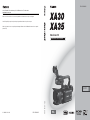 1
1
-
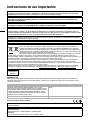 2
2
-
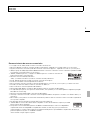 3
3
-
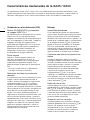 4
4
-
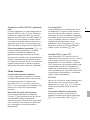 5
5
-
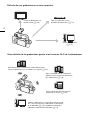 6
6
-
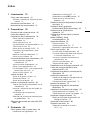 7
7
-
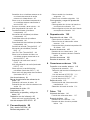 8
8
-
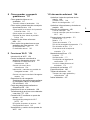 9
9
-
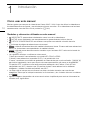 10
10
-
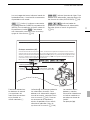 11
11
-
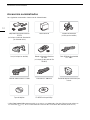 12
12
-
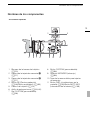 13
13
-
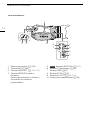 14
14
-
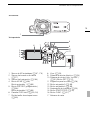 15
15
-
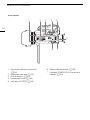 16
16
-
 17
17
-
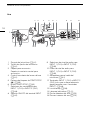 18
18
-
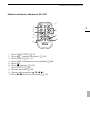 19
19
-
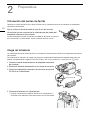 20
20
-
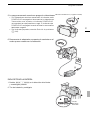 21
21
-
 22
22
-
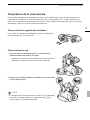 23
23
-
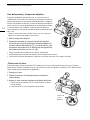 24
24
-
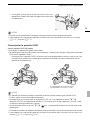 25
25
-
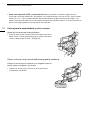 26
26
-
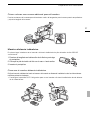 27
27
-
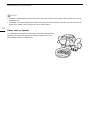 28
28
-
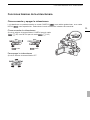 29
29
-
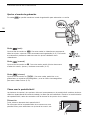 30
30
-
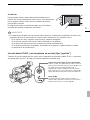 31
31
-
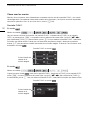 32
32
-
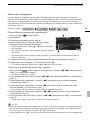 33
33
-
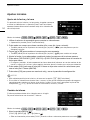 34
34
-
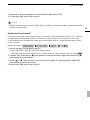 35
35
-
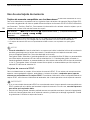 36
36
-
 37
37
-
 38
38
-
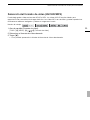 39
39
-
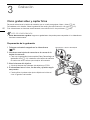 40
40
-
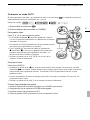 41
41
-
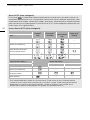 42
42
-
 43
43
-
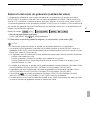 44
44
-
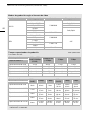 45
45
-
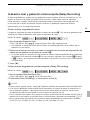 46
46
-
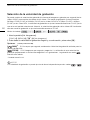 47
47
-
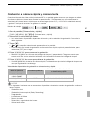 48
48
-
 49
49
-
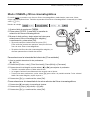 50
50
-
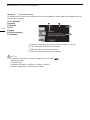 51
51
-
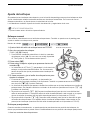 52
52
-
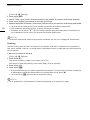 53
53
-
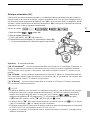 54
54
-
 55
55
-
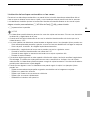 56
56
-
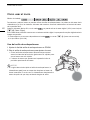 57
57
-
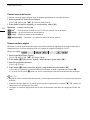 58
58
-
 59
59
-
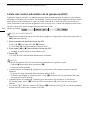 60
60
-
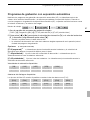 61
61
-
 62
62
-
 63
63
-
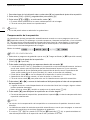 64
64
-
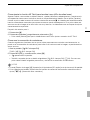 65
65
-
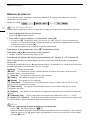 66
66
-
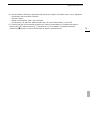 67
67
-
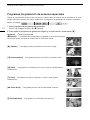 68
68
-
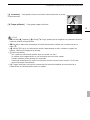 69
69
-
 70
70
-
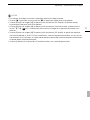 71
71
-
 72
72
-
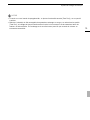 73
73
-
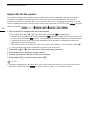 74
74
-
 75
75
-
 76
76
-
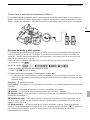 77
77
-
 78
78
-
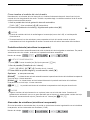 79
79
-
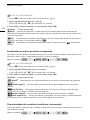 80
80
-
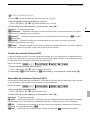 81
81
-
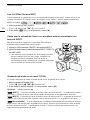 82
82
-
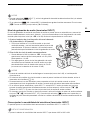 83
83
-
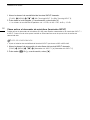 84
84
-
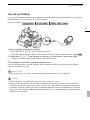 85
85
-
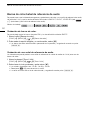 86
86
-
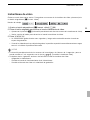 87
87
-
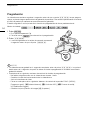 88
88
-
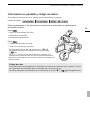 89
89
-
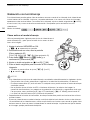 90
90
-
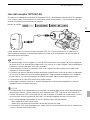 91
91
-
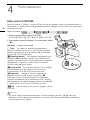 92
92
-
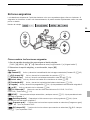 93
93
-
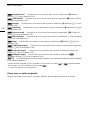 94
94
-
 95
95
-
 96
96
-
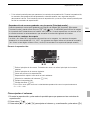 97
97
-
 98
98
-
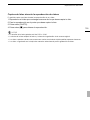 99
99
-
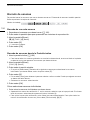 100
100
-
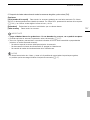 101
101
-
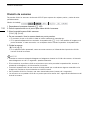 102
102
-
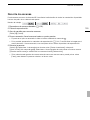 103
103
-
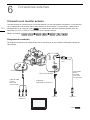 104
104
-
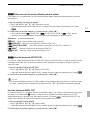 105
105
-
 106
106
-
 107
107
-
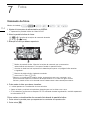 108
108
-
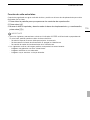 109
109
-
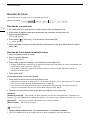 110
110
-
 111
111
-
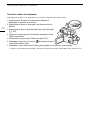 112
112
-
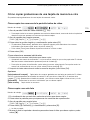 113
113
-
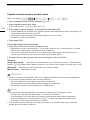 114
114
-
 115
115
-
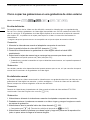 116
116
-
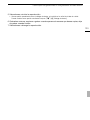 117
117
-
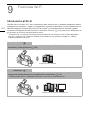 118
118
-
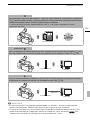 119
119
-
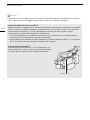 120
120
-
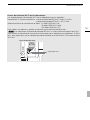 121
121
-
 122
122
-
 123
123
-
 124
124
-
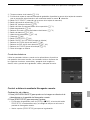 125
125
-
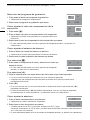 126
126
-
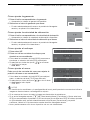 127
127
-
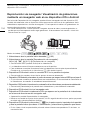 128
128
-
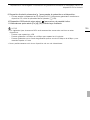 129
129
-
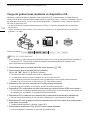 130
130
-
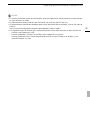 131
131
-
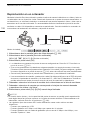 132
132
-
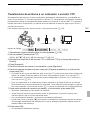 133
133
-
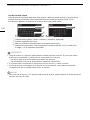 134
134
-
 135
135
-
 136
136
-
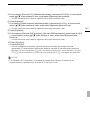 137
137
-
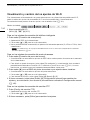 138
138
-
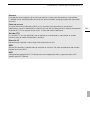 139
139
-
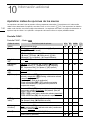 140
140
-
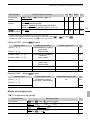 141
141
-
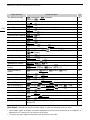 142
142
-
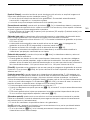 143
143
-
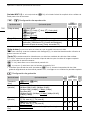 144
144
-
 145
145
-
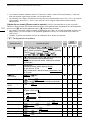 146
146
-
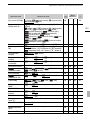 147
147
-
 148
148
-
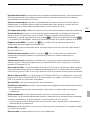 149
149
-
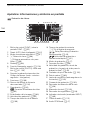 150
150
-
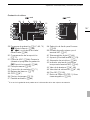 151
151
-
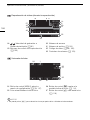 152
152
-
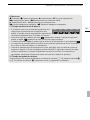 153
153
-
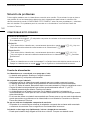 154
154
-
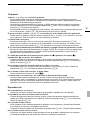 155
155
-
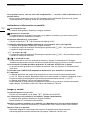 156
156
-
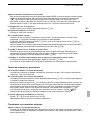 157
157
-
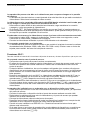 158
158
-
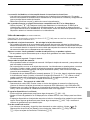 159
159
-
 160
160
-
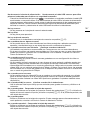 161
161
-
 162
162
-
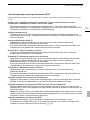 163
163
-
 164
164
-
 165
165
-
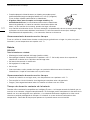 166
166
-
 167
167
-
 168
168
-
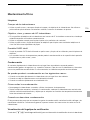 169
169
-
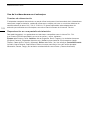 170
170
-
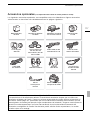 171
171
-
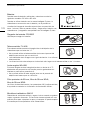 172
172
-
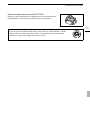 173
173
-
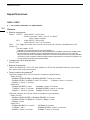 174
174
-
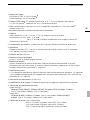 175
175
-
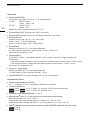 176
176
-
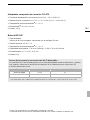 177
177
-
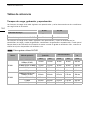 178
178
-
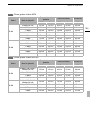 179
179
-
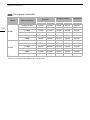 180
180
-
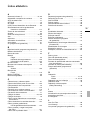 181
181
-
 182
182
-
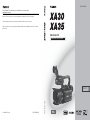 183
183
Canon XA30 Manual de usuario
- Tipo
- Manual de usuario
- Este manual también es adecuado para
en otros idiomas
- italiano: Canon XA30 Manuale utente
Artículos relacionados
-
Canon XA 30 El manual del propietario
-
Canon LEGRIA HF G30 Manual de usuario
-
Canon LEGRIA HF G40 Manual de usuario
-
Canon LEGRIA HF G40 Manual de usuario
-
Canon XA15 Manual de usuario
-
Canon LEGRIA HF G26 Guía de inicio rápido
-
Canon LEGRIA HF G26 Guía del usuario
-
Canon XA 15 El manual del propietario
-
Canon XA15 Manual de usuario
-
Canon XA15 Guía de inicio rápido